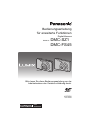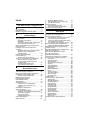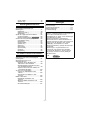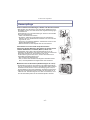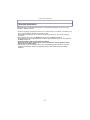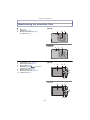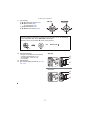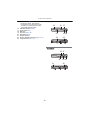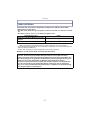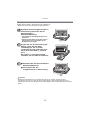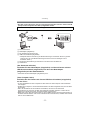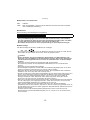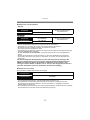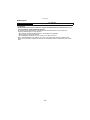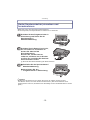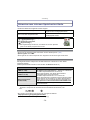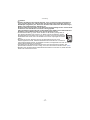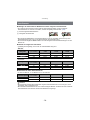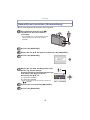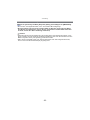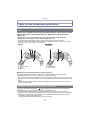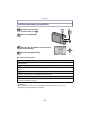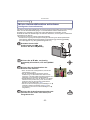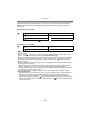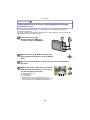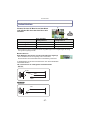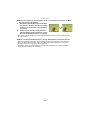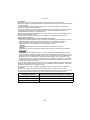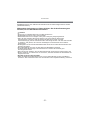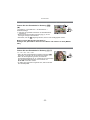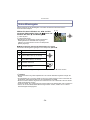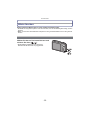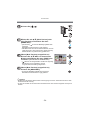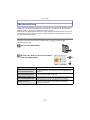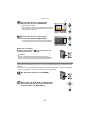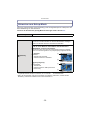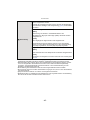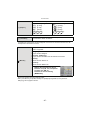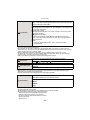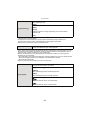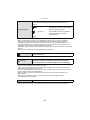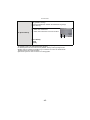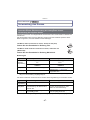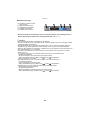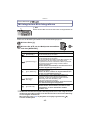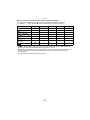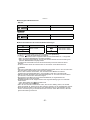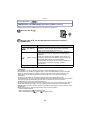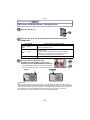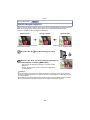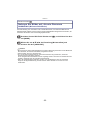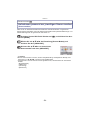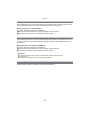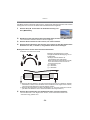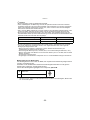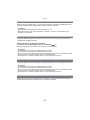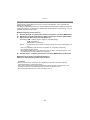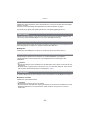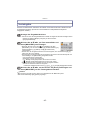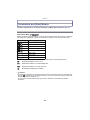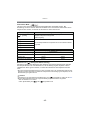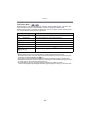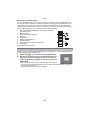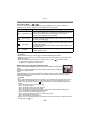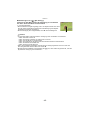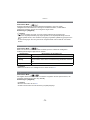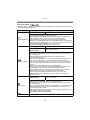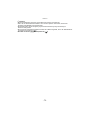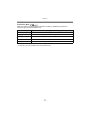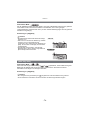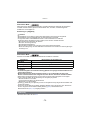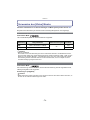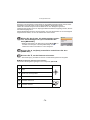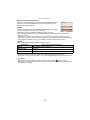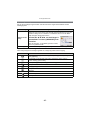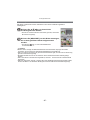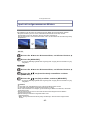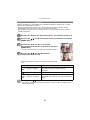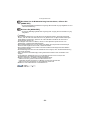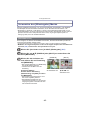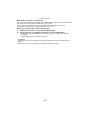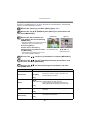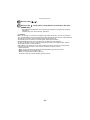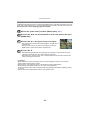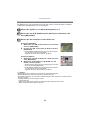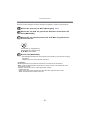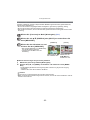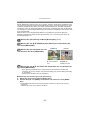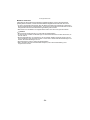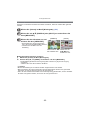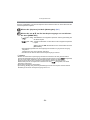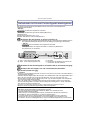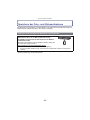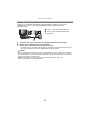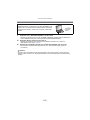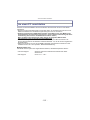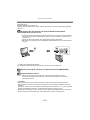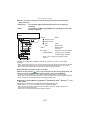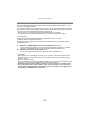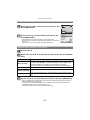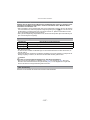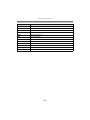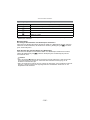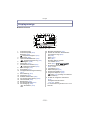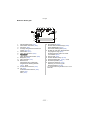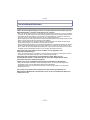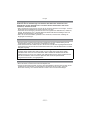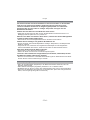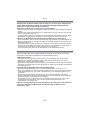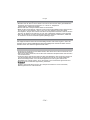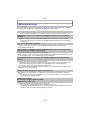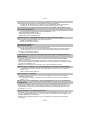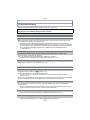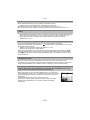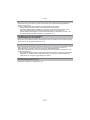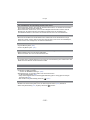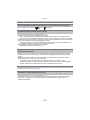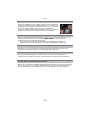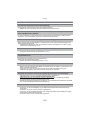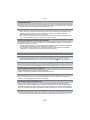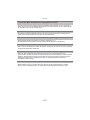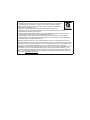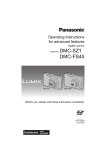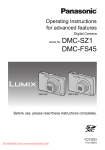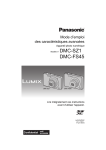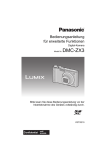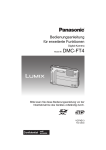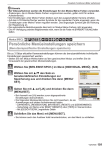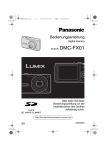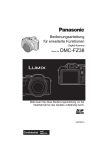Download DMC-FS45
Transcript
Bedienungsanleitung
für erweiterte Funktionen
Digital-Kamera
Model Nr.
DMC-SZ1
DMC-SZ1
DMC-FS45
DMC-FS45
Bitte lesen Sie diese Bedienungsanleitung vor der
Inbetriebnahme des Gerätes vollständig durch.
VQT3Z56
F1211WT0
until
2012/03/08
Inhalt
Vor dem ersten Fotografieren
Kamerapflege............................................4
Standardzubehör.......................................5
Bezeichnung der einzelnen Teile ..............6
Vorbereitung
Akku aufladen ...........................................9
• Einsetzen des Akkus.........................10
• Aufladen............................................11
• Ungefähre Betriebszeit und Anzahl
der möglichen Aufnahmen................13
Karte (Sonderzubehör) einsetzen und
herausnehmen ........................................15
Hinweise zum internen Speicher/
zur Karte..................................................16
• Etwaige Anzahl der aufnehmbaren
Bilder und der verfügbaren
Aufnahmezeit....................................18
Datum/Uhrzeit einstellen
(Uhreinstellung).......................................19
• Ändern der Uhreinstellung ................20
Tipps für das Aufnehmen guter Bilder.....21
• Passen Sie den Trageriemen
an und halten Sie die Kamera
sorgfältig fest ....................................21
• Unruhige Kameraführung
(Verwackeln) verhindern ...................21
Grundfunktionen
Aufnahmemodus auswählen...................22
Mit der Automatikfunktion aufnehmen
(Intelligenter Automatikmodus) ...............23
• Ändern der Einstellungen..................25
Bildaufnahme mit Ihren
Lieblingseinstellungen
(Normalbildmodus)..................................26
Scharfstellen ...........................................27
Videoaufnahmen .....................................29
• Aufnahme von Standbildern
während der Aufnahme von
Videos...............................................31
Aufnahmen wiedergeben
([Normal-Wdgb.]).....................................32
• Auswahl eines Bildes ........................32
• Anzeige von mehreren Bildschirmen
(Multi-Wiedergabe) ...........................33
• Verwendung des
Wiedergabe-Zooms ..........................33
Video-Wiedergabe ..................................34
Bilder löschen..........................................35
• Einzelne Bilder löschen .....................35
• Mehrere Bilder (bis zu 50) oder
alle Bilder löschen.............................36
Menüeinstellung ......................................37
• Menüpunkte einstellen ......................37
• Schnelleinstellung verwenden...........38
Hinweise zum Setup-Menü ....................39
Aufnahme
Hinweise zum LCD-Monitor.....................46
Verwendung des Zooms .........................47
• Verwendung des optischen Zooms/
Verwendung des erweiterten
optischen Zooms (EZ)/Verwendung
des intelligenten Zooms/
Verwendung des digitalen Zooms.....47
Mit integriertem Blitz fotografieren ..........49
• Geeignete Blitzeinstellung wählen ....49
Nahbilder aufnehmen ([AF Makro]/
[Makro Zoom]).........................................52
Mit dem Selbstauslöser fotografieren......53
Belichtungsausgleich...............................54
Nehmen Sie Bilder auf, die wie
Dioramen aussehen
(Miniatureffekt-Modus) ............................55
Aufnahmen passend zur jeweiligen
Szene machen (Szenenmodus) ..............56
• [Portrait].............................................57
• [Schöne Haut] ...................................57
• [Landschaft].......................................57
• [Panorama-Aufnahme] ......................58
• [Sport]................................................60
• [Nachtportrait]....................................60
• [Nachtlandsch.] .................................60
• [Speisen] ..........................................60
• [Baby1]/[Baby2].................................61
• [Tier] ..................................................62
• [Sonn.Unterg.] ...................................62
• [Hohe Empfind.] ................................62
• [Durch Glas] ......................................62
• [Fotorahmen].....................................62
Texteingabe.............................................63
Verwenden des [Rec] Menüs ..................64
• [Bildgröße] .........................................64
• [Empfindlichkeit] ................................65
• [Weißabgleich] ..................................66
• [AF-Modus]........................................68
• [i.Belichtung]......................................70
• [i.Auflösung] ......................................70
• [Digitalzoom] .....................................70
• [Serienbilder] .....................................71
• [Farbmodus] ......................................73
• [AF-Hilfslicht] .....................................74
• [Rote-Aug.-Red.] ...............................74
• [Stabilisator] ......................................75
• [Datum ausd.] ....................................75
• [Uhreinst.] ..........................................75
Verwenden des [Video] Menüs ...............76
-2-
• [Aufn.-Qual.]......................................76
• [Dauer-AF] ........................................76
Wiedergabe/Bearbeiten
Verschiedene Methoden zur
Wiedergabe.............................................77
• [Diashow] ..........................................78
• [Wiederg. Filter.]................................80
• [Kalender]..........................................81
Spaß mit aufgenommenen Bildern..........82
• [Auto-Korrektur].................................82
• [Schönheitskorrektur] (DMC-FS45) ....83
Verwenden des [Wiedergabe] Menüs .....85
• [Hochladen einst.] .............................85
• [Texteing.] .........................................87
• [Video teilen] .....................................89
• [Größe än.]........................................90
• [Zuschn.] ...........................................91
• [Favoriten] .........................................92
• [Druckeinst] .......................................93
• [Schutz] .............................................95
• [Kopieren]..........................................96
An andere Geräte anschließen
Sonstiges
Displayanzeige ......................................110
Vorsichtsmaßnahmen ...........................112
Meldungsanzeige ..................................117
Fehlerbehebung ....................................119
• Bitte beachten Sie, dass die tatsächlichen
Steuer- und Bedienelemente, Menüoptionen
und andere Informationen für Ihre
Digitalkamera von denen in den Abbildungen
und Bildschirmen dieser
Bedienungsanleitung angegebenen,
abweichen können. Wenn der Betrieb und
weitere Informationen mehr oder weniger die
gleichen bei den Modellen sind, werden
(DMC-SZ1) als Beispiele für in dieser
Bedienungsanleitung gezeigte Anweisungen
verwendet.
• Bedienungen, Vorgehensweisen und
Funktionen, die zwischen den Modellen
voneinander abweichen, werden getrennt
angezeigt, zusammen mit der jeweiligen
Modellnummer.
z.B.:
Aufnahmen auf einem Fernsehgerät
wiedergeben............................................97
Speichern der Foto- und
Videoaufnahmen .....................................98
• Kopieren durch Einlegen der
SD-Karte in den Rekorder ................98
• Wiedergegebene Aufnahmen über
ein AV-Kabel kopieren ......................99
• Kopieren auf einen PC mithilfe von
“PHOTOfunSTUDIO ” .....................100
An einen PC anschließen......................101
• Laden von Standbildern oder
Videos.............................................102
• Hochladen von Bildern in das
Internet............................................104
Bilder ausdrucken .................................105
• Einzelbild auswählen und
drucken ...........................................106
• Mehrere Bilder auswählen und
drucken ...........................................106
• Druckeinstellungen .........................107
-3-
(DMC-SZ1)
(DMC-FS45)
Vor dem ersten Fotografieren
Vor dem ersten Fotografieren
Kamerapflege
Keinen starken Erschütterungen, Stößen oder Druck aussetzen.
• Das Objektiv, der LCD-Monitor oder das äußere Gehäuse können
beschädigt werden, wenn das Gerät unter folgenden Bedingungen
verwendet wird.
Außerdem kann es zu Funktionsstörungen kommen oder das Bild
wird nicht aufgezeichnet.
– Fallen oder Stoßen der Kamera.
– Ein Setzen, während sich die Kamera in Ihrer Hosentasche
befindet, oder ein gewaltsames Einschieben und eine volle oder
enge Tasche, usw.
– Anbringen von beliebigen Objekten, wie Zubehör an dem an der
Kamera befestigten Riemen.
– Starkes Drücken auf das Objektiv oder den LCD-Monitor.
Diese Kamera ist nicht staub-/tropf-/wasserdicht.
Vermeiden Sie den Gebrauch der Kamera an einem Ort mit
starkem Aufkommen von Staub, Wasser, Sand, usw.
• Flüssigkeiten, Sand oder andere Fremdstoffe können in die
Freiräume um das Objektiv, die Tasten usw. eindringen. Gehen Sie
besonders vorsichtig vor, da es dadurch nicht nur zu
Funktionsstörungen kommen kann, sondern die Kamera auch
irreparabel beschädigt werden kann.
– Sehr sandige oder staubige Orte.
– Orte, an denen das Gerät mit Feuchtigkeit in Kontakt kommen
kann, wie beispielsweise bei Regenwetter oder am Strand.
∫ Hinweise zur Kondensation (Bei Beschlagen der Linse)
• Kondensation wird durch eine Änderung der Außentemperaturen
oder der Luftfeuchtigkeit verursacht. Kondensation sollte möglichst
vermieden werden, da sie zu einer Verunreinigung der Linse, zu
Schimmelbildung oder einer Fehlfunktion der Kamera führen kann.
• Falls sich Kondenswasser bildet, schalten Sie die Kamera für ca.
2 Stunden aus. Der Beschlag wird von allein verschwinden, wenn
sich die Kameratemperatur an die Außentemperatur annähert.
-4-
Vor dem ersten Fotografieren
Standardzubehör
Überprüfen Sie, ob sämtliches Zubehör im Lieferumfang enthalten ist, bevor Sie die
Kamera in Betrieb nehmen.
• Umfang und Design des Zubehörs können sich unterscheiden, je nachdem, in welchem Land
bzw. in welcher Region die Kamera erworben wurde.
Einzelheiten zum Zubehör können Sie der Bedienungsanleitung zu den Grundfunktionen
entnehmen.
• Der Akkupack wird im Text als Akkupack oder einfach als Akku bezeichnet.
• SD-Speicherkarte, SDHC-Speicherkarte und SDXC-Speicherkarte werden im Text allgemein
als Karte bezeichnet.
• Die Speicherkarte ist als Sonderzubehör erhältlich.
Auch wenn keine Karte eingesetzt ist, können Sie mit dem internen Speicher Bilder
aufnehmen und wiedergeben.
• Wenden Sie sich an den Händler oder an den nächstgelegenen Kundendienst, wenn Sie
mitgeliefertes Zubehör verlieren und Ersatz benötigen. (Alle Zubehörteile sind separat
erhältlich.)
-5-
Vor dem ersten Fotografieren
Bezeichnung der einzelnen Teile
1
2
3
Blitz (S49)
Objektiv (S4, 113)
Selbstauslöseranzeige (S53)
AF-Hilfslicht (S74)
(DMC-SZ1)
1
2
3
3 1
2
4
8
(DMC-FS45)
4
5
6
7
LCD-Monitor (S46, 110, 113)
[MENU/SET]-Taste (S37)
[DISP.]-Taste (S46)
[Q.MENU] (S38)/[
] (Löschen/
Abbrechen) Taste (S35)
8 [MODE]-Taste (S22, 77)
9 REC/PLAY-Schalter (S22, 32)
10 Ladeleuchte (S11)
(DMC-SZ1)
9
10
11
5 6 7
(DMC-FS45)
4
8
9
10
11
5 6 7
-6-
Vor dem ersten Fotografieren
11 Cursortasten
A: 3/Belichtungsausgleich (S54)
B: 4/Makromodus (S52)
AF-Verfolgung (S69)
C: 2/Selbstauslöser (S53)
D: 1/Blitzlicht-Einstellung (S49)
(DMC-SZ1)
(DMC-FS45)
In dieser Bedienungsanleitung werden die Cursortasten wie in der Abbildung
unten dargestellt oder durch 3/4/2/1 beschrieben.
Beispiel: Wenn Sie die Taste 4 (nach unten) drücken
oder
Drücken Sie 4
(DMC-SZ1)
12 Handschlaufenöse
• Bringen Sie bei Gebrauch der Kamera
12
13
unbedingt die Schlaufe an, um
sicherzustellen, dass sie nicht
herunterfällt.
13 Objektivtubus
14 [AV OUT/DIGITAL]-Anschluss (S11, 97,
102, 105)
14
(DMC-FS45)
12
13
14
-7-
Vor dem ersten Fotografieren
15 Lautsprecher (S41)
• Achten Sie darauf, dass Sie den
16
17
18
19
20
21
22
23
(DMC-SZ1)
Lautsprecher nicht mit Ihrem Finger
verdecken. Andernfalls könnte dies
Tonqualität beeinträchtigen.
15
ON/OFF-Schalter (S19)
Zoomhebel (S47)
Mikrofon
Auslöser (S23, 26)
Videotaste (S29)
Stativanschluss
Karten-/Akkufachabdeckung (S10, 15)
Freigabehebel (S10, 15)
16 17
18
19 20
21
22
23
(DMC-FS45)
16 17
18
21
22
15
-8-
19 20
23
Vorbereitung
Vorbereitung
Akku aufladen
Verwenden Sie die speziellen Netzadapter (mitgeliefert), USB-Anschlusskabel
(mitgeliefert) und den Akku.
• Der Akku ist bei Auslieferung nicht geladen. Laden Sie den Akku vor dem ersten Einsatz
auf.
• Den Akku nur laden, wenn er in die Kamera eingeführt wird.
Kamerabedingungen
Laden
Strom aus (oder [Ruhe-Modus] (S42) wird
aktiviert)
≤
—¢
Strom an
¢ Die Kamera kann mit Strom vom Stromnetz nur Wiedergabemodus über ein
USB-Anschlusskabel (mitgeliefert) versorgt werden. (Der Akku wird nicht geladen.)
• Ist die Akkuleistung aufgebraucht, wird er auch dann aufgeladen, wenn der Stromschalter auf
[ON] oder [OFF] geschaltet ist.
• Ist kein Akku eingesetzt, wird nicht aufgeladen und kein Strom geliefert.
∫ Akkus, die mit diesem Gerät verwendet werden können
Es ist bekannt, dass immer wieder gefälschte Akkus zum Verkauf angeboten
werden, die dem Originalprodukt täuschend ähnlich sehen. Manche dieser
Akkus sind nicht mit einem ordnungsgemäßen internen Schutz ausgestattet, der
den Bestimmungen der geltenden Sicherheitsvorschriften genügen würde. Diese
Akkus können unter Umständen zu Bränden oder Explosionen führen.
Panasonic übernimmt keinerlei Haftung für Unfälle, Schäden oder Ausfälle, die
aus der Verwendung eines gefälschten Akkus resultieren. Um zu garantieren,
dass nur sichere Produkte zum Einsatz kommen, empfehlen wir die Verwendung
des Original-Akkus von Panasonic.
-9-
Vorbereitung
Einsetzen des Akkus
Setzen Sie den Akku in die Kamera zum Aufladen ein.
• Stellen Sie sicher, dass die Kamera ausgeschaltet ist.
Schieben Sie den Freigabeschalter in
Pfeilrichtung und öffnen Sie die
Speicherkarten-/
Akkufachabdeckung.
• Verwenden Sie stets Original-Akkus von
Panasonic.
• Sollten andere Akkus verwendet werden,
übernehmen wir keine Gewähr für die
Qualität dieser Produkt.
Achten Sie auf die Ausrichtung des
Akkus. Legen Sie den Akku
vollständig ein, bis er hörbar
eingerastet ist und prüfen Sie dann,
ob er durch den Hebel A arretiert
wird.
Den Hebel A in die Pfeilrichtung
schieben, um den Akku zu entfernen.
1:Schließen Sie die Speicherkarten-/
Akkufachabdeckung.
2:Verschieben Sie den
Freigabeschalter in Pfeilrichtung.
Hinweis
• Schalten Sie die Kamera aus und warten Sie ab, bis die “LUMIX” Anzeige auf dem
LCD-Monitor erlischt, bevor Sie den Akku herausnehmen. (Das Gerät funktioniert sonst
möglicherweise nicht mehr, die Karte könnte beschädigt werden oder Bildaufnahmen verloren
gehen.)
- 10 -
Vorbereitung
Aufladen
• Der Akku sollte in Bereichen mit einer Umgebungstemperatur zwischen 10 oC und 30 oC
(entspricht der Temperatur des Akkus) aufgeladen werden.
Stellen Sie sicher, dass die Kamera ausgeschaltet ist.
Zu Netzsteckdose
Netzadapter (mitgeliefert)
PC (Schalten Sie den Strom an)
USB-Anschlusskabel (mitgeliefert)
• Überprüfen Sie die Ausrichtung der Steckverbindungen und stecken Sie sie in gerader
Linie ein bzw. aus. (Die Steckverbindungen könnten sich sonst verbiegen und zu
Problemen führen.)
E Richten Sie die Markierungen korrekt aus und stecken Sie das Kabel ein.
F Ladeleuchte
A
B
C
D
(Am Stromnetz aufladen)
Verbinden Sie den Netzadapter (mitgeliefert) und diese Kamera mit dem
USB-Anschlusskabel (mitgeliefert) und dann den Netzadapter
(mitgeliefert) mit der Netzsteckdose.
• Verwenden Sie den Netzadapter (mitgeliefert) innen.
(Vom Computer laden)
Schließen Sie die Kamera mit diesem USB-Anschlusskabel (mitgeliefert)
an den PC an.
• Je nach Spezifikationen des Computers ist das Laden mit dem Computer unter Umständen
nicht möglich.
• Schaltet der Computer in den Ruhezustand während der Akku aufgeladen wird, hört der Akku
auf zu laden.
• Wenn Sie die Kamera an ein Notebook anschließen, das nicht an ein Stromnetz
angeschlossen ist, wird sich der Akku des Notebooks schneller entleeren. Lassen Sie die
Kamera nicht für längere Zeit an einer Stromquelle angeschlossen.
• Stellen Sie sicher, dass die Kamera stets an einen USB-Anschluss des PC angeschlossen ist.
Schließen Sie die Kamera nicht an den USB-Anschluss eines Monitors, Tastatur oder Drucker
oder an einen USB-Hub an.
- 11 -
Vorbereitung
∫ Information zur Ladeleuchte
Ein:
Aufladen.
Aus:
Akku ist aufgeladen. (Trennen Sie die Kamera vom Stromnetz oder Computer
nach vollständiger Aufladung.)
∫ Ladedauer
Bei Verwendung des Netzadapters (mitgeliefert)
Ladedauer
Ca. 180 min
• Die angezeigte Ladedauer gilt für einen vollständig entladenen Akku. Die Ladedauer
kann je nach Bedingungen, unter denen der Akku verwendet wurde, unterschiedlich
sein. Die Ladedauer für Akkus in besonders warmer/kalter Umgebung oder von Akkus,
die lange Zeit nicht verwendet wurden, kann länger als üblich sein.
• Die Ladezeit bei Anschluss an einen Computer hängt von der Computerleistung ab.
∫ Akku-Anzeige
Die Akku-Anzeige ist auf dem LCD-Monitor zu verfolgen.
• Die Anzeige wird rot und blinkt, wenn die Restladung des Akkus erschöpft ist. Laden Sie den
Akku wieder auf oder ersetzen Sie ihn durch einen voll geladenen Akku.
Hinweis
• Achten Sie darauf, dass keine metallischen Gegenstände (z. B. Büroklammern oder
Schmuck) in den Kontaktbereich des Netzsteckers gelangen. Durch einen Kurzschluss
oder die dabei erzeugte Hitze könnte es sonst zu einem Brand bzw. zu Stromschlägen
kommen.
• Verwenden Sie ausschließlich das mitgelieferte USB-Anschlusskabel.
Bei Verwendung anderer als des mitgelieferten USB-Kabels kann es zu Fehlfunktionen
kommen.
• Verwenden Sie kein USB-Erweiterungskabel.
• Der Netzadapter (mitgeliefert) und das USB-Anschlusskabel (mitgeliefert) sind nur für diese
Kamera vorgesehen. Verwenden Sie sich nicht mit anderen Geräten.
• Entnehmen Sie den Akku nach dem Gebrauch heraus. (Ein aufgeladener Akku entlädt sich
allmählich, wenn er für lange Zeit nicht verwendet wird.)
• Der Akku erwärmt sich sowohl während des Betriebs als auch während des Ladevorgangs und
danach. Auch die Kamera erwärmt sich während des Betriebs. Dies ist keine Fehlfunktion.
• Der Akku kann zwar wieder aufgeladen werden, wenn er noch nicht ganz entladen ist.
Häufiges zusätzliches Laden des bereits vollen Akkus sollte jedoch vermieden werden.
(Es könnte sonst zum typischen Anschwellen des Akkus kommen.)
• Wenn Sie ein Problem mit dem Stromanschluss haben, wie beispielsweise einen Stromausfall,
wird der Ladevorgang nicht völlig abgeschlossen. Sollte dies vorkommen, trennen Sie das
USB-Anschlusskabel (mitgeliefert) und schließen Sie es erneut an.
• Wenn sich die Ladeleuchte nicht einschaltet oder blinkt, wenn Sie das Netzadapter
(mitgeliefert) oder den PC verbinden, zeigt dies an, dass der Ladevorgang gestoppt wurde, da
sich das Gerät nicht in einem zum Laden geeigneten Temperaturbereich befindet; dies ist kein
Hinweis auf einen Fehler.
Schließen Sie das USB-Verbindungskabel (mitgeliefert) erneut an einem Ort mit einer
Raumtemperatur (und einer Batterietemperatur) von 10 oC bis 30 oC an und versuchen Sie,
erneut zu laden.
- 12 -
Vorbereitung
Ungefähre Betriebszeit und Anzahl der möglichen Aufnahmen
∫ Aufnehmen von Standbildern
(DMC-SZ1)
Anzahl der möglichen
Aufnahmen
Ca. 250 Bilder
Aufnahmedauer
Ca. 125 min
Gemäß CIPA-Standard im
Normalbildmodus
(DMC-FS45)
Anzahl der möglichen
Aufnahmen
Ca. 260 Bilder
Aufnahmedauer
Ca. 130 min
Gemäß CIPA-Standard im
Normalbildmodus
Aufnahmebedingungen gemäß CIPA-Standard
• CIPA ist die Abkürzung für [Camera & Imaging Products Association].
• Temperatur: 23 oC/Luftfeuchte: 50%RH, bei eingeschaltetem LCD-Monitor.
• Bei Verwendung einer SD-Speicherkarte von Panasonic (32 MB).
• Bei Verwendung des mitgelieferten Akkus.
• Aufnahmebeginn 30 Sekunden nachdem die Kamera eingeschaltet wurde (bei Einstellung des
optischen Bildstabilisators auf [ON].)
• Je eine Aufnahme alle 30 Sekunden, wobei jede zweite Aufnahme mit voller Blitzstärke
erfolgt.
• Drehen des Zoomhebels bei jeder Aufnahme von Tele nach Weitwinkel oder umgekehrt.
• Ausschalten der Kamera nach jeweils 10 Aufnahmen und warten, bis die Temperatur des
Akkus sinkt.
Die Anzahl möglicher Bildaufnahmen ist vom Aufnahmeintervall abhängig. Bei
längeren Zeitintervallen verringert sich die mögliche Anzahl an Bildaufnahmen.
[Werden zum Beispiel Bilder im Abstand von 2 Minuten aufgenommen, dann
verringert sich die Anzahl an Bildern auf ca. 25% der oben angegebenen Zahl (d.h.
wenn der Zeitabstand zwischen den Bildern 30 Sekunden beträgt).]
∫ Aufnehmen von Videos
Bei Aufnahme in Bildqualität stellen Sie auf [HD]
Mögliche
Aufnahmedauer
Ca. 90 min
Aktuelle
Aufnahmedauer
Ca. 45 min
• Diese Zeitangaben gelten für eine Umgebungstemperatur von 23 oC und eine Luftfeuchtigkeit
von 50%RH. Bitte beachten Sie, dass die Zeitangaben Richtwerte sind.
• Die tatsächliche Aufnahmedauer bezeichnet die für Aufnahmen verfügbare Zeit, unter
Berücksichtigung wiederholter Aktionen, wie das Umschalten von [ON]/[OFF], Aufnahme
starten/stoppen, Zoomen usw.
• Die maximale Aufnahmedauer für einen Video beträgt 29 Minuten 59 Sekunden. Die maximale
Aufnahmedauer eines Videos wird auf dem Bildschirm angezeigt.
- 13 -
Vorbereitung
∫ Wiedergabe
Wiedergabedauer
Ca. 240 min
Hinweis
• Die Betriebszeiten und die Anzahl der möglichen Bildaufnahmen unterscheiden sich je
nach Umgebung und Betriebsbedingungen.
So verkürzt sich zum Beispiel in folgenden Fällen die Betriebszeit und die Anzahl der
möglichen Bildaufnahmen verringert sich:
– Bei niedrigen Umgebungstemperaturen, zum Beispiel auf Skipisten.
– Bei Verwendung des [LCD-Modus].
– Bei wiederholter Verwendung von Funktionen wie Blitz und Zoom.
• Wenn die Betriebsdauer der Kamera auch nach ordnungsgemäß erfolgter Aufladung des
Akkus sehr kurz bleibt, ist das Ende der Akku-Lebensdauer erreicht. Kaufen Sie einen neuen
Akku.
- 14 -
Vorbereitung
Karte (Sonderzubehör) einsetzen und
herausnehmen
• Stellen Sie sicher, dass die Kamera ausgeschaltet ist.
• Es wird empfohlen, eine Speicherkarte von Panasonic zu verwenden.
Schieben Sie den Freigabeschalter in
Pfeilrichtung und öffnen Sie die
Speicherkarten-/
Akkufachabdeckung.
Schieben Sie die Karte sicher hinein,
bis ein Klicken zu vernehmen ist.
Achten Sie dabei auf die
Einschubrichtung.
Drücken Sie, um die Karte zu
entfernen, auf diese, bis ein Klicken
zu hören ist, und ziehen Sie die Karte
dann nach oben heraus.
A: Nicht die Anschlussverbindung der Karte berühren.
1:Schließen Sie die Speicherkarten-/
Akkufachabdeckung.
2:Verschieben Sie den
Freigabeschalter in Pfeilrichtung.
Hinweis
• Schalten Sie die Kamera aus und warten Sie ab, bis die “LUMIX” Anzeige auf dem
LCD-Monitor erlischt, bevor Sie die Karte herausnehmen. (Das Gerät funktioniert sonst
möglicherweise nicht mehr, die Karte könnte beschädigt werden oder Bildaufnahmen verloren
gehen.)
- 15 -
Vorbereitung
Hinweise zum internen Speicher/zur Karte
Mit diesem Gerät sind folgende Schritte möglich:
Wenn eine Karte nicht eingesetzt wurde
Bilder können im Internen Speicher
aufgenommen und abgespielt werden.
Wenn eine Karte eingesetzt wurde
Bilder können auf der Karte aufgenommen
und abgespielt werden.
• Bei Verwendung des internen Speichers:
k>ð (Zugriffsanzeige¢)
• Bei Verwendung der Karte:
(Zugriffsanzeige¢)
¢ Die Zugriffsanzeige leuchtet rot, wenn Bilder im internen Speicher
(oder auf der Karte) aufgezeichnet werden.
Interner Speicher
• Sie können die aufgezeichneten Aufnahmen auf eine Karte kopieren. (S96)
• Speichergröße: Ca. 70 MB
• Der Zugriff auf den internen Speicher kann langsamer sein als der Zugriff auf die Karte.
Karte
Die folgenden Karten entsprechen der SD-Videonorm und können in dem Gerät
eingesetzt werden.
(Diese Speicherkarten werden im Text einfach als Karte bezeichnet.)
Bemerkungen
SD-Speicherkarte
(8 MB bis 2 GB)
• Verwenden Sie zur Aufnahme von Videos eine Karte mit
SDHC-Speicherkarte
(4 GB bis 32 GB)
SDHC-Speicherkarten oder SDXC-Speicherkarten
kompatiblen Gerät verwendet werden.
• Die SDXC-Speicherkarte kann nur mit einem für
SDXC-Speicherkarten kompatiblen Gerät verwendet werden.
• Achten Sie bei der Verwendung von SDXC-Speicherkarten
darauf, dass Ihr PC und weiteres Zubehör kompatibel sind.
http://panasonic.net/avc/sdcard/information/SDXC.html
• Nur Karten mit den links aufgeführten Kapazitäten können
verwendet werden.
SDXC-Speicherkarte
(48 GB, 64 GB)
der SD-Geschwindigkeitsklasse¢ “Klasse 4” oder höher.
• Die SDHC-Speicherkarte kann mit einem für
¢ SD-Geschwindigkeitsklasse ist der Geschwindigkeitsstandard für durchgehendes
Schreiben. Überprüfen Sie die Klasse anhand des Etiketts auf der Karte, usw.
z.B.:
• Die neuesten Informationen dazu finden Sie auf folgender Website.
http://panasonic.jp/support/global/cs/dsc/
(Diese Website steht nur auf Englisch zur Verfügung.)
- 16 -
Vorbereitung
Hinweis
• Schalten Sie während des Zugriffs (Schreib-, Lese- und Löschvorgang, Formatierung,
usw.) nicht den Strom aus, entfernen Sie nicht den Akku oder stecken Sie nicht den
Netzadapter (mitgeliefert) aus. Setzen Sie die Karte außerdem keinen Erschütterungen,
Stößen oder elektrostatischer Aufladung aus.
Die Karte selbst oder die Daten auf der Karte könnten beschädigt werden und das Gerät
funktioniert unter Umständen nicht mehr ordnungsgemäß.
Falls ein Bedienvorgang aufgrund von Erschütterungen, Stößen oder elektrostatischer
Aufladung nicht funktioniert, führen Sie den Vorgang erneut aus.
• Schreibschutzschalter A (Wenn dieser Schalter in der Position [LOCK] steht, ist
A
kein weiteres Schreiben oder Löschen von Daten und kein Formatieren möglich.
Die Möglichkeit zum Schreiben oder Löschen von Daten und zum Formatieren der
Karte besteht erst wieder, wenn der Schalter erneut in der ursprünglichen Position
steht.)
• Die Daten im internen Speicher oder auf der Speicherkarte können durch
2
elektromagnetische Felder, statische Elektrizität oder Fehlfunktionen von Kamera
oder Karte beschädigt werden. Es empfiehlt sich daher, wichtige Daten auf einen PC oder ein
anderes Speichermedium zu übertragen.
• Formatieren Sie die Speicherkarte nicht auf Ihrem PC oder auf anderen Geräten. Die
Speicherkarte funktioniert nur dann richtig, wenn sie in der Kamera formatiert wurde. (S44)
• Bewahren Sie die Speicherkarte außerhalb der Reichweite von Kindern auf, damit diese die
Karte nicht verschlucken können.
- 17 -
Vorbereitung
Etwaige Anzahl der aufnehmbaren Bilder und der verfügbaren
Aufnahmezeit
∫ Anzeige der aufnehmbaren Bildanzahl und der möglichen Aufnahmezeit
• Um zwischen der Anzeige für die Anzahl der aufnehmbaren Bilder und die verfügbare
Aufnahmedauer hin und her zu schalten, drücken Sie [DISP] mehrere Male. (S46)
A Anzahl möglicher Bildaufnahmen
B Verfügbare Aufnahmezeit
A
B
• Die genannten Bildanzahlen und Aufnahmedauern sind nur geschätzt. (Sie können je nach
Aufnahmebedingungen und Typ der Speicherkarte unterschiedlich sein.)
• Die Anzahl der möglichen Bildaufnahmen und die verfügbare Aufnahmedauer hängen von den
Motiven ab.
∫ Anzahl der möglichen Aufnahmen
• [i99999] wird angezeigt, wenn mehr als 100.000 Bilder übrig sind.
(DMC-SZ1)
Bildgröße
Interner Speicher
(Ca. 70 MB)
2 GB
32 GB
64 GB
16M (4:3)
5M (4:3)
11
25
300
650
4910
10620
9880
21490
0,3M (4:3)
390
10050
162960
247150
2 GB
32 GB
64 GB
300
4910
9880
(DMC-FS45)
16M (4:3)
Interner Speicher
(Ca. 70 MB)
10
5M (4:3)
24
650
10620
21490
0,3M (4:3)
380
10050
162960
247160
32 GB
64 GB
Bildgröße
∫ Verbleibende Video-Aufnahmedauer
• “h” steht für Stunde, “m” für Minute und “s” für Sekunde.
Einstellung der Interner Speicher
(Ca. 70 MB)
Aufnahmequalität
2 GB
HD
j
23m33s
6h28m3s
13h5m5s
VGA
1m42s
51m50s
14h14m1s
28h47m50s
Hinweis
• Die Anzahl der aufnehmbaren Bilder/die mögliche Aufnahmezeit kann sich verringern, wenn
[Hochladen einst.] ausgeführt wird.
• Die maximale Aufnahmedauer für einen Video beträgt 29 Minuten 59 Sekunden. Die maximale
Aufnahmedauer eines Videos wird auf dem Bildschirm angezeigt.
- 18 -
Vorbereitung
Datum/Uhrzeit einstellen (Uhreinstellung)
• Die Uhr ist bei Auslieferung der Kamera nicht eingestellt.
Den REC/PLAY-Schalter nach [!]
schieben und dann die Kamera
anschalten.
• Wird der Bildschirm zur Auswahl der Sprache
nicht angezeigt wird, gehen Sie weiter zu
Schritt 4.
Drücken Sie [MENU/SET].
Wählen Sie mit 3/4 die Sprache und drücken Sie [MENU/SET].
Drücken Sie [MENU/SET].
Wählen Sie mit 2/1 die Menüpunkte (Jahr,
Monat, Tag, Stunde, Minute,
Anzeigereihenfolge oder Zeitanzeigeformat)
und nehmen Sie die gewünschte
Einstellung mit 3/4 vor.
A: Uhrzeit am Heimatort
B: Uhrzeit am Reiseziel
• Ohne Uhreinstellung können Sie durch Druck auf
[
] löschen.
Drücken Sie zur Einstellung [MENU/SET].
Drücken Sie [MENU/SET].
- 19 -
Vorbereitung
Ändern der Uhreinstellung
Wählen Sie [Uhreinst.] im Menü [Rec] oder [Setup] und betätigen Sie [MENU/SET].
(S37)
• Die Uhr kann zurückgestellt werden, wie in den Schritten 5 und 6 gezeigt.
• Die Uhreinstellung wird auch ohne Kamera-Akku mit Hilfe des integrierten Uhr-Akkus
drei Monate lang beibehalten. (Lassen Sie den aufgeladenen Kamera-Akku 24 Stunden
im Gerät, um den Uhr-Akku vollständig aufzuladen.)
Hinweis
• Wurde die Uhrzeit nicht eingestellt, kann das richtige Datum nicht aufgedruckt werden, wenn
Sie ein Fotolabor mit dem Ausdruck des Bildes beauftragen oder wenn Sie das Datum auf den
Bildern mit [Datum ausd.] oder [Texteing.] ausdrucken wollen.
• Wenn die Uhr eingestellt wurde, kann das korrekte Datum auch dann aufgedruckt werden,
wenn es nicht auf dem Kamera-Display angezeigt wird.
- 20 -
Vorbereitung
Tipps für das Aufnehmen guter Bilder
Passen Sie den Trageriemen an und halten Sie die Kamera sorgfältig
fest
Halten Sie die Kamera vorsichtig mit beiden Händen, halten Sie Ihre Arme
still an Ihrer Seite und nehmen Sie einen Stand mit leicht gespreizten
Beinen ein.
• Bringen Sie, um ein Herunterfallen zu verhindern, unbedingt den beiliegenden
Trageriemen an und legen Sie ihn um Ihr Handgelenk. (S7)
• Achten Sie darauf, die Kamera ruhig zu halten, wenn Sie den Auslöser drücken.
• Achten Sie darauf, das Blitzlicht, das AF-Hilfslicht, das Mikrofon, den Lautsprecher oder die
Linse usw. nicht mit den Fingern zu verdecken.
(DMC-SZ1)
A Handschlaufe
B Blitz
C Mikrofon
(DMC-FS45)
D Lautsprecher
E AF-Hilfslicht
∫ Funktion zur Richtungserkennung ([Anz. Drehen])
Mit vertikal gehaltener Kamera aufgenommene Bilder werden vertikal (gedreht)
wiedergegeben. (Nur wenn [Anz. Drehen] (S44) eingestellt ist)
• Wenn die Kamera senkrecht gehalten und beim Aufnehmen von Bildern nach oben und unten
gekippt wird, funktioniert die Funktion zur Hoch-/Querformaterkennung unter Umständen nicht
richtig.
• Videos, die mit hochkant gehaltener Kamera gemacht wurden, werden nicht im Hochformat
(gedreht) wiedergegeben.
Unruhige Kameraführung (Verwackeln) verhindern
Wenn die Verwacklungswarnung [
] angezeigt wird, arbeiten Sie mit der Funktion
[Stabilisator] (S75), einem Stativ oder dem Selbstauslöser (S53).
• Die Verschlusszeit verlängert sich insbesondere unter den unten genannten Umständen.
Achten Sie daher besonders darauf, die Kamera vom Drücken des Auslösers bis zur Anzeige
des Bildes auf dem Display ruhig zu halten. Wir empfehlen die Verwendung eines Stativs.
– Langzeitsync./Rote-Augen-Reduzierung
– Bei [Nachtportrait] oder [Nachtlandsch.] im Szenenmodus
- 21 -
Grundfunktionen
Grundfunktionen
Aufnahmemodus auswählen
Schieben Sie den REC/
PLAY-Schalter auf [!].
Drücken Sie [MODE].
Drücken Sie 3/4/2/1 zur Auswahl des
Aufnahmemodus.
Drücken Sie [MENU/SET].
∫ Liste der Aufnahmemodi
¦
Intelligenter Automatikmodus (S23)
Die Motive werden mit automatisch von der Kamera vorgenommenen Einstellungen
aufgenommen.
!
Normalbildmodus (S26)
Für die Aufnahmen werden die Einstellungen verwendet, die Sie selbst vorgenommen
haben.
Miniatur-Effektmodus (S55)
Das ist ein Bildeffekt, der die Umgebung unscharf macht, um es wie ein Diorama
aussehen zu lassen. (auch als Tilt Shift Focus bekannt)
Û
Szenenmodus (S56)
Mit dem Szenenmodus können Aufnahmen gemacht werden, deren Einstellungen ideal
zur Aufnahmesituation passen.
Hinweis
• Beim Umschalten des Modus von Wiedergabe auf Aufnahme wird der zuvor unter
Aufnahmemodus gewählte Modus eingestellt.
- 22 -
Grundfunktionen
Aufnahmemodus:
Mit der Automatikfunktion aufnehmen
(Intelligenter Automatikmodus)
Die Kamera nimmt eigenständig die am besten geeigneten Einstellungen für das jeweilige
Motiv und die Aufnahmebedingungen vor. Dieser Modus ist daher insbesondere
Einsteigern zu empfehlen und eignet sich ebenfalls ideal für Fotografen, die der
Einfachheit halber die Einstellungen der Kamera überlassen, um sich ganz auf das Motiv
konzentrieren zu können.
• Die folgenden Funktionen werden automatisch aktiviert.
– Szenenerkennung/Gegenlichtausgleich/Intelligente Steuerung der ISO-Empfindlichkeit/
Automatischer Weißabgleich/Gesichtserkennung/[i.Belichtung]/[i.Auflösung]/[i.ZOOM]/
[AF-Hilfslicht]/[Rote-Aug.-Red.]/[Stabilisator]/[Dauer-AF]
Schieben Sie den REC/
PLAY-Schalter auf [!], und
drücken Sie dann auf [MODE].
Drücken Sie 3/4/2/1, um [Intellig.
Automatik] auszuwählen, und dann [MENU/
SET].
Drücken Sie zum Scharfstellen den
Auslöser halb herunter.
1
• Wenn auf das Motiv scharfgestellt ist, leuchtet die
Fokusanzeige 1 (grün).
• Bei der Gesichtserkennungsfunktion wird der
AF-Bereich 2 um das Gesicht des Motivs herum
angezeigt. In anderen Fällen wird dieser Rahmen dort
angezeigt, wo auf das Motiv scharfgestellt ist.
• Die Mindestentfernung (wie nah Sie sich zum Objekt
befinden können) ändert sich je nach Zoom-Faktor.
Prüfen Sie dazu die Anzeige des aufnehmbaren
Bereichs auf dem Bildschirm. (S27)
• Sie können die AF-Verfolgung durch Betätigen von 3
einrichten. Weitere Einzelheiten siehe S69. (Die
AF-Verfolgung wird durch erneutes Betätigen von 3
aufgehoben.)
Drücken Sie die Auslösetaste ganz herunter
(drücken Sie sie weiter nach unten) und
fotografieren Sie.
- 23 -
2
Grundfunktionen
Szenenerkennung
Sobald die Kamera die optimale Szene erkannt hat, wird das Symbol der betreffenden
Szene zwei Sekunden lang blau angezeigt, danach wechselt die Farbe auf das sonst
übliche Rot.
Bei Aufnahme von Bildern
¦
>
[i-Portrait]
[i-Landschaft]
[i-Makro]
[i-Nachtportrait]¢
[i-Nachtlandsch.]
[i-Sonn.Unterg.]
¢ Nur bei Auswahl von [
].
Bei Aufnahme von Videos
¦
>
[i-Portrait]
[i-Landschaft]
[i-Dämmerungslicht]
[i-Makro]
• [¦] wird eingestellt, wenn keine der Szenen passend erscheint und die Standardeinstellungen
eingestellt sind.
] oder [ ] ausgewählt, erkennt die Kamera automatisch das Gesicht einer Person
und regelt die Bildschärfe und die Belichtung. (Gesichtserkennung)
• Wenn z.B. ein Stativ verwendet wird und die Kamera beurteilt, dass praktisch kein Verwackeln
der Kamera vorliegt, wird die Verschlusszeit, wenn die Szene als [ ] identifiziert wurde, auf
ein Maximum von 8 Sekunden eingestellt. Achten Sie darauf, die Kamera beim Aufnehmen
nicht zu bewegen.
• Bei den unten genannten Bedingungen können für das gleiche Motiv unterschiedliche Szenen
als passend erkannt werden.
– Motivbedingungen: Ist das Gesicht hell oder dunkel, die Größe des Motivs, die Farbe des
Motivs, die Entfernung zum Motiv, der Kontrast des Motivs, bewegt sich das Motiv
– Aufnahmebedingungen: Sonnenuntergang, Sonnenaufgang, geringe Helligkeit, Verwackeln
der Kamera, Verwendung des Zooms
• Um beste Ergebnisse zu erzielen, sollte der passende Aufnahmemodus gewählt werden.
• Gegenlichtausgleich
– Als Gegenlicht wird Licht bezeichnet, das von hinter dem Motiv kommt. In diesem Fall wird
das Motiv dunkel. Diese Funktion kompensiert das Gegenlicht, indem die Aufnahme
automatisch insgesamt aufgehellt wird. Im intelligenten Automatikmodus funktioniert der
Gegenlichtausgleich automatisch. [ ] wird auf dem Bildschirm angezeigt, wenn Gegenlicht
ermittelt wird. Die tatsächlichen Gegenlichtbedingungen und [ ] stimmen unter Umständen
nicht immer überein.
• Wird [
- 24 -
Grundfunktionen
Ändern der Einstellungen
Über die folgenden Menüs können Einstellungen vorgenommen werden:
Menü
Menüpunkt
[Rec]
[Bildgröße]¢/[Serienbilder]¢/[Farbmodus]¢
[Video]
[Aufn.-Qual.]
[Setup]
[Uhreinst.]/[Weltzeit]/[Piepton]¢ /[Sprache]/[Stabilis.-Demo]
• Zur Vorgehensweise beim Einrichten des Menüs siehe S37.
¢ Die Einstellungen können von anderen Aufnahmemodi abweichen.
• Spezifische Menüs für den Intelligenten Automatikmodus
– Die Farbeinstellung [Happy] ist im [Farbmodus] möglich. Es kann automatisch ein Bild mit
höherer Brillanz für Farbhelligkeit und –lebendigkeit aufgenommen werden.
Blitzlicht (S49)
• Wenn [
] ausgewählt ist, wird [
], [
], [
] oder [
] abhängig von der Art des Motivs
und der Helligkeit eingestellt.
• Wenn [
], [
] eingestellt ist, wird die digitale Rote-Augen-Korrektur aktiviert.
• Bei Einstellung [
] oder [
] verlängert sich die Verschlusszeit.
- 25 -
Grundfunktionen
Aufnahmemodus:
Bildaufnahme mit Ihren Lieblingseinstellungen
(Normalbildmodus)
Blende und Verschlusszeit werden von der Kamera je nach Helligkeit des Motivs
automatisch eingestellt.
Durch die Variation verschiedener Einstellungen im Menü [Rec] können Sie Aufnahmen
mit größerer kreativer Freiheit machen.
Schieben Sie den REC/
PLAY-Schalter auf [!], und
drücken Sie dann auf [MODE].
Wählen Sie mit 3/4/2/1 die Einstellung
[Normalbild] und drücken Sie dann [MENU/
SET].
Richten Sie den AF-Bereich auf den Punkt, den Sie scharfstellen
möchten.
Stellen Sie scharf, indem Sie den Auslöser
halb drücken. Drücken Sie ihn dann ganz,
um die Aufnahme zu machen.
A ISO-Empfindlichkeit
B Blendenwert
C Verschlusszeit
• Blendenöffnung und Verschlusszeit werden rot
angezeigt, wenn die richtige Belichtung nicht erreicht
wird. (Bei Benutzung des Blitzlichts deaktivieren.)
- 26 -
AB
C
Grundfunktionen
Scharfstellen
A
Richten Sie den AF-Bereich auf das Motiv
und drücken Sie dann den Auslöser halb
herunter.
B
Wenn das Motiv
scharfgestellt ist
Wenn das Motiv nicht
scharfgestellt ist
Fokus-Anzeige A
Ein
Blinkt
AF-Bereich B
Weiß>Grün
Weiß>Rot
Ton
Zwei Signaltöne
Vier Signaltöne
Scharfstellen
• Der AF-Bereich kann für bestimmte Zoom-Vergrößerungen und in Umgebungen mit wenig
Licht größer angezeigt werden.
∫ Fokus-Bereich
Beim Betätigen des Zooms wird der Fokus-Bereich angezeigt.
• Der Fokus-Bereich wird rot angezeigt, wenn beim halben
Herunterdrücken der Auslösetaste keine Scharfstellung erzielt wird.
In Abhängigkeit von der Zoom-Position kann sich der Fokusbereich
schrittweise ändern.
z.B.: Fokusbereich im Intelligenten Automatikmodus
(DMC-SZ1)
W
5 cm
2m
9
T
1.5 m
(DMC-FS45)
1m
T
W
5 cm
- 27 -
Grundfunktionen
∫ Wenn das Objekt nicht scharf gestellt ist (d.h. es befindet sich nicht in der Mitte
des aufzunehmenden Bildes)
1 Richten Sie den AF-Bereich auf das Motiv
und drücken Sie dann den Auslöser halb
herunter, um die Schärfe und Belichtung
zu fixieren.
2 Halten Sie den Auslöser halb gedrückt,
während Sie die Kamera bewegen, um die
gewünschte Bildkomposition zu erhalten.
• Den Ablauf unter Schritt 1 können Sie beliebig wiederholen, bevor Sie den Auslöser ganz
herunterdrücken.
∫ Motiv- und Aufnahmebedingungen, die das Scharfstellen erschweren können
• Sich schnell bewegende Motive, sehr hell beleuchtete Motive oder Motive ohne Kontrast
• Wenn Sie Motive durch Fenster oder in der Nähe glänzender Gegenstände aufnehmen
• Bei wenig Licht oder mit unruhiger Kameraführung
• Aufnahmen mit zu geringem Abstand zum Motiv oder Aufnahmen von nahen und weiter
entfernten Gegenständen in einem Bild
- 28 -
Grundfunktionen
Anwendbare Modi:
Videoaufnahmen
Durch Drücken der Videotaste starten Sie die
Aufnahme.
A Verfügbare Aufnahmedauer
B Vergangene Aufnahmedauer
• Sie können Videos entsprechend jedem Aufnahmemodus
aufnehmen.
• Lassen Sie die Videotaste direkt nach dem Druck los.
• Die Anzeige des Aufnahmestatus (rot) C blinkt bei
Videoaufnahmen.
• Zum Einrichtungen von [Aufn.-Qual.], siehe S76.
A
C
B
Durch erneutes Drücken der Videotaste stoppen Sie die Aufnahme.
∫ Informationen zum Aufnahmeformat für Videoaufnahmen
Dieses Gerät kann Videos im Format MP4 aufnehmen.
MP4:
Dies ist ein einfacheres Videoformat, das am besten verwendet wird, wenn eine
umfangreiche Bearbeitung notwendig ist oder wenn das Video in das Internet hoch
geladen wird.
∫ Informationen zur Kompatibilität der aufgenommenen Videos
Selbst wenn ein mit MP4-kompatibles Wiedergabegerät verwendet wird, kann das Video
oder der Ton der Aufnahme von schlechter Qualität sein oder das Video nicht abgespielt
werden. Möglicherweise werden die Aufnahmen auch manchmal nicht richtig abgespielt.
Wenn Sie solche Probleme haben, benutzen Sie bitte die Wiedergabefunktion der
Kamera.
• Genauere Informationen zu MP4-kompatiblen Geräten finden Sie auf folgenden
Support-Seiten:
http://panasonic.jp/support/global/cs/dsc/
(Diese Website steht nur auf Englisch zur Verfügung.)
- 29 -
Grundfunktionen
Hinweis
• Bei Aufnahmen im internen Speicher, [Aufn.-Qual.] ist auf [VGA] fest eingestellt.
• Die auf dem Display angezeigte verbleibende Aufnahmedauer verringert sich unter Umständen
nicht gleichmäßig.
• Je nach Kartentyp kann die Kartenzugriffsanzeige nach Videoaufnahmen eine Zeitlang
aufleuchten. Dies ist keine Fehlfunktion.
• Je nach der Umgebung, in der die Videoaufnahme erfolgt, wird der Monitor unter Umständen
vorübergehend schwarz oder das Gerät zeichnet wegen elektrostatischer Aufladung,
elektromagnetischer Wellen usw. Rauschen auf.
• Selbst wenn das Bildformat bei Bildern und Videos gleich ist, kann sich der Bildwinkel beim
Start der Videoaufnahme ändern.
Bei Einstellung von [Video Aufn.Feld] (S42) auf [ON] wird der Bildwinkel während der
Videoaufnahme angezeigt.
• Informationen zu Zoom während der Aufnahme von Videos
– Wenn der Erweiterte optische Zoom vor Drücken der Videotaste verwendet wurde, werden
die Einstellungen gelöscht, und der Aufnahmebereich sich dramatisch verändern.
– Wenn Sie während der Videoaufnahme den Zoom usw. verwenden, kann das
Betriebsgeräusch unter Umständen mit aufgenommen werden.
– (DMC-SZ1)
Die Zoomgeschwindigkeit ist bei der Videoaufnahme langsamer als normal.
– (DMC-SZ1)
Bei Bedienen des Zoom während der Videoaufnahme kann die Fokussierung des Bildes
verlangsamen.
– (DMC-FS45)
Die optische Zoomvergrößerung kann nach dem Starten der Videoaufnahme nicht mehr
verändert werden. Aber der Intelligente Zoom kann für Einstellungen [i.Auflösung] (S70) im
[Rec] Menü auf [i.ZOOM] verwendet werden. Auch der Digital zoom kann für Einstellungen
[Digitalzoom] (S70) im [Rec] Menü auf [ON] verwendet werden. Für Informationen zum
Zoombereich siehe S47. Wenn die Videoaufnahme innerhalb des optischen Zoombereichs
gestartet wurde, wird die Zoomeinstellung auf die ursprüngliche Vergrößerung zurücksetzt,
sobald die Aufnahme beendet ist.
• Wenn Sie die Videoaufnahme kurz nach dem Sie den Miniatureffekt-Modus verwendet haben,
beenden, kann die Aufnahme der Kamera für eine bestimmte Dauer weiterlaufen. Halten Sie
die Kamera weiterhin bis die Aufnahme endet.
• Es wird empfohlen, einen vollständig aufgeladenen Akku für die Aufnahme von Videos zu
verwenden.
• Videos können [Panorama-Aufnahme] im Szenenmodus nicht aufgenommen werden.
• Es wird in den folgenden Kategorien für bestimmte Szenenmodi aufgenommen. Für die unten
nicht aufgeführten Szenen wird ein der Szene entsprechendes Video aufgenommen.
Szenenmodus während der
Aufnahme von Videos
Szenenmodus während der Aufnahme von Videos
[Baby1]/[Baby2]
Portraitmodus
[Nachtportrait], [Nachtlandsch.]
Low-Light-Modus
[Sport], [Tier], [Fotorahmen]
Normale Videoaufnahme
- 30 -
Grundfunktionen
Aufnahme von Standbildern während der Aufnahme von Videos
Standbilder können auch während der Aufnahme eines Videos aufgenommen werden.
(Simultanaufnahme)
Während der Aufnahme von Videos drücken Sie die Auslösetaste ganz
herunter, um ein Standbild aufzunehmen.
Hinweis
• Sie können pro Videoaufnahme bis zu 5 Bilder aufzeichnen.
• Die Bildgröße ist fest auf 3,5M (16:9) eingestellt.
• Simultanaufnahme ist nicht möglich, wenn [Aufn.-Qual.] auf [VGA] eingestellt ist.
• Wenn Sie den Auslöser halb herunter drücken, um eine Aufnahme während der
Videoaufnahme zu machen, stellt die Kamera das Bild erneut scharf und diese
Fokussierbewegung wird im aufzuzeichnenden Video aufgenommen. Um dem Video Priorität
zu verleihen, wird geraten, die Fotos bei vollständigem Herunterdrücken des Auslösers
aufzunehmen.
• Die Bildgröße und die aufnehmbare Bilderanzahl werden durch halbes Herunterdrücken des
Auslösers angezeigt.
• Die Videoaufnahme wird nach der Aufnahme des Standbildes fortgesetzt.
• Im Miniatureffekt-Modus beginnt die Aufnahme kurz nachdem der Auslöser ganz
heruntergedrückt wurde.
• Das Zoomen kann anhalten, wenn ein Bild während des Zoomvorgangs aufgenommen wird.
• Bei der Aufnahme von Videos kann es vorkommen, dass das Geräusch der Auslösetaste mit
aufgenommen wird.
• Der Blitz ist fest auf [Œ] eingestellt.
• Weist das Objekt einen hellen Bereich auf, können rötliche Streifen auf dem LCD-Monitor
erscheinen. Der LCD-Monitor kann auch eine teilweise oder komplette Rotfärbung annehmen.
- 31 -
Grundfunktionen
Aufnahmen wiedergeben ([Normal-Wdgb.])
Schieben Sie den REC/PLAY-Schalter auf
[(].
Hinweis
• Diese Kamera entspricht dem DCF-Standard “Design rule for Camera File system”, der von der
JEITA (“Japan Electronics and Information Technology Industries Association”) eingeführt
wurde, und dem Exif (“Exchangeable Image File Format”). Dateien, die nicht dem
DCF-Standard entsprechen, können nicht wiedergegeben werden.
• Mit einer anderen Kamera aufgenommene Bilder können unter Umständen nicht auf diesem
Gerät wiedergegeben werden.
• Der Objektivtubus wird etwa 15 Sekunden nach dem Umschalten vom Aufnahmemodus in den
Wiedergabemodus eingefahren.
Auswahl eines Bildes
A
Drücken Sie 2 oder 1.
2:
Vorherige Aufnahme wiedergeben
1:
Nächste Aufnahme wiedergeben
B
A Dateinummer
B Bildnummer
• Durch Betätigen und Gedrückthalten von 2/1 können
Sie die Bilder nacheinander wiedergeben.
• Die Geschwindigkeit des Wechselns zum nächsten/vorherigen Bild ist je nach
Wiedergabestatusunterschiedlich.
- 32 -
Grundfunktionen
Anzeige von mehreren Bildschirmen (Multi-Wiedergabe)
Drehen Sie den Zoomhebel in Richtung [L]
(W).
A
1 Aufnahme>12 Aufnahmen>30 Aufnahmen>
Kalenderanzeige
A Nummer der gewählten Aufnahme und Gesamtzahl der
Aufnahmen
• Drehen Sie den Zoomhebel in Richtung [Z] (T), um zur
vorherigen Anzeige zurückzukehren.
• Aufnahmen, die mit [ ] angezeigt werden, können nicht wiedergegeben werden.
∫ Zur normalen Wiedergabe zurückkehren
Betätigen Sie 3/4/2/1 zur Auswahl eines Bildes und drücken Sie dann [MENU/
SET].
Verwendung des Wiedergabe-Zooms
Drehen Sie den Zoomhebel in Richtung [Z] (T).
1k>2k>4k>8k>16k
• Wenn Sie den Zoomhebel danach wieder in Richtung [L]
(W) drehen, verringern Sie die Vergrößerung wieder.
• Wenn Sie die Vergrößerung ändern, erscheint die
Zoompositionsangabe B für ca. 2 Sekunden und die Position
des vergrößerten Bereichs kann durch Drücken von
3/4/2/1 verschoben werden.
• Je stärker eine Aufnahme vergrößert wird, desto schlechter
wird die Bildqualität.
- 33 -
B
Grundfunktionen
Video-Wiedergabe
Dieses Gerät ist für die Wiedergabe von Videos im MP4 und QuickTime Motion
JPEG-Format konzipiert.
A B
Wählen Sie durch Drücken von 2/1 ein Bild
mit einem Videosymbol (wie z.B. [
]) aus und
drücken Sie dann 3 zur Wiedergabe.
A Video-Symbol
B Videoaufnahmezeit
• Nach Beginn der Wiedergabe wird die abgelaufene
Wiedergabezeit auf dem Bildschirm angezeigt.
8 Minuten und 30 Sekunden werden zum Beispiel als
[8m30s] angezeigt.
∫ Mögliche Schritte während der Wiedergabe von Videos
Der bei der Wiedergabe angezeigte Cursor entspricht 3/4/2/1.
3
Wiedergabe/Pause
4
Stopp
2
Schneller Rücklauf¢/
Rücklauf Bild für Bild (in der Pause)
1
Schneller Vorlauf¢/
Vorlauf Bild für Bild (in der Pause)
[W] Lautstärke reduzieren
[T]
Lautstärke erhöhen
¢ Die Vorlauf-/Rücklaufgeschwindigkeit erhöht sich, wenn Sie 1/2 erneut drücken.
Hinweis
• Bei Speicherkarten mit großer Kapazität kann der schnelle Rücklauf langsamer erfolgen als
normal.
• Zur Wiedergabe der von diesem Gerät auf einen PC aufgenommenen Videos verwenden Sie
die Software “PHOTOfunSTUDIO” auf der (mitgelieferten) CD-ROM.
• Mit einer anderen Kamera aufgenommene Videos können unter Umständen nicht auf diesem
Gerät wiedergegeben werden.
• Achten Sie darauf, den Lautsprecher der Kamera während der Wiedergabe nicht zu blockieren.
• Videos, die mit dem Miniatureffekt-Modus aufgenommen wurden, werden mit ca. 8-facher
Geschwindigkeit wiedergegeben.
- 34 -
Grundfunktionen
Bilder löschen
Einmal gelöschte Bilder können nicht wiederhergestellt werden.
• Die Bilder im integrierten Speicher oder auf der Karte, von der die Wiedergabe erfolgt, werden
gelöscht.
• Bilder, die nicht dem DCF-Standard entsprechen oder geschützte Bilder können nicht gelöscht
werden.
Einzelne Bilder löschen
Wählen Sie das zu löschende Bild aus und
drücken Sie dann [
].
• Der Bestätigungsbildschirm wird angezeigt.
Das Bild wird bei Auswahl von [Ja] gelöscht.
- 35 -
Grundfunktionen
Mehrere Bilder (bis zu 50) oder alle Bilder löschen
Drücken Sie [
].
Wählen Sie mit 3/4 [Multi löschen] oder
[Alle löschen] und drücken Sie dann
[MENU/SET].
• [Alle löschen] > Es wird der Bestätigungsbildschirm
angezeigt.
Das Bild wird bei Auswahl von [Ja] gelöscht.
• Alle Bilder außer den als Favoriten markierten, können
gelöscht werden, wenn [Alle löschen außer favoriten]
beim Einstellen von [Alle löschen] gewählt wird.
(Wenn [Multi löschen] ausgewählt ist)
Drücken Sie 3/4/2/1 zur Auswahl des
Bildes und betätigen Sie dann [DISP.] zum
einstellen. (Diesen Schritt wiederholen.)
•[
] wird auf den ausgewählten Aufnahmen angezeigt.
Drücken Sie erneut auf [DISP.], wird die
vorgenommene Einstellung aufgehoben.
(Wenn [Multi löschen] ausgewählt ist),
drücken Sie [MENU/SET].
• Es wird der Bestätigungsbildschirm angezeigt.
Das Bild wird bei Auswahl von [Ja] gelöscht.
Hinweis
• Schalten Sie die Kamera während des Löschvorgangs nicht aus. Verwenden Sie einen Akku
mit ausreichender Leistung.
• Je nach der Anzahl der zu löschenden Aufnahmen kann das Löschen einige Zeit in Anspruch
nehmen.
- 36 -
Grundfunktionen
Menüeinstellung
Auf der Kamera sind Menüs eingerichtet, mit denen Sie die gewünschten Einstellungen für
Aufnahmen und deren Wiedergabe vornehmen können, und Menüs, mit denen Sie die
Kamera effektiver, einfacher und bequemer nutzen können.
Insbesondere im [Setup]-Menü lassen sich einige wichtige Einstellungen zur Uhr und zur
Leistung der Kamera vornehmen. Prüfen Sie die Einstellungen dieses Menüs, bevor Sie
mit der Kamera weiterarbeiten.
Menüpunkte einstellen
Beispiel: Im [Rec] Menü wechseln Sie [AF-Modus] von [Ø] ([1-Feld]) auf [š]
([Gesichtserkennung])
Drücken Sie [MENU/SET].
Drücken Sie 2/1 zur Auswahl des Menüs
und dann [MENU/SET].
Menü
[Rec] (S64 bis 75)
(nur im Aufnahmemodus)
[Video] (S76)
(nur im Aufnahmemodus)
[Wiedergabe] (S85 bis 96)
(nur im Wiedergabemodus)
[Setup] (S39 bis 45)
Beschreibung der Einstellungen
Über das Menü können Sie z.B. die Farbeinstellung, die
Empfindlichkeit oder die Anzahl der Pixel der Bildaufnahmen
einstellen.
Mit diesem Menü können Sie Einstellungen für Videos wie z.
B. die Aufnahmequalität vornehmen.
Über dieses Menü können Sie die Einstellungen zum Schutz,
Zuschneiden oder Drucken der Bildaufnahmen ändern.
Über dieses Menü können Einstellungen wie Uhrzeit und
Signalton, die den Gebrauch der Kamera vereinfachen,
vorgenommen werden.
- 37 -
Grundfunktionen
Drücken Sie 3/4 zur Auswahl der
Menüoption und dann [MENU/SET].
A
A Menübildschirmseite
• Die Anzeige schaltet zur nächsten Seite, wenn Sie das
Ende erreichen. (Das Umschalten erfolgt auch beim
Drehen des Zoomhebels.)
Drücken Sie 3/4 zur Auswahl der
Einstellung und dann [MENU/SET].
• Je nach der Menüoption erscheint diese Einstellung
unter Umständen nicht oder wird anders angezeigt.
∫ Schließen des Menüs
Betätigen Sie mehrmals [
die Auslösetaste halb.
] oder drücken Sie
Hinweis
• Aufgrund der technischen Eigenschaften der Kamera,
können in einigen Modi oder Menüeinstellungen bestimmte
Funktionen nicht eingestellt oder nicht verwendet werden.
Schnelleinstellung verwenden
Über die Schnelleinstellung lassen sich bestimmte Menüeinstellungen besonders einfach
aufrufen.
• Die Funktionen, die mithilfe des Quick-Menüs eingestellt werden können, werden vom Modus
oder dem Anzeigestil, in dem sich die Kamera befindet, festgelegt.
Bei Aufnahme drücken Sie [Q.MENU].
Wählen Sie mit 3/4/2/1 den Menüpunkt
und die Einstellung aus und schließen Sie
dann das Menü mit [MENU/SET].
- 38 -
Grundfunktionen
Hinweise zum Setup-Menü
[Uhreinst.], [Ruhe-Modus] und [Autowiederg.] sind wichtige Menüpunkte. Überprüfen Sie
deren Einstellung vor dem Gebrauch.
Hinweise zur Auswahl der [Setup]-Menüeinstellungen finden Sie auf S37.
U [Uhreinst.]
Hier lassen sich Datum und Uhrzeit einstellen.
• Hinweise dazu finden Sie auf S19.
Richten Sie die Uhrzeit an Ihrem Heimatort und am Reiseziel ein.
Sie können sich die Ortszeit an diversen Reisezielen anzeigen
lassen und die Zeit auf Ihren Aufnahmen festhalten.
Nach Auswahl von [Zielort] oder [Ursprungsort], drücken Sie
2/1 um einen Bereich auszuwählen und drücken dann
[MENU/SET], um diese einzustellen.
• Richten Sie nach dem Kauf als erstes [Ursprungsort] ein. [Zielort]
kann nach der Konfiguration von [Ursprungsort] eingestellt werden.
[Weltzeit]
“ [Zielort]:
Reiseziel
A
A Aktuelle Zeit am Zielort
B Zeitunterschied zum Heimatort
B
– [Ursprungsort]:
Ihr Heimatort
C Aktuelle Zeit
D Zeitunterschied zu GMT (Greenwich
Mean Time)
• Drücken Sie 3, wenn Sie die Sommerzeit verwenden [
C
D
]. (wird die Uhrzeit um 1 Stunde
vorgestellt) Drücken Sie 3 noch einmal, um zur normalen Zeit zurückzukehren.
• Wenn Sie Ihr Reiseziel unter den angezeigten Vorschlägen nicht finden, nehmen Sie die
Einstellung anhand der Zeitdifferenz zu Ihrem Heimatort vor.
- 39 -
Grundfunktionen
Abreise- und Rückkehrdatum sowie der Name des Reiseziels
können eingerichtet werden.
Die Zahl der vergangenen Tage können Sie bei der Wiedergabe
der Aufnahmen anzeigen oder mit [Texteing.] (S87) auf dem Bild
vermerken.
[Reise-Einstel.]:
[SET]:
Einrichtung von Abreise- und Rückkehrdatum. Die
abgelaufenen Tage (wie viele Tage später) der Reise werden
aufgezeichnet.
— [Reisedatum]
[OFF]:
Die vergangenen Tage werden nicht aufgezeichnet.
• Das Reisedatum wird automatisch gelöscht, wenn das aktuelle
Datum nach dem Datum der Rückkehr liegt. Wenn [Reise-Einstel.]
auf [OFF] eingestellt ist, wird auch [Ort] auf [OFF] eingestellt.
[Ort]:
[SET]:
Das Reiseziel wird zum Zeitpunkt der Aufnahme aufgezeichnet.
[OFF]
• Einzelheiten zur Eingabe von Zeichen finden Sie unter “Texteingabe”
auf S63.
• Die Anzahl der seit dem Abreisedatum vergangenen Tage kann anhand der auf der
mitgelieferten CD-ROM enthaltenen Software “PHOTOfunSTUDIO” ausgedruckt werden.
• Das Reisedatum wird anhand des bei der Uhrzeiteinstellung eingegebenen Datums und des
von Ihnen eingestellten Abreisedatums berechnet. Wenn Sie für Ihr Reiseziel [Weltzeit]
verwenden, wird das Reisedatum anhand des Datums in der Uhrzeiteinstellung und der
Einstellung des Reiseziels berechnet.
• Die Einstellung des Reisedatums bleibt auch bei ausgeschalteter Kamera erhalten.
• Die Anzahl der Tage, die seit dem Abreisedatum vergangen sind, wird vor dem Abreisedatum
nicht aufgezeichnet.
• [Ort] kann bei der Aufnahme von Videos nicht aufgezeichnet werden.
• [Reisedatum] kann im intelligenten Automatikmodus nicht eingestellt werden. Die Einstellung
wird aus einem anderen Aufnahmemodus übernommen.
- 40 -
Grundfunktionen
Hier können Sie den Piepton und den Auslöseton einstellen.
r [Lautst. Piepton]:
r [Piepton]
[
[
[
] ([Leise])
] ([Laut])
] ([AUS])
[Pieptonart]:
1 ]/[ 2 ]/[ 3 ]
[
[Auslöserton]:
1 ]/[ 2 ]/[ 3 ]
[
u [Lautstärke]
[Ausl.-Lautst.]:
[t] ([Leise])
[u] ([Laut])
[s] ([AUS])
Hier können Sie die Lautstärke des Lautsprechers auf
7 verschiedene Stufen einstellen.
• Wird die Kamera an ein Fernsehgerät angeschlossen, hat dies keinen Einfluss auf die
Lautstärke der Lautsprecher des Fernsehgeräts. Auch kein Ton wird bei Anschluss von den
Lautsprechern der Kamera zu hören.
Helligkeit, Farbe, oder der Rot- oder Blauton des LCD-Monitors
werden eingestellt.
[Monitor]
[Helligkeit]:
Regeln Sie die Helligkeit.
[Kontrast · Sättigung]:
Regeln Sie den Kontrast oder die Klarheit der Farben.
[Rotton]:
Passen Sie den Rotton an.
[Blauton]:
Passen Sie den Blauton an.
1
2
Wählen Sie Einstellungen durch
Drücken von 3/4 aus, und passen
Sie diese mit 2/1 an.
Drücken Sie zur Einstellung
[MENU/SET].
• Einige Objekte weichen unter Umständen auf dem LCD-Monitor von der Realität ab. Dies hat
aber keinen Einfluss auf die Aufnahme selbst.
• Wenn [LCD-Modus] auf [Gr.Betr.Winkel] und [Helligkeit] eingestellt ist, kann [Kontrast ·
Sättigung] nicht angepasst werden.
- 41 -
Grundfunktionen
Mit diesen Menüeinstellungen ist der LCD-Monitor leichter zu
sehen, wenn die Umgebung besonders hell ist oder wenn Sie die
Kamera über dem Kopf halten.
LCD [LCD-Modus]
[„] ([Auto-Power-LCD]) ¢:
Die Helligkeit wird automatisch an die Helligkeit in der Umgebung
der Kamera angepasst.
[…] ([Power-LCD]):
Der LCD-Monitor leuchtet nun heller und kann im Freien besser
abgelesen werden.
[Å] ([Gr.Betr.Winkel]) ¢:
Mit dieser Einstellung ist das Bild im LCD-Monitor besser zu
sehen, wenn Sie eine Aufnahme mit über dem Kopf gehaltener
Kamera machen.
[OFF]
¢ kann nur eingestellt werden, wenn Aufnahmemodus
eingestellt ist.
• Der Modus “Hoher Blickwinkel” wird auch beendet, wenn Sie die Kamera ausschalten oder
wenn der [Ruhe-Modus] aktiviert ist.
• Die Helligkeit der auf dem LCD-Monitor angezeigten Bilder wird erhöht, so dass manche
Motive auf dem LCD-Monitor von der Realität abweichend erscheinen können. Dies hat aber
keinen Einfluss auf die Aufnahme selbst.
• Nach Aufnahmen im Power-LCD-Modus wird die Helligkeit des LCD-Monitors nach
30 Sekunden automatisch auf den normalen Wert zurückgestellt. Wenn Sie eine beliebige
Taste drücken, wird der LCD-Monitor wieder heller.
• Wenn [LCD-Modus] gesetzt ist, wird die Anwendungszeit verkürzt.
[Fokussymb.]
[Video Aufn.Feld]
Hier können Sie das Symbol der Fokusanzeige ändern.
[
]/[
]/[
]/[
]/[
]/[
]
Hier kann der Bildwinkel für Videoaufnahmen überprüft werden.
[ON]/[OFF]
• Die Anzeige des Video-Aufnahmerahmens ist lediglich als Näherungswert zu verstehen.
• Beim Zoomen auf Tele wird die Anzeige des Aufnahmerahmens je nach Einstellung der
Bildgröße unter Umständen ausgeblendet.
• Wird im Intelligenten Automatikmodus fest auf [OFF] eingestellt.
Die Kamera schaltet sich automatisch aus, wenn innerhalb des
eingestellten Zeitraums nicht benutzt wurde.
[2MIN.]
p [Ruhe-Modus]
[5MIN.]
[10MIN.]
[OFF]
• Drücken Sie den Auslöser halb herunter oder schalten Sie die Kamera aus und wieder an, um
den [Ruhe-Modus] zu beenden.
• [Ruhe-Modus] ist im intelligenten Automatikmodus auf [5MIN.] gestellt.
• [Ruhe-Modus] funktioniert nicht in folgenden Fällen:
– Bei Verwendung des Netzadapters (mitgeliefert)
– beim Anschluss an einen PC oder Drucker
– bei der Aufnahme oder Wiedergabe von Videos
– bei einer Diashow
– [Auto-Demo]
- 42 -
Grundfunktionen
Richten Sie die Zeitdauer ein, die das Bild nach Aufnahme des
Fotos angezeigt wird.
[1SEC.]
o [Autowiederg.]
[2SEC.]
[HOLD]:
Die Bilder werden so lange angezeigt, bis eine der Tasten
gedrückt wird.
[OFF]
• [Autowiederg.] wird unabhängig von der Einstellung in folgenden Fällen aktiviert.
– Bei Einsatz von [Serienbilder].
• Im Intelligenten Automatikmodus oder [Panorama-Aufnahme] und [Fotorahmen] im
Szenenmodus ist die Funktion Autowiedergabe fest auf [2SEC.] eingestellt.
• [Autowiederg.] funktioniert nicht bei Videoaufnahmen.
w [Reset]
Die Einstellungen der Menüs [Rec] bzw. [Setup] werden wieder
auf die Grundeinstellungen zurückgesetzt.
• Wenn während der Aufnahme die [Reset]-Einstellung gewählt wird, wird gleichzeitig auch die
Rückstellung des Objektivs ausgeführt. Sie hören also das Geräusch des Objektivs, dies ist
jedoch normal und kein Anzeichen für eine Fehlfunktion.
• Werden die Einstellungen des [Setup]-Menüs zurückgesetzt, werden auch die folgenden
Einstellungen zurückgesetzt:
– Die Geburtstags- und Namenseinstellungen für [Baby1]/[Baby2] und [Tier] im Szenenmodus.
– Die Einstellung [Reisedatum]. (Abreisedatum, Rückreisedatum, Zielort)
– Die Einstellung [Weltzeit].
• Ordnernummer und Uhreinstellung werden nicht geändert.
Entsprechend dem Farbfernsehsystem im jeweiligen Land oder
dem Typ des Fernsehers einrichten.
[|] ([Video-Ausg.]):
[NTSC]:
Der Videoausgang wird auf NTSC gesetzt.
[PAL]:
Der Videoausgang wird auf PAL gesetzt.
| [Ausgabe]
[
] ([TV-Seitenv.]):
[W]:
Bei Anschluss an einen 16:9-Fernseher.
[X]:
Bei Anschluss an einen 4:3-Fernseher.
• Diese Einstellungen sind möglich, wenn das AV-Kabel (S97) zum Anschluss genutzt wird.
- 43 -
Grundfunktionen
Dieser Modus gestattet Ihnen die vertikale Anzeige von Bildern,
wenn diese bei vertikal gehaltener Kamera aufgenommen
wurden.
[
] ([Ein]):
Bilder in einem TV-Gerät und
LCD-Monitor so drehen, dass diese
vertikal angezeigt werden.
M [Anz. Drehen]
[
]
([Extern]):
Nur das Bild in einem TV-Gerät so
drehen, dass dieses vertikal
angezeigt wird.
[OFF]
• Siehe S32 für Informationen zur Wiedergabe von Bildern.
• Wenn Sie Aufnahmen auf einem PC wiedergeben, können diese nur dann in gedrehter
Ausrichtung angezeigt werden, wenn das Betriebssystem oder die Software mit Exif
kompatibel sind. Exif ist ein Dateiformat für Fotos, mit dem Aufnahmeinformationen usw.
hinzugefügt werden können. Dieses Format wurde von der “JEITA (Japan Electronics and
Information Technology Industries Association)” eingeführt.
• Aufnahmen, die mit anderen Geräten gemacht wurden, können unter Umständen nicht gedreht
werden.
• Die Anzeige wird während der Multi-Wiedergabe nicht gedreht.
[Firmware-Anz.]
[Format]
Hier können Sie überprüfen, welche Firmware-Version auf der
Kamera installiert ist.
Der interne Speicher oder die Karte wird formatiert. Beim
Formatieren werden alle Daten unwiderruflich gelöscht.
Prüfen Sie die Daten vor dem Formatieren also sorgfältig.
• Verwenden Sie für die Formatierung einen Akku mit ausreichender Leistung. Schalten Sie
während des Formatierens die Kamera nicht aus.
• Wenn eine Karte eingesetzt ist, wird nur die Karte formatiert. Um den internen Speicher zu
formatieren, nehmen Sie die Karte heraus.
• Wenn die Speicherkarte auf einem PC oder einem anderen Gerät formatiert wurde, müssen
Sie sie auf der Kamera erneut formatieren.
• Das Formatieren des internen Speichers kann länger dauern als das Formatieren der
Speicherkarte.
• Wenn kein Formatieren möglich ist, wenden Sie sich an Ihren Händler oder den
nächstgelegenen Kundendienst.
~ [Sprache]
Stellen Sie die Sprache für die Bildschirmanzeige ein.
• Wenn Sie versehentlich eine andere Sprache als gewünscht eingestellt haben, wählen Sie [~]
aus den Menüsymbolen aus, um zur Einstellung der gewünschten Sprache zu gelangen.
- 44 -
Grundfunktionen
Zeigt die Stärke des Verwackelns an, das die Kamera ermittelt
hat. ([Stabilis.-Demo])
Die Kamerafunktionen werden als Diashows angezeigt.
([Auto-Demo])
[Stabilis.-Demo]:
DEMO [Demo-Modus]
A Stärke des Verwackelns
B Stärke des Verwackelns nach der Korrektur
A
B
[Auto-Demo]:
[ON]
[OFF]
• Der Bildstabilisator wird jedes Mal zwischen [Ein] und [Aus] umgeschaltet, wenn Sie während
der [Stabilis.-Demo] die Taste [MENU/SET] drücken.
• Im Wiedergabemodus kann die Funktion [Stabilis.-Demo] nicht angezeigt werden.
• [Stabilis.-Demo] ist lediglich als Näherung zu verstehen und kann die tatsächlichen
Gegebenheiten nicht exakt darstellen.
• [Auto-Demo] wird auf dem Fernseher nicht ausgegeben.
- 45 -
Aufnahme
Aufnahme
Hinweise zum LCD-Monitor
Drücken Sie auf [DISP.], um die Anzeige zu
ändern.
A LCD-Monitor
• Wenn der Menübildschirm erscheint, ist die [DISP.] Taste
nicht aktiviert. Während des Wiedergabezooms, der
Videowiedergabe und während einer Diashow können
Sie nur “Normalanzeige H” oder “Keine Anzeige J”
auswählen.
Im Aufnahmemodus
B
C
D
E
F
G
Normalanzeige
Anzahl der möglichen Aufnahmen
Normalanzeige
Verfügbare Aufnahmezeit
Keine Anzeige
Keine Anzeige (Aufnahme-Gitterlinien)
Im Wiedergabemodus
H Normalanzeige
I Anzeige mit Aufnahmeinformationen
J Keine Anzeige
B
C
D
E
G
F
H
I
J
∫ Aufnahme-Gitterlinien
Diese Funktion wird als Hilfestellung beim Zusammenstellen, d.h. zum Ausgleich beim
Aufnehmen eines Bildes verwendet.
• Bei [Panorama-Aufnahme] oder [Fotorahmen] im Szenenmodus werden die Gitterlinien nicht angezeigt.
- 46 -
Aufnahme
Anwendbare Modi:
Verwendung des Zooms
Verwendung des optischen Zooms/Verwendung des erweiterten
optischen Zooms (EZ)/Verwendung des intelligenten Zooms/
Verwendung des digitalen Zooms
Sie können Personen und Gegenstände heranzoomen oder Landschaften im Weitwinkel
aufnehmen.
Mit der Einstellung der Pixel auf 10M oder weniger kann der erweiterte optische Zoom
Bilder vergrößern, ohne die Qualität zu beeinträchtigen.
Um Motive näher erscheinen zu lassen, stellen Sie auf (Tele)
Drehen Sie den Zoomhebel in Richtung Tele.
Um Motive weiter entfernt erscheinen zu lassen, stellen Sie auf
(Weitwinkel)
Drehen Sie den Zoomhebel in Richtung Weitwinkel.
∫ Zoomtypen
Eigenschaft
Maximale
Vergrößerung
Bildqualität
Bedingungen
Optischer Zoom
Erweiterter optischer Zoom (EZ)
(DMC-SZ1)
10k
(DMC-SZ1)
22,5k¢1
(DMC-FS45)
5k
(DMC-FS45)
11,3k¢1
Keine Verschlechterung
Keine Verschlechterung
[Bildgröße] mit
ausgewählt sein.
Keine
(S64) muss
¢1 Dies schließt die Vergrößerung mit dem optischen Zoom mit ein. Der Vergrößerungsfaktor
hängt von der Einstellung der [Bildgröße] ab.
Die Zoom-Funktionen unten können für weitere Zoomvergrößerungen verwendet werden.
Eigenschaft
Intelligenter Zoom
Digitalzoom
Maximale
Vergrößerung
2k
4k¢2
Bildqualität
Zoom betätigen, während die
Verschlechterung der Bildaufnahme
minimiert wird
Je höher die Vergrößerung, desto
stärker die Verschlechterung.
Bedingungen
[i.Auflösung] (S70) im [Rec]-Menü ist
auf [i.ZOOM] gestellt.
[Digitalzoom] (S70) im Menü [Rec]
muss auf [ON] gestellt sein.
¢2 dies ist die 2k Vergrößerung , wenn [i.Auflösung] im [Rec] Menü auf [i.ZOOM] eingestellt ist.
- 47 -
∫ Bildschirmanzeige
Aufnahme
A Erweiterter optischer Zoom
(EZ)-Anzeige
B Optischer Zoombereich
C Intelligenter Zoombereich
D Digitaler Zoombereich
E Vergrößerung mit Zoom
• Bei Verwendung der Zoomfunktion wird in Verbindung mit der Zoom-Anzeigeleiste ein
Näherungswert des Fokusbereichs angezeigt. (Beispiel: 0.5 m – ¶)
Hinweis
• Der angezeigte Zoomfaktor ist lediglich ein Schätzwert.
• “EZ” ist eine Abkürzung für “Extra Optical Zoom”. Mit dem optischen Zoom ist es möglich, stärker
vergrößerte Bilder aufzunehmen.
• Der Objektivtubus fährt je nach Zoomeinstellung aus oder ein. Achten Sie darauf, dass Sie
diese Bewegung des Objektivtubus nicht behindern, wenn Sie den Zoomhebel betätigen.
• Wenn Sie den Digitalzoom verwenden, empfehlen wir, für die Aufnahmen mit einem Stativ und
dem Selbstauslöser (S53) zu arbeiten.
• Für weitere Informationen zur Verwendung von Zoom während der Aufnahme von Videos,
sehen Sie S30.
• In folgenden Fällen kann der erweiterte optische Zoom nicht verwendet werden:
– Im Makrozoom-Modus
– Bei [Hohe Empfind.] oder [Fotorahmen] im Szenenmodus
– Wenn [Serienbilder] im [Rec] Menü auf [
] oder [ ] eingestellt ist
– Bei der Aufnahme von Videos
• Der Intelligente Zoom kann in folgenden Fällen nicht verwendet werden:
– Im Makrozoom-Modus
– In [Hohe Empfind.] im Szenenmodus
– Wenn [Serienbilder] im [Rec] Menü auf [
] oder [ ] eingestellt ist
• [Digitalzoom] kann in den folgenden Fällen nicht verwendet werden.
– Im intelligenten Automatikmodus
– Im Miniatur-Effektmodus
– Bei [Hohe Empfind.] oder [Fotorahmen] im Szenenmodus
– Wenn [Serienbilder] im [Rec] Menü auf [
] oder [ ] eingestellt ist
- 48 -
Aufnahme
Anwendbare Modi:
Mit integriertem Blitz fotografieren
A Blitz
Decken Sie den Blitz nicht mit der Hand oder mit Gegenständen ab.
Geeignete Blitzeinstellung wählen
Passen Sie die Einstellung des Blitzes an die Aufnahmebedingungen an.
Drücken Sie 1 [‰].
Drücken Sie 3/4, um den Menüpunkt auszuwählen
und dann [MENU/SET].
Menüpunkt
([Auto])
([iAutomatik])¢1
[‡]
[
]
[
] ([Auto/Rot-Aug])¢2
[‰]
[
[Œ]
([Forc. Blitzl. Ein])
]
([Lz-Sync/
Rot-Aug])¢2
([Forciert Aus])
Beschreibung der Einstellung
Der Blitz wird automatisch eingeschaltet, wenn es die
Aufnahmebedingungen erfordern.
Der Blitz wird automatisch eingeschaltet, wenn es die
Aufnahmebedingungen erfordern.
Vor der eigentlichen Aufnahme wird ein Blitz ausgelöst, der
das Phänomen der roten Augen (die Augen eines
fotografierten Menschen erscheinen im Bild rot) reduziert.
Die eigentliche Aufnahme erfolgt erst beim zweiten
Auslösen des Blitzes.
• Verwenden Sie diese Funktion, wenn Sie Personen in
dunklen Umgebungen fotografieren.
Der Blitz wird unabhängig von den Aufnahmebedingungen
jedes Mal ausgelöst.
• Setzen Sie diese Funktion für Gegenlichtaufnahmen
und bei Leuchtstoffbeleuchtung ein.
Mit dieser Funktion wird für Blitzlichtaufnahmen vor
dunklem Hintergrund eine längere Verschlusszeit
eingestellt, so dass der Hintergrund heller erscheint.
Gleichzeitig wirkt diese Einstellung dem
Rote-Augen-Phänomen entgegen.
• Arbeiten Sie mit dieser Funktion, wenn Sie Personen
vor dunklem Hintergrund fotografieren.
Der Blitz wird unter keinen Umständen ausgelöst.
• Verwenden Sie diese Funktion, wenn Sie an Orten
fotografieren, an denen Aufnahmen mit Blitz
verboten sind.
¢1 Kann nur im intelligenten Automatikmodus eingestellt werden.
¢2 Das Blitzlicht wird zweimal ausgelöst. Die fotografierte Person sollte ruhig stehen, bis
der Blitz das zweite Mal ausgelöst wurde. Das Zeitintervall bis zum zweiten Blitz hängt
von der Helligkeit des Motivs ab.
Wenn [Rote-Aug.-Red.] (S74) im [Rec] Menü ist auf [ON] eingestellt wird, [ ]
erscheint im Blitzsymbol.
- 49 -
Aufnahme
∫ In den einzelnen Aufnahmemodi mögliche Blitzeinstellungen
Die möglichen Blitzeinstellungen hängen vom gewählten Aufnahmemodus ab.
(±: Möglich, —: Nicht möglich, ¥: Ausgangseinstellung im Szenenmodus)
‡
*+:;
,
/ï
.
1í9
‰
Œ
±¢
—
—
—
±
±
±
±
—
±
±
¥
±
—
±
—
—
—
—
¥
¥
—
±
—
±
—
—
—
¥
±
±
—
±
—
¥
¥
±
±
—
±
¢ [
] wird angezeigt.
• Wenn der Aufnahmemodus geändert wird, wird unter Umständen auch die Blitzeinstellung
geändert. Nehmen Sie die Blitzeinstellung bei Bedarf erneut vor.
• Die Blitzeinstellung bleibt auch bei ausgeschalteter Kamera erhalten. Bei einer Änderung des
Szenenmodus wird die Szenenmodus-Blitzeinstellung jedoch auf die Grundeinstellung
zurückgesetzt.
• Bei Videoaufnahmen wird der Blitz nicht aktiviert.
- 50 -
Aufnahme
∫ Der mögliche Blitzlichtbereich
(DMC-SZ1)
Weitwinkel
Tele
Im [
] unter
60 cm bis 5,6 m
[Empfindlichkeit]
1,5 m bis 2,9 m
(DMC-FS45)
Weitwinkel
Tele
Im [
] unter
40 cm bis 5,6 m
[Empfindlichkeit]
1,0 m bis 2,1 m
∫ Verschlusszeiten bei den einzelnen Blitzeinstellungen
Blitzeinstellung
Verschlusszeit (s)
Blitzeinstellung
‡
Verschlusszeit (s)
1 oder 1/8 bis 1/1600¢1
1 oder 1/4 bis 1/1600¢2
1/60 bis 1/1600
‰
Œ
¢1 Die Verschlusszeit ändert sich je nach Einstellung unter [Stabilisator].
¢2 Wenn [
] unter [Empfindlichkeit] eingestellt ist.
• ¢1, 2: Die Verschlusszeit wird in folgenden Fällen auf den Maximalwert von 1 s eingestellt:
– Wenn der optische Bildstabilisator auf [OFF] gestellt ist.
– Wenn die Kamera festgestellt hat, dass ein sehr leichtes Wackeln bei der Einstellung des
optischen Bildstabilisators auf [ON] besteht.
• Im intelligenten Automatikmodus wird die Verschlusszeit je nach der erkannten Szene
geändert.
• Im Szenenmodus weicht die Verschlusszeit von den Werten in der Tabelle oben ab.
Hinweis
• Wenn Sie mit dem Blitz zu nah an einen Gegenstand herangehen, kann er sich durch die Hitze
oder das starke Licht des Blitzes verformen oder verfärben.
• Bei zu naher Aufnahme eines Motivs, oder unzureichendem Blitzlicht und daraus
resultierender mangelhafter Belichtung, kann das Bild zu hell oder zu dunkel werden.
• Während der Blitz aufgeladen wird, blinkt das Blitzsymbol rot. Auch wenn Sie den Auslöser
ganz drücken, ist dann keine Aufnahme möglich.
• Bei Aufnahme eines Motivs ohne ausreichendes Blitzlicht, ist möglicherweise der
Weißabgleich nicht richtig eingestellt.
• Die Blitzlichteffekte können möglicherweise unter folgenden Bedingungen nicht ordentlich
erzielt werden.
– Wenn [Serienbilder] auf [ ] eingestellt wurde
– Bei zu schnellen Verschlusszeiten
• Wenn Sie eine Aufnahme wiederholen wollen, kann es eine Zeitlang dauern, bis der Blitz
wieder aufgeladen ist. Warten Sie mit dem nächsten Auslösen, bis die Zugriffsanzeige erlischt.
• Die Rote-Augen-Korrektur funktioniert je nach abgebildeter Person unterschiedlich gut. Die
Person muss nahe genug an der Kamera stehen und in den ersten Blitz schauen, damit die
gewünschte Wirkung erzielt wird.
- 51 -
Aufnahme
Anwendbare Modi:
Nahbilder aufnehmen ([AF Makro]/[Makro Zoom])
Dieser Modus erlaubt die Nahaufnahme von Motiven wie Blumen.
Drücken Sie 4 [#].
Drücken Sie 3/4, um den Menüpunkt auszuwählen und dann
[MENU/SET].
Menüpunkt
[
[
Beschreibung der Einstellungen
Sie können ein Motiv aus nur 5 cm Entfernung zur Linse
] ([AF Makro])
aufnehmen, indem Sie den Zoomhebel so weit wie
möglich in Richtung “Wide” drehen (1k).
Verwenden Sie die Einstellung, um nah an das Motiv
heranzukommen und vor Aufnahme noch einmal zu
vergrößern.
Sie können ein Bild mit dem digitalen Zoom bis zu 3k
]
([Makro Zoom]) aufnehmen, während Sie die Entfernung zum Motiv für
die extreme Weitposition (5 cm) beibehalten.
• Die Bildqualität ist geringer als bei normalen Aufnahmen.
• Der Zoombereich wird blau angezeigt. (digitaler
Zoombereich)
[OFF]
j
Hinweis
• Wir empfehlen, mit einem Stativ zu arbeiten und den Selbstauslöser zu nutzen.
• Es empfiehlt sich, den Blitz auf [Œ] zu stellen, wenn Sie Nahaufnahmen machen möchten.
• Wenn der Abstand zwischen Kamera und Motiv außerhalb der Aufnahmeentfernung der
Kamera liegt, ist das Bild möglicherweise nicht scharf, auch wenn die Fokusanzeige
aufleuchtet.
• Je näher sich ein Motiv an der Kamera befindet, desto geringer ist der effektive
Scharfstellbereich, also die sogenannte Schärfentiefe. Wenn die Entfernung zwischen Kamera
und Motiv nach der Scharfstellung auf das Motiv verändert wird, kann die erneute
Scharfstellung auf das Motiv daher schwierig sein.
• Im Makromodus wird Vorrang auf Motive gelegt, die sich nah an der Kamera befinden. Daher
dauert das Scharfstellen länger, wenn der Abstand zwischen Kamera und Motiv weiter ist.
• Bei Nahaufnahmen kann sich die Auflösung am Bildrand geringfügig verringern. Dies ist keine
Fehlfunktion.
• [Makro Zoom] kann in den folgenden Fällen nicht verwendet werden.
– Im Miniatureffekt-Modus
– Wenn [AF-Modus] auf [ ] eingestellt wurde
– Wenn [Serienbilder] auf [
] oder [ ] eingestellt wurde
- 52 -
Aufnahme
Anwendbare Modi:
Mit dem Selbstauslöser fotografieren
Drücken Sie 2 [ë].
Drücken Sie 3/4, um den Menüpunkt auszuwählen und dann
[MENU/SET].
Menüpunkt
[
]
([10 s])
[
]
([2 s])
Beschreibung der Einstellungen
Die Aufnahme erfolgt 10 Sekunden nachdem der
Auslöser gedruckt wurde.
Die Aufnahme erfolgt 2 Sekunden nachdem der Auslöser
gedruckt wurde.
• Bei Verwendung eines Stativs usw. ist die Einstellung
praktisch, um die durch das Drücken des Auslösers
verursachten Verwacklungen zu stabilisieren.
[OFF]
j
Drücken Sie den Auslöser zum
Scharfstellen erst halb und dann ganz
herunter, um die Bildaufnahme zu machen.
• Die Selbstauslöseranzeige A blinkt. Der Verschluss
wird nach 10 Sekunden (bzw. 2 Sekunden) ausgelöst.
(DMC-SZ1)
(DMC-FS45)
Hinweis
• Wenn Sie den Auslöser einmal ganz drücken, wird das Motiv unmittelbar vor der Aufnahme
scharfgestellt. Bei geringer Lichtstärke blinkt die Selbstauslöseranzeige zunächst und leuchtet
dann hell auf. Sie dient dann als AF-Hilfslicht und ermöglicht das automatische Scharfstellen.
• Es empfiehlt sich, den Selbstauslöser in Verbindung mit einem Stativ zu verwenden.
• Der Selbstauslöser kann bei Videoaufnahmen nicht eingestellt werden.
- 53 -
Aufnahme
Anwendbare Modi:
Belichtungsausgleich
Arbeiten Sie mit dieser Funktion, wenn Sie wegen des Helligkeitsunterschieds zwischen
Motiv und Hintergrund Schwierigkeiten haben, eine angemessene Belichtung zu
erreichen. Betrachten Sie die folgenden Beispiele.
Unterbelichtet
Richtig belichtet
Ausgleichen der Belichtung auf
einen positiven Wert.
Überbelichtet
Ausgleichen der Belichtung auf
einen negativen Wert.
Drücken Sie 3 [È] bis [Belichtung] erscheint.
Drücken Sie 2/1, um einen Belichtungsausgleich
vorzunehmen und dann [MENU/SET].
• Der Wert für den Belichtungsausgleich erscheint auf dem
Bildschirm.
• Wählen Sie [0 EV] aus, um zur ursprünglichen Belichtung
zurückzukehren.
Hinweis
• EV ist die Abkürzung für [Exposure Value] (auf Deutsch Lichtwert) und ist eine Einheit zur
Angabe der Belichtungsmenge. Der Wert ändert sich in Abhängigkeit vom Blendenwert oder
der Verschlusszeit.
• Die Einstellung des Belichtungsausgleichs bleibt auch bei ausgeschalteter Kamera erhalten.
• Der Ausgleichsbereich der Belichtung ist je nach Helligkeit des Motivs begrenzt.
- 54 -
Aufnahme
Aufnahmemodus:
Nehmen Sie Bilder auf, die wie Dioramen
aussehen (Miniatureffekt-Modus)
Durch Erstellung von unscharfen und scharfen Bereichen, erscheint das Bild wie ein
Miniaturmodell. Videos können ebenso mit Diorama-Effekten aufgenommen werden, die
aussehen als würden sehr schnell abgespielt werden.
Schieben Sie den REC/PLAY-Schalter auf [!], und drücken Sie dann
auf [MODE].
Wählen Sie mit 3/4/2/1 die Einstellung [Miniatureffekt] und
drücken Sie dann [MENU/SET].
Hinweis
• Die Anzeige auf dem Aufnahmebildschirm erscheint später als gewöhnlich und der Bildschirm
wird aussehen, als würden Einzelbilder ausgelassen werden.
• Videos werden ohne Ton aufgenommen.
• Ca. 1/8 der Zeit wird aufgenommen. (Wenn Sie 8 Minuten lang aufnehmen, dauert der
aufgenommene Video etwa 1 Minute.)
Ca. 8 verfügbare Aufnahmezeiten können angezeigt werden. Wenn Sie auf Aufnahmemodus
schalten, überprüfen Sie die verfügbare Aufnahmezeit.
• Wenn Sie großformatige Aufnahmen machen, kann der Bildschirm nach der Aufnahme
aufgrund der Signalverarbeitung schwarz werden. Dabei handelt es sich nicht um eine
Fehlfunktion.
- 55 -
Aufnahme
Aufnahmemodus:
Aufnahmen passend zur jeweiligen Szene machen
(Szenenmodus)
Wird ein für ein bestimmtes Motiv/eine bestimmte Aufnahmesituation vorgesehener
Szenenmodus eingestellt, nimmt die Kamera automatisch die optimalen Belichtungs- und
Farbeinstellungen für die gewünschte Aufnahme vor.
Schieben Sie den REC/PLAY-Schalter auf [!], und drücken Sie dann
auf [MODE].
Wählen Sie mit 3/4/2/1 die Einstellung [Szenen-Modus] und
drücken Sie dann [MENU/SET].
Drücken Sie 3/4/2/1 zur Auswahl des
Szenenmodus und dann [MENU/SET].
Hinweis
• Um den Szenenmodus zu ändern, drücken Sie [MENU/SET], wählen[Szenen-Modus] unter
Verwendung von 3/4/2/1 und drücken dann [MENU/SET].
• Folgendes kann nicht im Szenenmodus eingestellt werden, da die Kamera sich automatisch
einstellt.
– [Empfindlichkeit]
– [i.Belichtung]
– [i.Auflösung]
– [Farbmodus]
- 56 -
Aufnahme
[Portrait]
Bei Porträtaufnahmen im Freien bei Tageslicht verbessert dieser Modus die Erscheinung
der abgebildeten Personen und lässt die Hauttöne attraktiver erscheinen.
∫ Vorgehensweise im Portraitmodus
So nutzen Sie diesen Modus am effektivsten:
1 Drehen Sie den Zoomhebel so weit wie möglich in Richtung Tele.
2 Fotografieren Sie aus so kurzer Entfernung wie möglich.
[Schöne Haut]
Bei Porträtaufnahmen im Freien bei Tageslicht lässt dieser Modus die Hautstrukturen noch
weicher erscheinen als mit der Einstellung [Portrait]. (Wirksam bei Porträtaufnahmen ab
Brusthöhe.)
∫ Vorgehensweise im Schöne-Haut-Modus
So nutzen Sie diesen Modus am effektivsten:
1 Drehen Sie den Zoomhebel so weit wie möglich in Richtung Tele.
2 Fotografieren Sie aus so kurzer Entfernung wie möglich.
Hinweis
• Auch Teile des Hintergrunds, die einen hautähnlichen Farbton haben, werden
weichgezeichnet.
• Dieser Modus funktioniert nur bei ausreichender Helligkeit.
[Landschaft]
Dieser Modus ermöglicht weitläufige Landschaftsaufnahmen.
- 57 -
Aufnahme
[Panorama-Aufnahme]
Die Bilder werden fortlaufend aufgenommen, während die Kamera horizontal oder vertikal
bewegt wird und zu einem einzelnen Panoramabild zusammengefasst.
1
Drücken Sie 3/4 zur Auswahl der Aufnahmerichtung und
dann [MENU/SET].
2
Nachdem Sie die Aufnahmerichtung bestätigt haben, drücken Sie [MENU/SET].
• Die horizontalen/vertikalen Hilfslinien werden angezeigt.
3
Drücken Sie den Auslöser halb herunter, um scharf zustellen.
4
Drücken Sie den Auslöser ganz herunter und nehmen Sie das Bild, während Sie
die Kamera in dem, in Schritt 1, ausgewählten kleinen Kreis bewegen.
∫ Vorgehensweise für den Panorama-Aufnahmemodus
Aufnahme von links nach rechts
Bewegen Sie die Kamera in einer
einzigen wirbelnden Bewegung von ca.
8 Sekunden.
• Bewegen Sie die Kamera mit
gleichmäßiger Geschwindigkeit
Bilder nicht richtig aufgenommen werden,
wenn die Kamera zu schnell oder zu
langsam bewegt wird.
A 1 Sekunde
B 2 Sekunden
C 3 Sekunden
D Bewegen Sie die Kamera in die aufzunehmende Richtung ohne zu Wackeln. Wackelt
die Kamera zu stark, können die Bilder unter Umständen nicht aufgenommen werden,
oder das Panoramabild kann schmaler (kleiner) werden
E Bewegen Sie die Kamera zum Rand des Bereichs hin, den Sich aufnehmen möchten.
(Der Rand des Bereichs wird im letzten Einzelbild nicht aufgenommen.)
5
Drücken Sie zum Beenden der Standbildaufnahme erneut den Auslöser.
• Die Aufnahme kann auch abgebrochen werden, in dem die Kamera während der
Aufnahme ruhig gehalten wird.
- 58 -
Aufnahme
Hinweis
• Die Zoomposition ist fest auf Weitwinkel eingestellt.
• Fokus, Weißabgleich und Belichtung sind auf die optimalen Werte für die erste Aufnahme
eingestellt. Daher kann das ganze Panoramabild unter Umständen nicht mit dem geeigneten
Fokus oder Helligkeit aufgenommen worden sein, wenn sich der Fokus oder die Helligkeit
während des Aufnehmens erheblich ändern.
• Wenn mehrere Bilder miteinander zu einem einzelnen Panoramabild kombiniert werden, kann
in manchen Fällen das Motiv verzerrt wirken oder die Verbindungspunkte erkennbar sein.
• Die Anzahl der aufzunehmenden Pixel in den horizontalen oder vertikalen Richtungen des
Panoramabildes variiert je nach Aufnahmerichtung und der Anzahl der kombinierten Bilder. Die
maximale Anzahl der Pixel wird unten angezeigt.
Horizontale Auflösung
Vertikale Auflösung
Horizontal
Aufnahmerichtung
8000 Pixel
1080 Pixel
Vertikal
1440 Pixel
8000 Pixel
• Ein Panoramabild kann möglicherweise nicht erstellt werden, oder Bilder können eventuell
nicht richtig miteinander kombiniert werden, wenn folgende Motive oder unter folgenden
Bedingungen aufgenommen wird.
– Motive mit einem einzelnen, einfarbigem und sich wiederholendem Muster (wie
beispielsweise der Himmel oder ein Strand)
– Sich bewegende Motive (Person, Haustier, Auto, sich im Wind bewegende Blumen, usw.)
– Motive, deren Farbe oder Muster sich in kurzer Zeit ändern (wie z. B. ein Bild, das auf einem
Monitor erscheint)
– Umgebungen mit wenig Licht
– Umgebungen mit flackernden Lichtquellen wie z. B. Leuchtstoffbeleuchtungen oder Kerzen
∫ Informationen zur Wiedergabe
Der Wiedergabezoom kann auch für Bilder, die mit [Panorama-Aufnahme] aufgenommen
wurden, verwendet werden.
Zusätzlich scrollt der Bildschirm während der Wiedergabe automatisch in die gleiche
Richtung der Aufnahme, wenn 3 gedrückt wird.
Der bei der Wiedergabe angezeigte Cursor entspricht 3/4/2/1.
3
Start/Pause¢
4
Stopp
¢ Sie können durch Drücken von 1/2 während des Anhaltens der Wiedergabe, Bild für Bild
vor- und zurück spulen.
- 59 -
Aufnahme
[Sport]
Nehmen Sie hier Einstellungen vor, wenn Sie Aufnahmen bei Sportveranstaltungen oder
anderen Ereignissen mit schnellen Bewegungen machen möchten.
Hinweis
• Die Verschlusszeit verringert sich unter Umständen auf 1 s.
• Dieser Modus eignet sich für die Aufnahme von Motiven, die sich in einer Entfernung von
mindestens 5 m befinden.
[Nachtportrait]
In diesem Modus können Sie Aufnahmen einer Person vor einem Hintergrund mit fast
naturgetreuer Helligkeit machen.
∫ Vorgehensweise im Nachtportraitmodus
• Verwenden Sie den Blitz. (Wählen Sie die Einstellung [
].)
• Bitten Sie das Motiv, sich während der Aufnahme nicht zu bewegen.
Hinweis
• Es empfiehlt sich, mit Stativ und Selbstauslöser zu arbeiten.
• Die Verschlusszeit verringert sich unter Umständen auf 8 s.
• Der Verschluss kann wegen der erforderlichen Verarbeitungszeit nach der Aufnahme eine Zeit
lang (max. etwa 8 s) gesperrt bleiben. Dies ist keine Fehlfunktion.
• Bei Aufnahmen in dunklen Umgebungen kann es zu Bildrauschen kommen.
[Nachtlandsch.]
In diesem Modus können Sie lebhafte, strahlende Aufnahmen von Nachtszenen machen.
Hinweis
• Es empfiehlt sich, mit Stativ und Selbstauslöser zu arbeiten.
• Die Verschlusszeit verringert sich unter Umständen auf 8 s.
• Der Verschluss kann wegen der erforderlichen Verarbeitungszeit nach der Aufnahme eine Zeit
lang (max. etwa 8 s) gesperrt bleiben. Dies ist keine Fehlfunktion.
• Bei Aufnahmen in dunklen Umgebungen kann es zu Bildrauschen kommen.
[Speisen]
Dieser Modus eignet sich für Aufnahmen von Speisen und sorgt bei der zum Beispiel in
Restaurants herrschenden Beleuchtung für natürliche Farbtöne.
- 60 -
Aufnahme
[Baby1]/[Baby2]
Dieser Modus verleiht Babys auf Fotos eine gesunde Hautfarbe. Die Lichtstärke des
Blitzes wird abgesenkt.
Für [Baby1] und [Baby2] können Sie unterschiedliche Geburtstage und Namen einstellen.
Sie können wählen, ob diese bei der Wiedergabe angezeigt oder mit [Texteing.] (S87) auf
das Bild gedruckt werden sollen.
∫ Geburtstags-/Namenseinstellung
Drücken Sie 3/4, um [Alter] oder [Name] auszuwählen und dann [MENU/SET].
Wählen Sie mit 3/4 die Einstellung [SET] und drücken Sie dann [MENU/SET].
Geben Sie den Geburtstag oder den Namen ein.
1
2
3
Geburtstag: 2/1: Wählen Sie die Angaben (Jahr/Monat/Tag)
3/4: Einstellung
[MENU/SET]: Einstellung
Name:
Einzelheiten zur Eingabe von Zeichen finden Sie unter “Texteingabe” auf
S63.
• Wenn der Geburtstag oder der Name eingegeben ist, wird [Alter] oder [Name]
automatisch auf [ON] gesetzt.
• Wenn [ON] gewählt wird und der Geburtstag oder der Name nicht eingetragen ist, wird
4
automatisch der Einstellungsbildschirm angezeigt.
Drücken Sie 4, um [Ende] auszuwählen und dann [MENU/SET] zum Beenden.
∫ Einstellung für [Alter] und [Name] deaktivieren
Wählen Sie die Einstellung [OFF] in Schritt 2 aus.
Hinweis
• Alter und Name können mit der auf der mitgelieferten CD-ROM enthaltenen Software
“PHOTOfunSTUDIO” ausgedruckt werden.
• Wenn [Alter] oder [Name] auf [OFF] eingestellt ist, werden das Alter oder der Name nicht
angezeigt, selbst wenn der Geburtstag oder der Name eingegeben wurde.
• Die Verschlusszeit verringert sich unter Umständen auf 1 s.
- 61 -
Aufnahme
[Tier]
Wählen Sie diese Einstellung, wenn Sie Aufnahmen von Tieren wie Hunden oder Katzen
machen möchten.
Sie können den Geburtstag Ihres Haustieres und dessen Namen eingeben.
Informationen zu [Alter] oder [Name] finden Sie unter [Baby1]/[Baby2] auf S61.
[Sonn.Unterg.]
Wählen Sie diesen Modus, wenn Sie einen Sonnenuntergang aufnehmen möchten. So
können Sie ausdrucksstarke Bilder von der roten Abendsonne machen.
[Hohe Empfind.]
Dieser Modus reduziert das Verwackeln des Motivs auf ein Minimum und ermöglicht Ihnen
das Fotografieren von Motiven in schwach beleuchteten Räumen.
∫ Bildgröße
Wählen Sie eine Bildgröße von 3M (4:3), 2,5M (3:2), 2M (16:9) oder 2,5M (1:1).
[Durch Glas]
Dieser Modus ist ideal für die Aufnahme von Landschaftsbildern und anderen
Landschaftsszenen durch klares Glas, wie beispielsweise von Fahrzeugen oder
Gebäuden.
Hinweis
• Die Kamera fokussiert unter Umständen auf das Glas selbst, wenn dieses verschmutzt ist oder
voller Staub.
• Die Bilder sehen möglicherweise nicht natürlich aus, wenn das Glas gefärbt ist. Wenn das der
Fall ist, ändern Sie die Einstellungen für Weißabgleich. (S66)
[Fotorahmen]
In diesem Modus können Sie Aufnahmen mit einem Rahmen um das Bild herum machen.
∫ Rahmen einstellen
Wählen Sie aus 6 Rahmenarten.
Hinweis
• Die Bildgröße ist fest auf 5M (4:3) eingestellt.
• Die Farbe des auf dem Bildschirm angezeigten Rahmens und die Farbe des Rahmens um das
tatsächliche Bild können sich unterscheiden, dabei handelt es sich jedoch nicht um eine
Fehlfunktion.
- 62 -
Aufnahme
Aufnahme
Texteingabe
Sie können während der Aufnahme den Namen Ihres Kleinkindes oder Haustieres oder
Ihr Reiseziel eingeben. (Es können nur Buchstaben und alphabetische Symbole
eingegeben werden.)
Anzeige des Eingabebildschirms.
• Sie können sich den Eingabebildschirm mithilfe der folgenden Schritte anzeigen lassen:
– [Name] von [Baby1]/[Baby2] oder [Tier] im Szenenmodus
– [Ort] in [Reisedatum]
Drücken Sie 3/4/2/1, um Text auszuwählen und
dann [MENU/SET] zum Eintragen.
• Bewegen Sie den Cursor auf [
] und betätigen Sie dann
[MENU/SET], um den Text zwischen [A] (Großbuchstaben), [a]
(Kleinbuchstaben), [1] (Zahlen) und [&] (Sonderzeichen)
umzuschalten.
• Drehen Sie, um das gleiche Zeichen erneut einzugeben, den Zoomhebel auf [Z] (T),
damit sich der Cursor bewegt.
• Die folgenden Vorgänge können durch Bewegen des Cursors auf den Menüpunkt und
durch Betätigen von [MENU/SET] ausgeführt werden:
– []]: Eingabe eines Leerzeichens
– [Löschen]: Löschen eines Zeichens
– [ ]: Bewegt die Eingabeposition des Cursors nach links
– [ ]: Bewegt die Eingabeposition des Cursors nach rechts
• Die folgenden Zeichen und Ziffern können eingegeben werden.
– Sie können maximal 30 Zeichen eingeben.
¢ Maximal 15 Zeichen können für [ ], [ ], [ ], [ ] und [ ] eingegeben werden.
Drücken Sie 3/4/2/1, um den Cursor auf [Einst.] zu bewegen und
dann [MENU/SET], um die Texteingabe zu beenden.
Hinweis
• Der Text kann gescrollt werden, falls er nicht komplett auf den Bildschirm passt.
• Wird in der Reihenfolge [Ort], [Name] angezeigt.
- 63 -
Aufnahme
Verwenden des [Rec] Menüs
Genauere Informationen zu den Einstellungen im Menü [Rec] finden Sie auf S37.
[Bildgröße]
Anwendbare Modi:
Stellen Sie die Anzahl der Pixel ein. Je höher die Anzahl der Pixel, desto feiner erscheinen
die Details der Aufnahmen, selbst wenn Abzüge in größeren Formaten erstellt werden.
Einstellung
[
]
Bildgröße
4608k3456
[
]¢
3648k2736
[
]
2560k1920
[
]¢
2048k1536
[
]
640k480
[
]
4608k3072
[
]
4608k2592
[
]
3456k3456
¢ Dieser Menüpunkt kann im intelligenten Automatikmodus nicht eingestellt werden.
X:
Bildseitenverhältnis eines 4:3 TVs
Y:
Bildseitenverhältnis einer Kleinbildkamera
W:
Bildseitenverhältnis eines HD-TVs usw.
:
Quadratisches Bildseitenverhältnis
Hinweis
• In bestimmten Modi kann der erweiterte optische Zoom nicht benutzt werden und die Bildgröße
wird für [ ] nicht angezeigt. Für Details zu Modi, in denen der erweiterte optische Zoom nicht
benutzt werden kann, siehe auf S48.
• Je nach Motiv und Aufnahmebedingungen können die Bilder eine mosaikartige Struktur
aufweisen.
- 64 -
Aufnahme
[Empfindlichkeit]
Anwendbare Modi:
Hier kann die Lichtempfindlichkeit (ISO-Empfindlichkeit) eingestellt werden. Bei
Einstellung auf einen höheren Wert können Bilder auch an schwach beleuchteten Orten
aufgenommen werden, ohne dass die Aufnahmen dunkel erscheinen.
Einstellungen
[
]
([i.ISO])
Beschreibung der Einstellungen
Die ISO-Empfindlichkeit wird der Bewegung des Motivs und der
Helligkeit entsprechend eingestellt.
• Maximal [1600]
[100]
[200]
[400]
Die ISO-Empfindlichkeit wird jeweils fest auf verschiedene Werte
eingestellt.
[800]
[1600]
[100]
Aufnahmeort (Empfehlung)
An hellem Ort (draußen)
[1600]
An dunklem Ort
Verschlusszeit
Lang
Kurz
Bildrauschen
Gering
Stärker
Verwackeln des Objektes
Stärker
Gering
∫ Hinweise zu [
] (Intelligente ISO-Einstellung)
Die Kamera erkennt eine Bewegung des Objektes und richtet automatisch die optimale
ISO-Empfindlichkeit und Verschlusszeit ein, die der Bewegung des Objektes und der
Helligkeit der Szene gerecht werden, so dass das Verwackeln des Objektes minimiert
wird.
• Die Verschlussgeschwindigkeit wird nicht fest eingestellt, wenn die Auslösetaste halb herunter
gedrückt wird. Sie verändert sich fortlaufend entsprechend der Bewegung des Objektes, bis die
Auslösetaste ganz gedrückt wird.
Hinweis
] eingestellt ist, finden Sie auf S51.
• Informationen zum Fokusbereich des Blitzlichtes, wenn [
• Die ISO-Empfindlichkeit wird unter folgenden Bedingungen automatisch eingestellt.
– Bei der Aufnahme von Videos
– Wenn [Serienbilder] auf [
] oder [ ] eingestellt wurde
- 65 -
Aufnahme
[Weißabgleich]
Anwendbare Modi:
Bei Sonnenlicht, unter Glühlampenlicht und unter anderen Bedingungen, bei denen der
weiße Farbton einen Rot- oder Blaustich aufweist, stellt diese Funktion unter
Berücksichtigung der Lichtquelle die Kamera so nah wie möglich auf den weißen Farbton
ein, wie ihn das menschliche Auge wahrnimmt.
Einstellung
Beschreibung der Einstellungen
[AWB] ([Autom. Weißabgl.]) Automatische Einstellung
[V]
([Tageslicht])
Bei Außenaufnahmen unter klarem Himmel
[Ð]
([Wolken])
Bei Außenaufnahmen unter bedecktem Himmel
[î]
([Schatten])
Bei Außenaufnahmen im Schatten
[Ñ]
([Glühlampen])
Bei Aufnahmen unter Glühlampenlicht
[Ò]
([Weißabgleich-Einst.]) Verwendung des anhand von [Ó] eingestellten Werts
[Ó]
([Weißabgleich-einst Manuelle Einstellung
ellung])
Hinweis
• Bei der Beleuchtung durch Leuchtstofflampen variieren die Einstellungen für die
LED-Beleuchtung usw. sowie der entsprechende Weißabgleich je nach der Beleuchtungsart.
Verwenden Sie deshalb [AWB] oder [Ó].
• Die Einstellung des Weißabgleichs bleibt auch bei ausgeschalteter Kamera erhalten. (Die
Weißabgleich-Einstellung für einen Szenenmodus wird jedoch auf [AWB] zurückgesetzt, wenn
zu einem anderen Szenenmodus gewechselt wird.)
• Der Weißabgleich ist unter folgenden Bedingungen fest auf [AWB] eingestellt:
– Mit [Landschaft]/[Nachtportrait]/[Nachtlandsch.]/[Speisen]/[Sonn.Unterg.] im Szenenmodus
- 66 -
Aufnahme
∫ Automatischer Weißabgleich
Je nach den Bedingungen, die bei den Aufnahmen herrschen, können die Bilder einen
Rot- oder Blaustich annehmen. Außerdem arbeitet der automatische Weißabgleich unter
Umständen nicht korrekt, wenn mehrere verschiedene Lichtquellen verwendet werden
oder kein Gegenstand mit einer Farbe vorhanden ist, die nah an Weiß liegt. Arbeiten Sie in
diesen Fällen mit einem anderen Weißabgleichmodus als [AWB].
1
Der automatische Weißabgleich funktioniert innerhalb
dieses Bereiches:
2 Blauer Himmel
3 Bedeckter Himmel (Regen)
4 Schatten
5 Sonnenlicht
6 Weißes Leuchtstofflicht
7 Glühlampenlicht
8 Sonnenaufgang und Sonnenuntergang
9 Kerzenlicht
KlFarbtemperatur in Kelvin
Manuelle Einstellung des Weißabgleichs
Sie können den voreingestellten Weißabgleich manuell ändern, um ihn individuell auf die
Aufnahmebedingungen abzustimmen.
1 Wählen Sie [Ó] und drücken Sie dann [MENU/SET].
2 Richten Sie die Kamera auf ein weißes Blatt Papier oder
Ähnliches, so dass die Bildmitte komplett von diesem
weißen Gegenstand ausgefüllt ist. Drücken Sie dann auf
[MENU/SET].
• Wenn das Motiv zu hell oder zu dunkel erscheint, kann dies an
einem falsch eingestellten Weißabgleich liegen. Stellen Sie den Weißabgleich nach der
Helligkeitsregelung erneut ein.
• Verlassen Sie das Menü nach der Einstellung.
- 67 -
Aufnahme
[AF-Modus]
Anwendbare Modi:
Hier kann das Verfahren zur Scharfstellung ausgewählt werden, das am besten zur
Positionierung und zur Anzahl der auszuwählenden Objekte passt.
Einstellungen
[š]
[
]
[
]
[Ø]
Beschreibung der Einstellungen
Die Kamera erfasst automatisch das Gesicht der Person in der
Szene (max. 15 Rahmen). Scharfstellung und Belichtung können
([Gesichtserkennung])
dann ideal auf dieses Gesicht eingestellt werden, egal in
welchem Teil des Bildes es sich befindet.
Die Schärfe kann auf ein festgelegtes Motiv eingestellt werden.
([AF-Verfolg.])¢ Der Fokus folgt dann diesem Motiv, selbst wenn es sich bewegt.
(Dynamische Verfolgung)
Die Scharfstellung kann auf bis zu 23 Punkte pro AF-Bereich
erfolgen. Diese Option ist geeignet, wenn sich das Motiv nicht in
¢
([23-Feld])
der Bildmitte befindet.
(Der AF-Bereichsrahmen ist derselbe wie für die Einstellung des
Bildverhältnisses.)
Die Kamera stellt auf das Motiv im AF-Bereich in der
([1-Feld])
Bildschirmmitte scharf.
¢ Bei Videoaufnahmen wird [Ø] angewendet.
Hinweis
• Die Schärfeeinstellung ist fest auf [Ø] im Miniatureffekt-Modus eingestellt.
• [š] kann nicht mit [Panorama-Aufnahme], [Nachtlandsch.] oder [Speisen] im Szenenmodus
eingestellt werden.
• Unter den folgenden Bedingungen kann die Funktion nicht auf [
– In [Panorama-Aufnahme] im Szenenmodus
– Im [B&W] oder [SEPIA] im [Farbmodus]
] eingestellt werden:
∫ Informationen zu [š] ([Gesichtserkennung])
Bei der Gesichtserkennung werden die folgenden AF-Bereiche angezeigt.
Gelb:
Wenn der Auslöser halb gedrückt wird, wird der Rahmen grün, sobald die
Kamera scharfgestellt hat.
Weiß:
Wird angezeigt, wenn mehr als ein Gesicht erkannt wurde. Andere Gesichter, die sich in
gleicher Entfernung wie die Gesichter in den gelben AF-Bereichen befinden, werden
ebenfalls scharfgestellt.
Hinweis
• Unter gewissen Bedingungen beim Fotografieren, einschließlich der folgenden Fälle, könnte
die Funktion der Gesichtserkennung nicht funktionieren und die Gesichtserkennung nicht
möglich sein. [AF-Modus] wird auf [ ] ([Ø] umgeschaltet, während Videos aufgenommen
werden).
– wenn das Gesicht nicht in die Kamera zeigt
– wenn der Kopf geneigt ist
– wenn das Gesicht extrem hell oder dunkel ist
– wenn die Gesichter wenig Kontrast haben
– wenn das Gesicht hinter einer Sonnenbrille oder anderen Gegenständen verborgen ist
– wenn das Gesicht auf dem Display klein erscheint
– wenn sich das Motiv schnell bewegt befindet
– wenn es sich beim Motiv nicht um einen Menschen handelt
– wenn die Kamera verwackelt wird
– wenn der Digitalzoom verwendet wird
• Nehmen Sie, wenn die Kamera etwas anderes als das Gesicht einer Person registriert, andere
Einstellungen als [š] vor.
- 68 -
Aufnahme
∫ Einstellungen von [
] ([AF-Verfolg.])
Gleichen Sie das Motiv mit der AF-Verfolgung an und drücken
Sie dann 4 um das Motiv zu festzustellen.
A AF-Verfolgerahmen
• Der AF-Bereich wird gelb angezeigt, wenn ein Objekt erkannt wird. Dann
wird der Fokus automatisch entsprechend der Bewegung des Objekts
eingestellt (dynamische Verfolgung).
• Die AF-Verfolgung wird ausgeschaltet, wenn 4 erneut betätigt wird.
A
Hinweis
• In folgenden Fällen ist die Dynamische Verfolgung unter Umständen nicht wirksam.
– Wenn das Motiv zu klein ist
– Wenn der Ort der Aufnahme zu dunkel oder zu hell ist
– Wenn sich das Motiv zu schnell bewegt
– Wenn der Hintergrund die gleiche oder eine ähnliche Farbe hat wie das Motiv
– Wenn die Kamera verwackelt wird
– Wenn der Zoom verwendet wird
• Wenn die Feststellung fehlschlägt, leuchtet der AF-Verfolgungsrahmen zuerst rot und wird
dann ausgeblendet. Drücken Sie noch einmal 4.
• Die Kamera zeichnet Bilder im [AF-Modus] als [Ø] auf, wenn dieser eingerichtet ist, oder die
Dynamische Verfolgung nicht funktioniert.
- 69 -
Aufnahme
[i.Belichtung]
Anwendbare Modi:
Kontrast und Belichtung werden automatisch angepasst, wenn ein großer
Helligkeitsunterschied zwischen Hintergrund und Motiv besteht, um das Bild so
erscheinen zu lassen, wie Sie es mit eigenen Augen sehen.
Einstellungen: [ON]/[OFF]
Hinweis
•[
] auf dem Display wird gelb, wenn die Funktion [i.Belichtung] ausgeführt wird.
• Auch wenn die [Empfindlichkeit] auf [100] eingestellt ist, könnte [Empfindlichkeit] höher als
[100] eingestellt werden, wenn das Bild mit auf gültig eingestellter [i.Belichtung] aufgenommen
wird.
• Je nach Bedingungen kann der gewünschte Ausgleichseffekt unter Umständen nicht erzielt
werden.
[i.Auflösung]
Anwendbare Modi:
Bilder mit scharfem Profil und scharfer Auflösung können mithilfe der intelligenten
Auflösungstechnologie aufgenommen werden.
Einstellungen
Beschreibung der Einstellungen
[ON]
[i.Auflösung] ist aktiviert.
[i.ZOOM]
[i.Auflösung] ist aktiviert und die Vergrößerung mit Zoom auf das
2 fache erhöht, während die Verschlechterung des Bildes minimiert
wird.
[OFF]
—
Hinweis
• Weitere Informationen zum intelligenten Zoom finden Sie auf S47.
[Digitalzoom]
Anwendbare Modi:
Der digitale Zoom kann die Motive noch stärker vergrößern als der optische Zoom, der
erweiterte optische Zoom oder der [i.ZOOM].
Einstellungen: [ON]/[OFF]
Hinweis
• Hinweise dazu finden Sie auf S47.
• Im Makro-Zoom-Modus wird die Einstellung auf [ON] festgelegt.
- 70 -
Aufnahme
[Serienbilder]
Anwendbare Modi:
In diesem Modus werden kontinuierlich Fotos aufgenommen, solange der Auslöser ganz
heruntergedrückt gehalten wird.
Einstellung
Beschreibung der Einstellungen
Serienbildgeschwindigkeit ca. 1,3 Bilder/Sekunde
• Sie können bis zur Kapazitätsgrenze des internen Speichers oder der
Speicherkarte beliebig viele Bilder aufnehmen.
• Die Seriengeschwindigkeit verringert sich mitten im Vorgang. Der
[˜]
exakte Zeitpunkt hängt vom Kartentyp und der Bildgröße ab.
([Serienbilder Ein]) • Die Scharfstellung erfolgt bei der Aufnahme des ersten Bildes.
• Belichtung und Weißabgleich werden bei jeder Bildaufnahme neu angepasst.
• Je nach Aufnahmebedingungen, z.B. in dunklen Umgebungen, bei hoch
eingestellter ISO-Empfindlichkeit usw., kann sich die
Seriengeschwindigkeit (Bilder/Sekunde) verringern.
Serienbildgeschwindigkeit ca. 10 Bilder/Sekunde
Anzahl an möglichen
Bildaufnahmen
max. 100 Aufnahmen
• Dies kann nur im Normalbildmodus eingestellt werden.
• Die Bildgröße wird fest auf 3M (4:3), 2,5M (3:2), 2M (16:9) oder 2,5M
(1:1) eingerichtet.
• Die Serienbildgeschwindigkeit ändert sich entsprechend den
Aufnahmebedingungen.
[
]
([Schnelle Serie])
• Die Anzahl der Serienbilder wird durch die Aufnahmebedingungen und
den Typ und/oder Status der verwendeten Speicherkarte begrenzt.
• Die Anzahl der Serienbilder kann sich erhöhen, wenn Sie eine Karte mit
schneller Schreibgeschwindigkeit verwenden oder die Karte formatiert
wurde.
• Schärfe, Zoom-Einstellung, Belichtung, Weißabgleich,
Verschlussgeschwindigkeit und ISO-Empfindlichkeit entsprechen den
Einstellungen, die für die erste Aufnahme festgelegt wurden.
• Die ISO-Empfindlichkeit wird automatisch eingestellt. Sie wird jedoch
erhöht, so dass sich auch die Verschlusszeit enorm erhöht.
• Wenn Sie eine Aufnahme wiederholen wollen, kann es je nach
Betriebsbedingungen etwas dauern, bis Sie die nächste Aufnahme
machen können.
Anzahl an möglichen
Bildaufnahmen
[ ]
([Blitz-Serie])
max. 5 Aufnahmen
• Hier werden kontinuierlich Fotos mit Blitz aufgenommen.
• Dies kann nur im Normalbildmodus eingestellt werden.
• Die Bildgröße wird fest auf 3M (4:3), 2,5M (3:2), 2M (16:9) oder 2,5M
(1:1) eingerichtet.
• Fokus, Zoom-Einstellung, Belichtung, Weißabgleich, Verschlusszeit und
ISO-Empfindlichkeit entsprechen den Einstellungen, die für die erste
Aufnahme festgelegt wurden.
• Die Anzahl der aufnehmbaren Bilder wird auf 5 Bilder eingerichtet, wenn
der Selbstauslöser verwendet wird.
• Der Blitz ist fest auf [‰ ] eingestellt.
[OFF]
—
- 71 -
Aufnahme
Hinweis
• Der Serienbildmodus wird durch Ausschalten der Kamera nicht beendet.
• Wenn Sie im Serienbildmodus Bilder in den internen Speicher aufnehmen, dauert das
Schreiben der Bilddaten eine gewisse Zeit.
• Die Einstellungen werden auf [OFF] in [Panorama-Aufnahme] und [Fotorahmen] im
Szenenmodus gestellt.
• Die Anzahl der aufnehmbaren Bilder wird fest auf 3 Bilder eingestellt, wenn der Selbstauslöser
verwendet wird (außer für [
]).
• Der Blitz ist fest auf [Œ] gestellt (außer für [
- 72 -
]).
Aufnahme
[Farbmodus]
Anwendbare Modi:
Stellt verschiedene Farbeffekte, einschließlich Schärfung, Bildaufhellung oder die
Verwendung einer Sepia-Farbstufe ein.
Einstellung
Beschreibung der Einstellungen
[STANDARD]
Dies ist die Standardeinstellung.
[Happy]¢1
Bild mit erhöhter Helligkeit und Lebendigkeit.
[VIVID]¢2
Das Bild wird schärfer.
[B&W]
Das Bild wird schwarzweiß.
[SEPIA]
Das Bild erhält einen Sepia-Effekt.
¢1 Kann nur im intelligenten Automatikmodus eingestellt werden.
¢2 Dies kann nur im Normalbildmodus eingestellt werden.
- 73 -
Aufnahme
[AF-Hilfslicht]
Anwendbare Modi:
Die AF-Hilfskampe beleuchtet das Objekt, wenn die Auslösetaste halb herunter gedrückt
wird. Dadurch kann die Kamera einfacher scharfstellen, wenn unter geringen
Lichtverhältnissen aufgenommen wird. (Je nach Aufnahmebedingungen wird ein größerer
AF-Bereich angezeigt.)
Einstellungen: [ON]/[OFF]
Hinweis
• Die tatsächliche Distanz des Hilfslichts beträgt
maximal 1,5 m.
(DMC-SZ1)
• Wenn Sie nicht mit dem AF-Hilfslicht A arbeiten
möchten (z.B. für Tieraufnahmen bei
schwachem Licht), stellen Sie [AF-Hilfslicht] auf
[OFF]. Es wird dann schwieriger, auf das Motiv
scharfzustellen.
• [AF-Hilfslicht] ist auf [OFF] in [Landschaft],
[Nachtlandsch.], [Sonn.Unterg.] eingestellt und
[Durch Glas] im Szenenmodus.
(DMC-FS45)
[Rote-Aug.-Red.]
Anwendbare Modi:
Wenn die Rote-Augen-Reduzierung ([
], [
]) gewählt ist, wird bei Benutzung des
Blitzlichts die digitale Rote-Augen-Korrektur vorgenommen. Die Kamera erkennt
automatisch rote Augen und korrigiert das Bild.
Einstellungen: [ON]/[OFF]
Hinweis
• Nur verfügbar wenn [AF-Modus] auf [š] eingestellt und die Gesichtserkennung aktiv ist.
• Unter bestimmten Umständen ist keine Korrektur des Rote-Augen-Effekts möglich.
- 74 -
Aufnahme
[Stabilisator]
Anwendbare Modi:
Wenn Sie einen dieser Modi verwenden, wird das Verwackeln während der Aufnahme
ermittelt und die Kamera gleicht es automatisch aus, um klare, verwacklungsfreie
Aufnahmen zu ermöglichen.
Einstellungen: [ON]/[OFF]
Hinweis
• Der Stabilisator ist auf [OFF] in [Panorama-Aufnahme] im Szenenmodus eingestellt.
• Der Stabilisator wird auf [ON] während der Videoaufnahme eingestellt.
• In folgenden Fällen ist die Stabilisatorfunktion unter Umständen nicht wirksam:
Achten Sie darauf, die Kamera ruhig zu halten, wenn Sie den Auslöser drücken.
– Bei exzessivem Verwackeln der Kamera.
– Bei hoher Zoomvergrößerung.
– Bei aktiviertem Digitalzoom.
– Bei Aufnahmen während der Verfolgung eines sich bewegenden Motivs.
– Bei einer Verlängerung der Verschlusszeit für Aufnahmen in Innenräumen oder Umgebungen
mit wenig Licht.
[Datum ausd.]
Anwendbare Modi:
Sie können ein Bild mit Datum und Uhrzeit der Aufnahme versehen.
Einstellung
Beschreibung der Einstellungen
[M/O ZEIT]
Aufdruck von Jahr, Monat und Tag.
[MIT ZEIT]
Aufdruck von Jahr, Monat, Tag, Stunden und Minuten.
[OFF]
—
Hinweis
• Die Datumsangaben für mit der Einstellung [Datum ausd.] aufgenommene Bilder können
nicht gelöscht werden.
• Beim Ausdrucken der Bilder mit [Datum ausd.] in einem Geschäft oder mit einem
Drucker wird das Datum oben ausgedruckt, wenn Sie den Ausdruck mit Datum wählen.
• Wurde keine Uhrzeit eingerichtet, ist ein Ausdruck mit den Datumsangaben nicht möglich.
• In den folgenden Fällen ist die Einstellung fest auf [OFF] eingestellt.
– Bei der Aufnahme von Videos
– In [Panorama-Aufnahme] im Szenenmodus
– Bei Einsatz von [Serienbilder]
• [Texteing.], [Größe än.] und [Zuschn.] können für mit [Datum ausd.] aufgenommene Bilder nicht
eingerichtet werden.
• Auch wenn Sie ein Bild mit auf [OFF] gestelltem [Datum ausd.] aufnehmen, kann das Datum
auf den aufgenommenen Bildern mittels [Texteing.] (S87) oder Einstellen des
Datumsausdrucks (S94, 107) eingefügt werden.
[Uhreinst.]
• Hinweise dazu finden Sie auf S19.
- 75 -
Aufnahme
Verwenden des [Video] Menüs
Genauere Informationen zu den Einstellungen im Menü [Video] finden Sie auf S37.
Bei [Panorama-Aufnahme] im Szenenmodus wird das [Video]-Menü nicht angezeigt.
[Aufn.-Qual.]
Anwendbare Modi:
Hier wird die Bildqualität der Videoaufnahmen eingestellt.
Einstellung
[HD]
Bildgröße/Bitrate
1280k720 Pixel/Ca. 10 Mbps
[VGA]
640k480 Pixel/Ca. 4 Mbps
Bildwiederholfrequenz
25
Bildseitenverhältnis
16:9
4:3
Hinweis
• Was ist eine Bitrate
Es handelt sich um die Datenmenge für einen bestimmten Zeitraum. Die Qualität wird höher,
wenn die Zahl größer wird. Dieses Gerät benutzt die Aufnahmemethode “VBR”. “VBR” ist eine
Abkürzung für “Variable Bit Rate”, und die Bitrate wird je nach dem aufzunehmenden Objekt
automatisch geändert. Deshalb verkürzt sich die Aufnahmezeit, wenn ein Objekt mit einer
schnellen Bewegung aufgezeichnet wird.
[Dauer-AF]
Anwendbare Modi:
Die Fokussierung wird für das Motiv, auf das die Fokussierung einmal eingestellt wurde,
ständig nachgeführt und angepasst.
Einstellungen: [ON]/[OFF]
Hinweis
• Stellen Sie diese Funktion auf [OFF], wenn Sie den Fokus auf die Position fixieren möchten, an
der Sie mit der Videoaufnahme begonnen haben.
- 76 -
Wiedergabe/Bearbeiten
Wiedergabe/Bearbeiten
Verschiedene Methoden zur Wiedergabe
Sie können die aufgenommenen Bilder anhand verschiedener Methoden wiedergeben.
Schieben Sie den REC/PLAY-Schalter auf [(], und drücken Sie dann
[MODE].
Betätigen Sie 3/4/2/1 zur Auswahl des Menüpunktes und dann
[MENU/SET].
• Folgende Optionen können gewählt werden.
[
] ([Normal-Wdgb.]) (S32)
[
] ([Diashow]) (S78)
[
] ([Wiederg. Filter.]) (S80)
[
] ([Kalender]) (S81)
- 77 -
Wiedergabe/Bearbeiten
[Diashow]
Sie können die Aufnahmen nacheinander zu gleichzeitig laufender Musik und mit einem
festgelegten Intervall zwischen den einzelnen Bildern wiedergeben lassen.
Neben der normalen Sequenz können Bilder auch nach Kategorien geordnet
wiedergegeben werden oder nur diejenigen Bilder als Diashow angezeigt werden, die als
Favoriten festgelegt sind.
Dieses Wiedergabeverfahren wird empfohlen, wenn Sie die Kamera an ein Fernsehgerät
angeschlossen haben, um sich die Aufnahmen anzuschauen.
Wählen Sie die Gruppe, die wiedergegeben werden
soll, durch Betätigen von 3/4 und drücken Sie
dann [MENU/SET].
• Betätigen Sie während der [Kategorie-Auswahl] 3/4/2/1 zur
Auswahl einer Kategorie und dann [MENU/SET]. Auf S80
erhalten Sie weitere Informationen zu den Kategorien.
Drücken Sie 3, um [Start] auszuwählen und drücken Sie dann
[MENU/SET].
Drücken Sie 4, um die Diashow zu beenden.
• Nach Beendigung der Diashow wird der normale Wiedergabemodus eingestellt.
∫ Mögliche Schritte während einer Diashow
Der bei der Wiedergabe angezeigte Cursor entspricht 3/4/2/1.
3
Wiedergabe/Pause
4
Stopp
2
Zurück zum vorherigen Bild¢
1
Vor zum nächsten Bild¢
[W] Lautstärke reduzieren
[T]
Lautstärke erhöhen
¢ Nur verfügbar bei Pause/Wiedergabe von Panoramabildern.
- 78 -
Wiedergabe/Bearbeiten
∫ Diashow-Einstellungen ändern
Sie können die Einstellungen für die Diashow-Wiedergabe ändern,
indem Sie auf dem Menübildschirm für die Diashow die Option
[Effekt] oder [Setup] wählen.
[Effekt]
Hier können Sie die Anzeige- oder Musikeffekte beim Umschalten
von einer Aufnahme zur nächsten auswählen.
[NATURAL], [SLOW], [SWING], [URBAN], [OFF], [AUTO]
• Wenn [URBAN] eingestellt wurde, kann die Aufnahme auf dem Bildschirm schwarzweiß
angezeigt werden.
• [AUTO] kann nur dann verwendet werden, wenn [Kategorie-Auswahl] gewählt wurde. Die
Aufnahmen werden mit den empfohlenen Effekten in der jeweiligen Kategorie wiedergegeben.
• Einige [Effekt] funktionieren nicht, wenn die Bilder vertikal wiedergegeben werden.
[Setup]
[Dauer] oder [Wiederholen] können eingestellt werden.
Einstellung
Beschreibung der Einstellungen
[Dauer]
[1SEC.]/[2SEC.]/[3SEC.]/[5SEC.]
[Wiederholen]
[ON]/[OFF]
[Musik]
[ON]/[OFF]
• [Dauer] kann nur eingestellt werden, wenn [OFF] als [Effekt]-Einstellung ausgewählt wurde.
• Bei der Wiedergabe eines Panoramabildes, ist die [Effekt]-Einstellung deaktiviert.
• [Musik] kann nicht ausgewählt werden, wenn [OFF] als [Effekt]-Einstellung ausgewählt wurde.
Hinweis
• Videos können nicht als Diashow wiedergegeben werden. Wenn [
] (Szene) unter
[Kategorie-Auswahl] eingestellt wurde, werden die ersten Bilder der Szenen als Standbilder in
einer Diashow angezeigt.
- 79 -
Wiedergabe/Bearbeiten
[Wiederg. Filter.]
Die zu dieser Kategorie gehörenden oder als Favoriten eingerichteten Bilder werden
wiedergegeben.
Einstellung
Beschreibung der Einstellungen
Dieser Modus ermöglicht es Ihnen, Bilder im Szenenmodus oder in anderen
Kategorien (wie z.B. [Portrait], [Landschaft] oder [Nachtlandsch.]) und in die
einzelnen Kategorien zu unterteilen. Anschließend können Sie die Bilder
jeder Kategorie wiedergeben lassen.
[Kategorie-Aus
wahl]
Drücken Sie 3/4/2/1, um die Kategorie
auszuwählen und dann [MENU/SET] zum
Einstellen.
• Nur die Kategorie, für die Bilder gefunden wurden,
kann ausgewählt werden.
[Favoriten]
Sie können die als [Favoriten] (S92) eingerichteten Bilder wiedergeben.
∫ Die zu sortierenden Kategorien
Wenn die [Kategorie-Auswahl] eingestellt ist, erfolgt folgender Sortiervorgang.
Aufnahmeinformationen, z.B. im Szenenmodus
*
[Portrait], [i-Portrait], [Schöne Haut], [Nachtportrait], [i-Nachtportrait],
[Baby1]/[Baby2]
,
[Landschaft], [i-Landschaft], [Panorama-Aufnahme], [Sonn.Unterg.],
[i-Sonn.Unterg.], [Durch Glas]
.
[Nachtportrait], [i-Nachtportrait], [Nachtlandsch.], [i-Nachtlandsch.]
[Sport]
Î
í
1
[Baby1]/[Baby2]
[Tier]
[Speisen]
[Reisedatum]
[Video]
- 80 -
Wiedergabe/Bearbeiten
[Kalender]
Mit dieser Funktion können Sie Aufnahmen nach ihrem Aufzeichnungsdatum
wiedergeben.
Drücken Sie 3/4/2/1 zur Auswahl des
wiederzugebenden Datums.
• Wurden in einem Monat keine Aufnahmen gemacht, wird dieser
Monat nicht angezeigt.
Drücken Sie [MENU/SET], um die Bilder anzuzeigen,
die an dem gewählten Datum aufgenommen
wurden.
• Drücken Sie [
zurückzukehren.
], um zum Kalenderbildschirm
Hinweis
• Bei der ersten Anzeige des Kalenderbildschirms wird das Datum derjenigen Aufnahme
verwendet, die momentan auf dem Wiedergabebildschirm ausgewählt ist.
• Wenn es mehrere Aufnahmen mit gleichem Aufnahmedatum gibt, wird die erste an diesem Tag
gemachte Aufnahme angezeigt.
• Die Kalenderdaten können für den Zeitraum Januar 2000 bis Dezember 2099 angezeigt
werden.
• Wenn kein Datum in der Kamera eingestellt ist, wird der 1. Januar 2012 als Aufnahmedatum
angegeben.
• Wenn Sie Aufnahmen machen, nachdem Sie unter [Weltzeit] ein Reiseziel eingegeben haben,
werden die Bilder in der Kalender-Wiedergabe nach dem Datum des Reiseziels angezeigt.
- 81 -
Wiedergabe/Bearbeiten
Wiedergabe/Bearbeiten
Spaß mit aufgenommenen Bildern
[Auto-Korrektur]
Die Helligkeit und die Farbe der aufgenommenen Bilder kann ausgeglichen werden.
• Bei [Auto-Korrektur] wird ein neues, bearbeitetes Bild erstellt. Prüfen Sie, ob freier
Speicherplatz im internen Speicher oder auf der Karte vorhanden ist.
[Auto-Korrektur] kann nicht verwendet werden, wenn der Schreibschutz der Karte auf [LOCK]
eingestellt ist.
¢ Diese Bilder sind Beispiele, die den Effekt zeigen.
(DMC-SZ1)
Drücken Sie 2/1um ein Bild auszuwählen, und drücken Sie dann 3.
Drücken Sie [MENU/SET].
• Es wird der Bestätigungsbildschirm angezeigt. Der Vorgang wird bei Auswahl von [Ja]
ausgeführt.
(DMC-FS45)
Drücken Sie 2/1um ein Bild auszuwählen, und drücken Sie dann 3.
Drücken Sie 3/4, um [Auto-Korrektur] auszuwählen und dann
[MENU/SET].
Drücken Sie 3/4, um [ON] zu wählen, und dann [MENU/SET].
• Es wird der Bestätigungsbildschirm angezeigt. Der Vorgang wird bei Auswahl von [Ja]
ausgeführt.
Hinweis
• Je nach Bild, kann das Bildrauschen durch [Auto-Korrektur] betont werden.
• Je nach Bild sind die Effekte möglicherweise schwer zu sehen.
• Es ist unter Umständen nicht möglich, [Auto-Korrektur] bei Bildern anzuwenden, die bereits
retuschiert wurden.
• [Auto-Korrektur] können nicht an mit einem anderen Gerät aufgenommenen Bildern
vorgenommen werden.
• [Auto-Korrektur] funktioniert in folgenden Fällen nicht:
– Videoaufnahmen
– Bilder, die in [Panorama-Aufnahme] und [Fotorahmen] in Szenenmodus aufgenommen
wurden
- 82 -
Wiedergabe/Bearbeiten
[Schönheitskorrektur] (DMC-FS45)
Wenden Sie Effekte an, die ästhetischen oder Makeup-Effekten ähnlich sind, um jedes
Gesicht heller erscheinen zu lassen.
• Bei [Schönheitskorrektur] wird ein neues, bearbeitetes Bild erstellt. Prüfen Sie, ob freier
Speicherplatz im internen Speicher oder auf der Karte vorhanden ist.
[Schönheitskorrektur] kann nicht verwendet werden, wenn der Schreibschutz der Karte auf
[LOCK] eingestellt ist.
Drücken Sie 2/1um ein Bild auszuwählen, und drücken Sie dann 3.
Drücken Sie 3/4, um [Schönheitskorrektur] auszuwählen und dann
[MENU/SET].
Drücken Sie 2/1 um das zu löschende
Gesichtsbild auszuwählen und drücken Sie dann
[MENU/SET].
• Es kann nur eine Person mit einem Pfeil ausgewählt werden.
Drücken Sie 3/4, um den Menüpunkt
auszuwählen und dann 1.
Wählen Sie Effekte aus jedem der folgenden Einstellungen
aus.
Menüpunkt
Beschreibung der Einstellungen
[
]
([Ästhet. Korrektur])
Verleiht der Haut ein transparenteres Aussehen
oder lässt die Augen und Zähne weißer
aussehen.
[
]
([Grundierung])
Stellen Sie Hautfarbe ein.
[
]
([Make-up Korrektur])
Färben Sie die Lippen, verleihen Sie den
Gesichtern mehr Volumen und mehr Klarheit den
Augen.
Wählen Sie mit 3/4 die gewünschte Aufnahme aus.
• Um weitere, verschiedene Effekte hinzuzufügen, drücken Sie 2 und wiederholen Sie
die Schritte 4 und 5.
- 83 -
Wiedergabe/Bearbeiten
Nachdem Sie die Bildbearbeitung beendet haben, drücken Sie
[MENU/SET].
• Es wird der Bestätigungsbildschirm angezeigt. Die Auswahl von [Ja] zeigt Bilder vor und
nach der Bearbeitung.
Drücken Sie [MENU/SET].
• Es wird der Bestätigungsbildschirm angezeigt. Der Vorgang wird bei Auswahl von [Ja]
ausgeführt.
Hinweis
• [Schönheitskorrektur] kann nicht bei Personen angewandt werden, die bereits retuschiert
wurden, oder bei zwei oder mehr Personen zur gleichen Zeit. Um [Schönheitskorrektur] bei
diesen Bildern anzuwenden, speichern sie zuerst das Bild und wählen Sie dann die zu
retuschierende Person aus.
• Die Helligkeit und Farbe von Bildern, die Sie vor dem Speichern prüfen können vom
tatsächlichen, gespeicherten Bild abweichen.
• [Schönheitskorrektur] kann nicht für Videos oder Bilder, die mit [Panorama-Aufnahme] im
Szenenmodus aufgenommen wurden, verwendet werden.
• [Schönheitskorrektur] können nicht an mit einem anderen Gerät aufgenommenen Bildern
vorgenommen werden.
• Die beabsichtigte Korrektur ist unter Umständen nicht möglich, wenn die Gesichtserkennung
nicht richtig erfolgt ist.
• Wenn eine Person eine Brille trägt, ist die gewünschte Korrektur unter Umständen nicht
möglich.
• Ist ein Bild durch reflektiertes Licht von einem Blitz oder der Sonne zu hell, ist der
Korrektureffekt unter Umständen weniger ausgeprägt.
• Richtiges Aufnehmen von Bildern mit [Schönheitskorrektur]:
– Nehmen Sie eine große Frontansicht des Gesichts auf
– Vermeiden Sie das Aufnehmen von Bildern an einem sehr dunklen Ort.
– Nehmen Sie den Teil deutlich auf, der bearbeitet werden soll.
• Reallusion ist ein Warenzeichen von Reallusion Inc.
- 84 -
Wiedergabe/Bearbeiten
Verwenden des [Wiedergabe] Menüs
Sie können Bilder konfigurieren, um sie auf Internetseiten hochzuladen, und die Bilder
zum Beispiel durch Zuschneiden bearbeiten, einen Schreibschutz einrichten, usw.
• Mit [Texteing.], [Größe än.] oder [Zuschn.] wird ein neues bearbeitetes Bild erstellt. Um ein
neues Bild erstellen zu können, benötigen Sie ausreichenden Speicherplatz auf dem internen
Speicher oder der Karte. Überprüfen Sie daher zuerst, ob genügend Speicherplatz zur
Verfügung steht, bevor Sie das Bild bearbeiten.
[Hochladen einst.]
Es ist möglich, auf diesem Gerät Bilder einzurichten, die auf Internetseiten (Facebook/
YouTube) hochgeladen werden sollen.
• In YouTube können Sie nur Videos hoch laden, aber in Facebook Videos und Bilder.
• Mit Bildern im integrierten Speicher ist dies nicht möglich. Kopieren Sie diese Bilder auf
eine Karte (S96) und führen Sie dann [Hochladen einst.] aus.
Wählen Sie [Hochladen einst.] im Menü [Wiedergabe]. (S37)
Wählen Sie mit 3/4 [EINZELN] oder [MULTI] aus und drücken Sie
dann [MENU/SET].
[EINZELN]
Wählen Sie die Aufnahme aus
und drücken Sie zur Einstellung
auf [MENU/SET].
[MULTI]
• Bei erneutem Betätigen von [MENU/SET]
wird die Einstellung gelöscht.
• Verlassen Sie das Menü nach der
Einstellung.
Einstellung [MULTI]
Drücken Sie zur Einstellung
(Wiederholung) auf [DISP.] und dann
auf [MENU/SET].
• Die Einstellung wird aufgehoben, wenn
Wählen Sie mit 2/1 Wählen Sie mit
die Aufnahme aus. 3/4/2/1 die
Aufnahmen aus.
Sie erneut auf [DISP.] drücken.
• Der Bestätigungsbildschirm wird
angezeigt. Bei Auswahl von [Ja] wird der
Vorgang ausgeführt. Verlassen Sie nach
dem Ausführen das Menü.
- 85 -
Wiedergabe/Bearbeiten
∫ Hochladen des Bildes in das Internet
Ein in der Kamera integriertes Upload-Tool “LUMIX Image Uploader” wird automatisch auf
die Karte kopiert, wenn Sie [Hochladen einst.] einrichten.
Führen Sie den Hochladevorgang aus, nachdem Sie die Kamera an einen PC
angeschlossen haben (S102). Für Einzelheiten, siehe S104.
∫ Löschen aller [Hochladen einst.] Einstellungen
1 Wählen Sie [Hochladen einst.] im Menü [Wiedergabe].
2 Drücken Sie 3/4, um [ABBR.] auszuwählen und dann [MENU/SET].
• Der Bestätigungsbildschirm wird angezeigt. Bei Auswahl von [Ja] wird der Vorgang
ausgeführt.
Verlassen Sie nach dem Ausführen das Menü.
Hinweis
• Die Einstellung ist unter Umständen für mit anderen Kameras aufgenommene Bilder nicht
möglich.
• Die Einstellung ist bei einer Karte mit weniger als 512 MB nicht möglich.
- 86 -
Wiedergabe/Bearbeiten
[Texteing.]
Sie können die Bildaufnahmen mit einem Stempel mit Aufnahmedatum, Aufnahmezeit,
Namen, Ort und Reisedatum versehen.
Wählen Sie [Texteing.] im Menü [Wiedergabe]. (S37)
Wählen Sie mit 3/4 [EINZELN] oder [MULTI] aus und drücken Sie
dann [MENU/SET].
[EINZELN]
Wählen Sie die Aufnahme aus
und drücken Sie zur Einstellung
[MENU/SET].
[MULTI]
• [‘] wird auf Bildern angezeigt, die bereits
mit Datum oder Text versehen sind.
Einstellung [MULTI]
Drücken Sie zur Einstellung
(Wiederholung) auf [DISP.] und dann
auf [MENU/SET].
• Die Einstellung wird aufgehoben, wenn
Wählen Sie mit 2/1 Wählen Sie mit
die Aufnahme aus. 3/4/2/1 die
Aufnahmen aus.
Sie erneut auf [DISP.] drücken.
Drücken Sie 3/4, um [Einst.] auszuwählen und dann [MENU/SET].
Drücken Sie 3/4, um die Textstempelelemente auszuwählen und
drücken Sie dann [MENU/SET].
Drücken Sie 3/4, um die Einstellungen auszuwählen und dann
[MENU/SET].
Menüpunkt
[Aufn.Datum]
Menüpunkt einstellen
[M/O ZEIT]:
Mit Jahres-, Monats- und Datumsstempel versehen.
[MIT ZEIT]:
Mit Jahres-, Monats-, Tages-, Stunden- und
Minutenstempel versehen.
[OFF]
[
]
([Baby / Haustier]): Versieht Bilder mit dem unter der
Namenseinstellung festgelegten Namen für
[Baby1]/[Baby2] oder [Tier] im Szenenmodus.
[Name]
[OFF]
[ON]:
[Ort]
Versieht Bilder mit dem unter [Ort] eingegebenen
Reiseziel.
[OFF]
[ON]:
[Reisedatum]
Versieht Bilder mit dem unter [Reisedatum]
eingestellten Reisedatum.
[OFF]
- 87 -
Wiedergabe/Bearbeiten
Drücken Sie [
].
Drücken Sie 3, um [Ausführ.] auszuwählen und drücken Sie dann
[MENU/SET].
• Der Bestätigungsbildschirm wird angezeigt. Bei Auswahl von [Ja] wird der Vorgang
ausgeführt.
Verlassen Sie nach dem Ausführen das Menü.
Hinweis
• Wenn Sie Abzüge von Aufnahmen bestellen oder selbst ausdrucken, die mit Text versehen
sind, wird das Datum über dem eingetragenen Text ausgedruckt, falls Sie im Fotogeschäft oder
beim Drucken angeben, dass das Datum ausgedruckt werden soll.
• Unter [MULTI] können Sie bis zu 50 Aufnahmen gleichzeitig einstellen.
• Die Bildqualität kann sich durch das Einfügen von Stempeln verschlechtern.
• Je nach verwendetem Drucker können einige Zeichen beim Druck abgeschnitten werden.
Überprüfen Sie dies vor dem Ausdruck.
• Wenn Bilder in der Größe 0,3 M mit Text versehen werden, ist der Text nur schwer lesbar.
• Folgende Aufnahmen können nicht mit Text und Datum versehen werden:
– Videoaufnahmen
– Bilder, die in [Panorama-Aufnahme] im Szenenmodus aufgenommen wurden
– Bildaufnahmen ohne Uhreinstellungen
– Bilder mit aufgedrucktem Datum oder Text
– Aufnahmen, die mit anderen Geräten gemacht wurden
- 88 -
Wiedergabe/Bearbeiten
[Video teilen]
Aufgezeichnete Videos können in zwei Teile geteilt werden. Das wird empfohlen, wenn Sie
einen Teil, den Sie brauchen, von einem Teil abtrennen möchten, den Sie nicht brauchen.
Das Teilen kann nicht rückgängig gemacht werden.
Wählen Sie [Video teilen] im Menü [Wiedergabe]. (S37)
Drücken Sie 2/1, um das Videobild zu teilen und drücken Sie dann
[MENU/SET].
Drücken Sie 3 an der gewünschten Trennstelle.
• Das Video wird vom selben Ort wiedergegeben, wenn 3 erneut
gedrückt wird.
• Sie können den Ort für die Teilung fein justieren, indem Sie
2/1 drücken, während das Video angehalten ist.
Drücken Sie 4.
• Der Bestätigungsbildschirm wird angezeigt. Bei Auswahl von [Ja] wird der Vorgang
ausgeführt. Verlassen Sie nach dem Ausführen das Menü.
• Das Video kann verloren gehen, wenn die Speicherkarte oder der Akku während der
Teilung herausgenommen wird.
Hinweis
• [Video teilen] kann unter Umständen nicht bei Videos ausgeführt werden, die mit einem
anderen Gerät aufgenommen wurden.
• Videos können nicht nahe am Anfang oder Ende des Videos geteilt werden.
• Die Reihenfolge der Bilder ändert sich, wenn das Video geteilt wird.
Es wird empfohlen, diese Videos mit [Kalender] oder [Kategorie-Auswahl] in [Wiederg. Filter.]
zu suchen.
• Videos mit kurzer Aufnahmedauer können nicht geteilt werden.
- 89 -
Wiedergabe/Bearbeiten
[Größe än.]
Die Bildgröße (d.h. die Pixelanzahl) kann reduziert werden, um das Einfügen von Bildern
in Webseiten, E-Mailanhänge usw. zu ermöglichen.
Wählen Sie [Größe än.] im Menü [Wiedergabe]. (S37)
Wählen Sie mit 3/4 [EINZELN] oder [MULTI] aus und drücken Sie
dann [MENU/SET].
Wählen Sie die Aufnahme und die Größe aus.
Einstellung [EINZELN]
1 Wählen Sie mit 2/1 die Aufnahme aus und drücken
Sie dann [MENU/SET].
2 Drücken Sie 2/1 zur Auswahl der Größe und dann
[MENU/SET].
• Der Bestätigungsbildschirm wird angezeigt. Bei Auswahl
von [Ja] wird der Vorgang ausgeführt.
Verlassen Sie nach dem Ausführen das Menü.
Einstellung [MULTI]
1 Wählen Sie mit 3/4 die Größe aus und drücken Sie
dann [MENU/SET].
2 Wählen Sie die Aufnahme mit 3/4/2/1 aus und
drücken Sie dann [DISP.].
• Wiederholen Sie diesen Schritt für jedes Bild und drücken
Sie zur Einstellung [MENU/SET].
• Der Bestätigungsbildschirm wird angezeigt. Bei Auswahl
von [Ja] wird der Vorgang ausgeführt.
Verlassen Sie nach dem Ausführen das Menü.
Hinweis
• Unter [MULTI] können Sie bis zu 50 Aufnahmen gleichzeitig einstellen.
• Die Bildqualität der verkleinerten Aufnahme verschlechtert sich.
• Die Größe von Bildern, die auf anderen Geräten aufgenommen wurden, kann eventuell nicht
verändert werden.
• Folgende Bilder können nicht kopiert werden:
– Videoaufnahmen
– Bilder, die in [Panorama-Aufnahme] im Szenenmodus aufgenommen wurden
– Bilder mit aufgedrucktem Datum oder Text
- 90 -
Wiedergabe/Bearbeiten
[Zuschn.]
Sie können den wichtigen Teil einer Aufnahme vergrößern und dann ausschneiden.
Wählen Sie [Zuschn.] im Menü [Wiedergabe]. (S37)
Wählen Sie mit 2/1 die gewünschte Aufnahme und drücken Sie
dann [MENU/SET].
Wählen Sie mit dem Zoomhebel und 3/4/2/1 die gewünschten
Ausschnitte aus.
Zoomhebel (T): Vergrößerung
Zoomhebel (W): Verkleinerung
3/4/2/1: Verschieben
Drücken Sie [MENU/SET].
• Der Bestätigungsbildschirm wird angezeigt. Bei Auswahl von [Ja] wird der Vorgang
ausgeführt.
Verlassen Sie nach dem Ausführen das Menü.
Hinweis
• Die Bildqualität der zugeschnittenen Aufnahme ist schlechter als das Original.
• Bilder, die auf anderen Geräten aufgenommen wurden, können unter Umständen nicht
zugeschnitten werden.
• Folgende Aufnahmen können nicht zugeschnitten werden:
– Videoaufnahmen
– Bilder, die in [Panorama-Aufnahme] im Szenenmodus aufgenommen wurden
– Bilder mit aufgedrucktem Datum oder Text
- 91 -
Wiedergabe/Bearbeiten
[Favoriten]
Wurden Aufnahmen mit der entsprechenden Markierung als Favoriten gekennzeichnet,
können Sie Folgendes tun:
• Nur die als Favoriten festgelegten Bilder wiedergeben. ([Favoriten] in [Wiederg. Filter.])
• Nur die als Favoriten gekennzeichneten Aufnahmen als Diashow wiedergeben.
• Alle Aufnahmen löschen, die nicht als Favoriten gekennzeichnet wurden. ([Alle löschen außer
favoriten])
Wählen Sie [Favoriten] im Menü [Wiedergabe]. (S37)
Wählen Sie mit 3/4 [EINZELN] oder [MULTI] aus und drücken Sie
dann [MENU/SET].
[EINZELN]
Wählen Sie die Aufnahme aus und
drücken Sie dann [MENU/SET].
[MULTI]
• Bei erneutem Betätigen von [MENU/SET]
wird die Einstellung gelöscht.
• Verlassen Sie das Menü nach der
Einstellung.
Wählen Sie mit 2/1 Wählen Sie mit
die Aufnahme aus. 3/4/2/1 die
Aufnahmen aus.
∫ Alle Kennzeichnungen als [Favoriten] aufheben
1 Wählen Sie [Favoriten] im Menü [Wiedergabe].
2 Drücken Sie 3/4, um [ABBR.] auszuwählen und drücken Sie dann [MENU/
SET].
• Der Bestätigungsbildschirm wird angezeigt. Bei Auswahl von [Ja] wird der Vorgang
ausgeführt.
Verlassen Sie nach dem Ausführen das Menü.
Hinweis
• Sie können bis zu 999 Aufnahmen als Favoriten kennzeichnen.
• Bilder, die mit anderen Geräten aufgenommen wurden, können Sie unter Umständen nicht als
Favoriten kennzeichnen.
- 92 -
Wiedergabe/Bearbeiten
[Druckeinst]
DPOF “Digital Print Order Format” ist ein System, mit dem der Benutzer auswählen kann,
von welchen Aufnahmen Ausdrucke erstellt werden sollen, wie viele Ausdrucke von jeder
Aufnahme erstellt werden sollen und ob das Aufnahmedatum auf dem Bild aufgedruckt
werden soll, wenn ein DPOF-kompatibler Fotodrucker verwendet wird oder die Erstellung
von Abzügen in einem Fotogeschäft erfolgt. Für genauere Informationen wenden Sie sich
an Ihr Fotogeschäft.
Möchten Sie in einem Fotogeschäft Abzüge von Aufnahmen im internen Speicher
bestellen, kopieren Sie diese auf eine Speicherkarte (S96) und nehmen Sie dann die
Druckeinstellungen vor.
Wählen Sie [Druckeinst] im Menü [Wiedergabe]. (S37)
Wählen Sie mit 3/4 [EINZELN] oder [MULTI] aus und drücken Sie
dann [MENU/SET].
[EINZELN]
Wählen Sie die Aufnahme aus und
drücken Sie dann [MENU/SET].
[MULTI]
Wählen Sie mit 2/ Wählen Sie mit 3/
1 die Aufnahme
4/2/1 die
aus.
Aufnahmen aus.
Wählen Sie mit 3/4 die Anzahl der Ausdrucke aus und drücken Sie
dann [MENU/SET].
• Wenn [MULTI] ausgewählt wurde, wiederholen Sie die Schritte 3 und 4 für jede
Aufnahme. (Es ist nicht möglich, die gleiche Einstellung für mehrere Bilder gleichzeitig
zu verwenden.)
• Verlassen Sie das Menü nach der Einstellung.
∫ Aufhebung aller Einstellungen unter [Druckeinst]
1 Wählen Sie [Druckeinst] im Menü [Wiedergabe].
2 Drücken Sie 3/4, um [ABBR.] auszuwählen und drücken Sie dann [MENU/
SET].
• Der Bestätigungsbildschirm wird angezeigt. Bei Auswahl von [Ja] wird der Vorgang
ausgeführt.
Verlassen Sie nach dem Ausführen das Menü.
- 93 -
Wiedergabe/Bearbeiten
∫ Datum aufdrucken
Nachdem Sie die Anzahl der Aufnahmen festgelegt haben, können Sie anhand der
[DISP.]-Taste einstellen, ob das Aufnahmedatum aufgedruckt werden soll oder nicht.
• Je nach Fotogeschäft oder Drucker wird das Datum eventuell nicht aufgedruckt, selbst wenn
Sie den Datumsaufdruck eingestellt haben. Für genauere Informationen wenden Sie sich an Ihr
Fotogeschäft oder lesen Sie die Bedienungsanleitung des Druckers.
• Das Datum kann auf Bildern mit aufgedrucktem Datum oder Text nicht gedruckt werden.
Hinweis
• Die Anzahl der Ausdrucke kann von 0 bis 999 eingestellt werden.
• Je nach Drucker erhalten die Einstellungen für den Datumsausdruck Priorität. Prüfen Sie, ob
dies der Fall ist.
• Die Druckeinstellungen von Aufnahmen, die mit anderen Geräten gemacht wurden, können
unter Umständen nicht verwendet werden. Löschen Sie in diesem Fall alle Einstellungen und
nehmen Sie die Einstellungen neu vor.
• [Druckeinst] kann nicht für Videos eingestellt werden.
• Wenn die Datei nicht dem DCF-Standard entspricht, kann die Druckeinstellung nicht
vorgenommen werden.
- 94 -
Wiedergabe/Bearbeiten
[Schutz]
Sie können Aufnahmen schützen und damit verhindern, dass sie versehentlich gelöscht
werden.
Wählen Sie [Schutz] im Menü [Wiedergabe]. (S37)
Wählen Sie mit 3/4 [EINZELN] oder [MULTI] aus und drücken Sie
dann [MENU/SET].
[EINZELN]
Wählen Sie die Aufnahme aus und
drücken Sie dann [MENU/SET].
[MULTI]
• Die Einstellungen werden aufgehoben,
wenn Sie erneut auf [MENU/SET] drücken.
• Verlassen Sie das Menü nach der
Einstellung.
Wählen Sie mit 2/1 Wählen Sie mit
die Aufnahme aus. 3/4/2/1 die
Aufnahmen aus.
∫ Alle [Schutz]-Einstellungen aufheben
1 Wählen Sie [Schutz] im Menü [Wiedergabe].
2 Drücken Sie 3/4, um [ABBR.] auszuwählen und dann [MENU/SET].
• Der Bestätigungsbildschirm wird angezeigt. Bei Auswahl von [Ja] wird der Vorgang
ausgeführt.
Verlassen Sie nach dem Ausführen das Menü.
Hinweis
• Die Schutzeinstellung ist auf anderen Geräten möglicherweise nicht wirksam.
• Beim Formatieren des internen Speichers oder der Speicherkarte werden auch geschützte
Aufnahmen im internen Speicher oder auf der Karte gelöscht.
• Wenn Sie den Schreibschutzschalter einer Karte auf [LOCK] gestellt haben, können die Bilder
der Karte nicht gelöscht werden, auch wenn sie nicht geschützt sind.
- 95 -
Wiedergabe/Bearbeiten
[Kopieren]
Sie können Bilddaten vom internen Speicher auf eine Karte oder von einer Karte auf den
internen Speicher kopieren.
Wählen Sie [Kopieren] im Menü [Wiedergabe]. (S37)
Wählen Sie mit 3/4 das Ziel des Kopiervorgangs aus und drücken
Sie dann [MENU/SET].
[
] ([IN>SD]): Alle Bilddaten im integrierten Speicher werden gleichzeitig auf
die Karte kopiert.
[
] ([SD>IN]): Jeweils ein Bild wird von der Karte in den integrierten Speicher
kopiert.
Wählen Sie mit 2/1 die Aufnahme aus und drücken Sie dann
[MENU/SET].
• Der Bestätigungsbildschirm wird angezeigt. Bei Auswahl von [Ja] wird der Vorgang
ausgeführt.
Verlassen Sie nach dem Ausführen das Menü.
• Schalten Sie die Kamera während des Kopiervorgangs nicht aus.
Hinweis
• Existiert am Zielort des Kopiervorgangs bereits eine Aufnahme mit dem gleichen Namen
(Ordnernummer/Dateinummer) wie die zu kopierende Aufnahme und wird [
] ausgewählt,
wird ein neuer Ordner erstellt und die Aufnahme kopiert. Existiert am Zielort des
Kopiervorgangs bereits eine Aufnahme mit dem gleichen Namen (Ordnernummer/
Dateinummer) wie die zu kopierende Aufnahme und wird [
] ausgewählt, wird diese
Aufnahme nicht kopiert.
• Der Kopiervorgang kann etwas dauern.
• [Druckeinst], [Schutz] oder [Favoriten] Einstellungen werden nicht kopiert. Nehmen Sie die
Einstellungen am Ende des Kopiervorgangs erneut vor.
- 96 -
An andere Geräte anschließen
An andere Geräte anschließen
Aufnahmen auf einem Fernsehgerät wiedergeben
Mit diesem Gerät aufgenommene Bilder können auf einem Fernsehbildschirm
wiedergegeben werden.
(DMC-SZ1)
• Verwenden Sie bitte das mitgelieferte AV-Kabel.
(DMC-FS45)
• Verwenden Sie bitte das optionale AV-Kabel (DMW-AVC1).
Vorbereitungen:
Richten Sie [TV-Seitenv.] ein. (S43)
Schalten Sie Kamera und Fernsehgerät aus.
Schließen Sie die Kamera an einen Fernseher an.
• Überprüfen Sie die Ausrichtung der Steckverbindungen und stecken Sie sie geradlinig ein bzw.
aus. (Die Steckverbindungen könnten sich sonst verbiegen und Störungen verursachen.)
• (DMC-SZ1)
Verwenden Sie ausschließlich das mitgelieferte AV-Kabel.
• (DMC-FS45)
Es ist grundsätzlich ein Original-AV-Kabel von Panasonic (DMW-AVC1:
Sonderzubehör) zu verwenden.
A Gelb: In die Videoeingangsbuchse
B Weiß: In die Audioeingangsbuchse
C AV-Kabel
D Richten Sie die Markierungen korrekt aus
und stecken Sie das Kabel ein.
Schalten Sie das Fernsehgerät ein und stellen Sie es auf externen Eingang.
Schalten Sie die Kamera ein und verschieben Sie den REC/
PLAY-Schalter auf [(].
Hinweis
• Abhängig von der [Bildgröße] können am oberen und unteren bzw. rechten und linken Bildrand
schwarze Balken auftreten.
• Verändern Sie den Displaymodus am Fernseher, wenn das Bild oben oder unten abgeschnitten wird.
• Wenn Sie eine Aufnahme im Hochformat wiedergeben, kann sie verschwommen sein.
• Die Aufnahmen werden auf dem Bildschirm je nach Typ des Fernsehgeräts unter Umständen
nicht ordnungsgemäß wiedergegeben.
• Wenn Sie [Video-Ausg.] im Menü [Setup] entsprechend einstellen, lassen sich Aufnahmen
auch auf Fernsehgeräten in anderen Ländern (Regionen) wiedergeben, in denen das NTSCbzw. das PAL-System verwendet wird.
• Auch kein Ton wird bei Anschluss von den Lautsprechern der Kamera zu hören.
• Beachten Sie auch die Bedienungsanleitung des Fernsehgerätes.
Die Standbildaufnahmen können auf einem Fernsehgerät mit
SD-Speicherkartensteckplatz wiedergegeben werden.
• Je nach Modell des Fernsehgeräts werden die Bilder unter Umständen nicht
bildschirmfüllend wiedergegeben.
• Videos können nicht wiedergegeben werden. Schließen Sie die Kamera anhand des
AV-Kabels an das Fernsehgerät an, um Videos wiederzugeben.
• In einigen Fällen können Panoramabilder nicht wiedergegeben werden. Außerdem
funktioniert die Auto-Scroll-Wiedergabe von Panoramabilder unter Umständen nicht.
• Für Karten, die sich zur Wiedergabe eignen, siehe in der Bedienungsanleitung zum Fernseher.
- 97 -
An andere Geräte anschließen
Speichern der Foto- und Videoaufnahmen
Die Methode zum Exportieren von Standbildern und Videos auf andere Geräte hängt vom
Dateiformat ab (JPEG oder MP4). Hier einige Vorschläge.
Kopieren durch Einlegen der SD-Karte in den Rekorder
Geräte von Panasonic, die mit dem entsprechenden
Dateiformat (wie z. B. ein Blu-ray-Disc-Recorder)
kompatibel sind, können für das Kopieren von Bildern
verwendet werden.
Genauere Informationen zu kompatiblen Geräten finden Sie
auf folgenden Support-Seiten:
http://panasonic.jp/support/global/cs/dsc/
(Diese Website steht nur auf Englisch zur Verfügung.)
¢ Einige kompatible Geräte werden eventuell nicht in bestimmten Ländern und Regionen
verkauft.
• Genauere Informationen zum Kopieren und zur Wiedergabe finden Sie in der
Bedienungsanleitung des Aufnahmegeräts.
- 98 -
An andere Geräte anschließen
Wiedergegebene Aufnahmen über ein AV-Kabel kopieren
Kopieren von mit diesem Gerät wiedergegebenen Bildern auf Blu-ray Disk, DVD,
Festplatte oder Video mit einem Blu-ray Disk-Rekorder, DVD-Rekorder oder
Video-Rekorder.
1 Gelb: In die Videoeingangsbuchse
2 Weiß: In die Audioeingangsbuchse
A AV-Kabel
1
2
3
Verbinden Sie dieses Gerät über das AV-Kabel mit dem Aufnahmegerät.
Starten Sie die Wiedergabe auf diesem Gerät.
Starten Sie die Aufnahme auf dem Aufnahmegerät.
• Zum Beenden der Aufnahme (des Kopierens), beenden Sie zunächst die Aufnahme auf
dem Aufnahmegerät und dann die Wiedergabe auf diesem Gerät.
Hinweis
• Bei der Wiedergabe von Videos mit einem TV-Bildverhältnis von 4:3 müssen Sie [TV-Seitenv.]
(S43) auf diesem Gerät auf [4:3] einrichten, bevor Sie mit dem Kopieren beginnen. Das Bild
wird vertikal gestreckt, wenn Sie Videos wiedergeben, die mit einer Einstellung von [16:9] auf
einem [4:3] Fernseher kopiert wurden.
• Genauere Informationen zum Kopieren und zur Wiedergabe finden Sie in der
Bedienungsanleitung des Aufnahmegeräts.
- 99 -
An andere Geräte anschließen
Kopieren auf einen PC mithilfe von “PHOTOfunSTUDIO”
Die Software “PHOTOfunSTUDIO ” auf der CD-ROM
(mitgeliefert) kann zur Speicherung aller Standbilder und
Videos, die von der Kamera in verschiedenen Formaten
aufgenommen wurden, auf Ihrem Computer verwendet
werden.
1
Installieren Sie “PHOTOfunSTUDIO” auf Ihrem PC.
• Weitere Informationen zur auf der CD-ROM (mitgeliefert) gespeicherten Software und
2
Schließen Sie die Kamera an den PC an.
• Weitere Informationen zum Anschluss der Kamera finden Sie auf “Laden von
Standbildern oder Videos” (S102).
Kopieren Sie die Bilder mithilfe von “ PHOTOfunSTUDIO” auf einen PC.
• Einzelheiten sind der Bedienungsanleitung von “PHOTOfunSTUDIO” (PDF) zu
3
ihrer Installation finden Sie in der separaten “Basis-Betriebsanleitung”.
entnehmen.
Hinweis
• Löschen oder verschieben Sie importierte Dateien oder Verzeichnisse nicht im Windows
Explorer. Beim Ansehen mit “PHOTOfunSTUDIO” ist keine Wiedergabe oder Bearbeitung
möglich.
- 100 -
An andere Geräte anschließen
An andere Geräte anschließen
An einen PC anschließen
Sie können die Kamerabilder durch Anschließen der Kamera an einen PC auf diesen
übertragen.
• Einige PCs können die Bilder direkt von der Karte lesen, die der Kamera entnommen wurde.
Weitere Einzelheiten sind der Bedienungsanleitung Ihres PCs zu entnehmen.
• Sollte Ihr Computer keine SDXC-Speicherkarten unterstützen, kann eine Meldung mit
der Aufforderung zur Formatierung erscheinen. (Lehnen Sie die Aufforderung ab, da die
Formatierung zum Löschen der Bildaufnahmen führen würde.)
Wenn die Karte nicht erkannt wird, finden Sie auf der folgenden Website Hilfe:
http://panasonic.net/avc/sdcard/information/SDXC.html
• Sie können die importierten Bilder einfach ausdrucken oder per E-Mail verschicken. Sie
können dies bequem mit der Software “PHOTOfunSTUDIO” tun, die Sie auf der mitgelieferten
CD-ROM finden.
• Weitere Informationen zur auf der CD-ROM (mitgeliefert) gespeicherten Software und ihrer
Installation finden Sie in der separaten “Basis-Betriebsanleitung”.
∫ Verwendbare PCs
Das Gerät kann an jeden PC angeschlossen werden, der Massenspeicher erkennt.
• Windows-Support:
Windows 7/Windows Vista/Windows XP/Windows 2000/
Windows Me
• Mac-Support:
OS X v10.1 ~ v10.7
- 101 -
An andere Geräte anschließen
Laden von Standbildern oder Videos
Vorbereitungen:
Schalten Sie Kamera und PC ein.
Nehmen Sie die Karte heraus, wenn Sie auf Aufnahmen im internen Speicher zugreifen
möchten.
Schließen Sie die Kamera mit diesem USB-Anschlusskabel
(mitgeliefert) an den PC an.
• Überprüfen Sie die Ausrichtung der Steckverbindungen und stecken Sie sie geradlinig
ein bzw. aus. (Die Steckverbindungen könnten sich sonst verbiegen und Störungen
verursachen.)
• Verwenden Sie ausschließlich das mitgelieferte USB-Anschlusskabel.
Bei Verwendung anderer als des mitgelieferten USB-Kabels kann es zu Fehlfunktionen
kommen.
A USB-Anschlusskabel (mitgeliefert)
B Richten Sie die Markierungen korrekt aus und stecken Sie das Kabel ein.
Gehen Sie mit 3/4 auf [PC] und drücken Sie dann [MENU/SET].
Vorgehensweise am PC.
• Sie können die Bilder auf dem PC durch Verschieben des Bildes oder des
Verzeichnisses mit dem Bild speichern, das Sie in das Verzeichnis auf dem PC
übertragen möchten.
Hinweis
• Verwenden Sie einen Akku mit ausreichender Leistung. Erreicht der Akku während des
Datenaustauschs zwischen der Kamera und dem PC einen niedrigen Ladestand, ertönt ein
Signalton.
Informieren Sie sich unter “Das USB-Anschlusskabel sicher ausstecken” (S103), bevor Sie das
USB-Anschlusskabel ausstecken. Andernfalls könnten Daten verloren gehen.
• Schalten Sie die Kamera aus und stecken Sie das USB-Anschlusskabel aus, bevor Sie eine
Karte einsetzen oder herausnehmen. Andernfalls könnten Daten verloren gehen.
- 102 -
An andere Geräte anschließen
∫ Inhalte des internen Speichers oder der Karte mit Hilfe des PCs betrachten
(Ordnerstruktur)
In Windows:
Ein Laufwerk ([Wechseldatenträger]) wird unter [Computer]
angezeigt.
In Mac:
Ein Laufwerk ([LUMIX], [NO_NAME] oder [Untitled]) wird auf dem
Desktop angezeigt.
• Einbauspeicher
• Karte
100_PANA
100_PANA
P
P
P
101_PANA
999_PANA
AD_LUMIX
DCIM:
1 Ordnernummer
2 Dateinummer
3 JPG:
MP4:
MISC:
AD_LUMIX:
LUMIXUP.EXE:
Bilder
Fotos
MP4-Videos
DPOF-Druck
Favoriten
Einrichten des Hochladens
Funktion zum Hochladen
“LUMIX Image Uploader”
¢ Kann nicht im integrierten Speicher erstellt
werden.
Werden unter folgenden Umständen Aufnahmen gemacht, wird ein neuer Ordner
angelegt:
• Wenn eine Karte eingefügt wurde, die ein Verzeichnis mit der gleichen Ordnernummer enthält
(wenn Bilder unter Verwendung eines anderen Kameraherstellers aufgenommen wurden)
• Wenn sich eine Aufnahme mit der Dateinummer 999 im Ordner befindet
∫ Das USB-Anschlusskabel sicher ausstecken
Wählen Sie das Symbol [
], das in der Taskleiste auf dem PC angezeigt wird, und
klicken Sie dann auf [DMC-XXX auswerfen] (XXX variiert je nach Modell).
• Je nach Ihren PC-Einstellungen wird dieses Symbol möglicherweise nicht angezeigt.
• Prüfen Sie vor dem Entfernen der Hardware, wenn das Symbol nicht angezeigt wird, dass auf
dem LCD-Monitor der Digitalkamera nicht [Zugriff] angezeigt wird.
∫ Verbindung im PTP-Modus (nur WindowsR XP, Windows VistaR , WindowsR 7 und
Mac OS X)
Wählen Sie bei Anschluss des USB-Kabels [PictBridge(PTP)] aus.
• Daten können nun nur von der Karte in den PC eingelesen werden.
• Wenn sich auf einer Karte 1000 oder mehr Aufnahmen befinden, schlägt der Import im
PTP-Modus möglicherweise fehl.
• Video kann nicht im PTP-Modus wiedergegeben werden.
- 103 -
An andere Geräte anschließen
Hochladen von Bildern in das Internet
Fotos und Videos (Facebook/YouTube) können mittels “LUMIX Image Uploader” in das
Internet hochgeladen werden.
Sie müssen die Bilder nicht auf den PC übertragen oder eine spezielle Software auf dem
PC installieren. Sie können die Bilder einfach von zu Hause oder auf der Arbeit hochladen,
wenn dort ein PC mit Netzwerkverbindung vorhanden ist.
• Nur mit einem PC mit Windows XP/Windows Vista/Windows 7 kompatibel.
• Für Details siehe in der Bedienungsanleitung zum “LUMIX Image Uploader” (PDF).
Vorbereitungen:
Richten Sie die hochzuladenden Bilder mit [Hochladen einst.] (S85) ein.
Verbinden Sie den PC mit dem Internet.
Richten Sie einen Zugang zu der gewünschten Internetseite ein und bereiten Sie die
Anmeldedaten vor.
1
Rufen Sie “LUMIXUP.EXE” durch einen Doppelklick auf. (S103)
• Der “LUMIX Image Uploader” wird gegebenenfalls automatisch aufgerufen, sobald die
2
Wählen Sie das Ziel zum Hochladen aus.
• Gehen Sie entsprechend den Anweisungen auf dem PC-Bildschirm vor.
Software “PHOTOfunSTUDIO” auf der CD-ROM (beiliegend) installiert wird.
Hinweis
• Der Vorgang kann bei zukünftigen Änderungen der YouTube- und Facebook-Dienste nicht
garantiert werden. Die Inhalte der Dienste oder der Bildschirm können ohne Ankündigung
geändert werden.
(Stand: 1. November 2011)
• Laden Sie keine urheberrechtlich geschützten Bilder hoch, es sei denn Sie sind deren Inhaber
oder haben die Erlaubnis des entsprechenden Urheberrechtsinhabers.
• Die Bilder können persönliche Daten enthalten, mit denen der Nutzer ermittelt werden
kann. Dazu gehören Titel, Uhrzeit, Datum sowie Ort der Aufnahme, wenn das Bild mit
einer Kamera mit GPS-Funktion aufgenommen wurde. Prüfen Sie dies sorgfältig, bevor
Sie die Bilder bei WEB-Diensten hoch laden.
- 104 -
An andere Geräte anschließen
Bilder ausdrucken
Wenn Sie die Kamera an einen Drucker anschließen, der PictBridge unterstützt, können
Sie am LCD-Monitor der Kamera die Aufnahmen zum Ausdrucken auswählen und den
Druckvorgang starten.
• Einige Drucker können direkt von der aus der Kamera entnommenen Karte drucken. Weitere
Einzelheiten finden Sie in der Betriebsanleitung Ihres Druckers.
Vorbereitungen:
Schalten Sie Kamera und Drucker ein.
Nehmen Sie die Karte heraus, wenn Sie Aufnahmen vom internen Speicher ausdrucken
möchten.
Stellen Sie die Druckqualität und weitere Einstellungen am Drucker ein, bevor Sie die
Aufnahmen ausdrucken.
Schließen Sie die Kamera mit diesem USB-Anschlusskabel
(mitgeliefert) an den Drucker an.
• Überprüfen Sie die Ausrichtung der Steckverbindungen und stecken Sie sie geradlinig
ein bzw. aus. (Die Steckverbindungen könnten sich sonst verbiegen und Störungen
verursachen.)
• Verwenden Sie ausschließlich das mitgelieferte USB-Anschlusskabel.
Bei Verwendung anderer als des mitgelieferten USB-Kabels kann es zu Fehlfunktionen
kommen.
A USB-Anschlusskabel (mitgeliefert)
B Richten Sie die Markierungen korrekt aus und stecken Sie das Kabel ein.
Gehen Sie mit 3/4 auf [PictBridge(PTP)] und drücken Sie dann
[MENU/SET].
Hinweis
• Verwenden Sie einen Akku mit ausreichender Leistung. Erreicht der Akku einen niedrigen
Ladestand, solange eine Verbindung zwischen der Kamera und dem Drucker besteht, ertönt
ein Signalton. Tritt dies während dem Ausdruck auf, unterbrechen Sie den Vorgang sofort. Falls
kein Druckvorgang stattfindet, stecken Sie das USB-Anschlusskabel aus.
• Lösen Sie das USB-Kabel nicht, während [å] (Symbol für die Kabelabtrennwarnung)
angezeigt wird.
(wird je nach der Art des verwendeten Druckers unter Umständen nicht angezeigt)
• Schalten Sie die Kamera aus und stecken Sie das USB-Anschlusskabel aus, bevor Sie eine
Karte einsetzen oder herausnehmen.
• Videos können nicht ausgedruckt werden.
- 105 -
An andere Geräte anschließen
Einzelbild auswählen und drucken
Wählen Sie mit 2/1 die Aufnahme und drücken Sie
dann [MENU/SET].
PictBridge
1/11
100 _ 0001
Multi-Druck
Wählen
Gehen Sie mit 3 auf [Druckstart] und drücken Sie
dann [MENU/SET].
• Informationen zu den Menüpunkten, die vor Beginn des
Druckens der Aufnahmen eingestellt werden können, finden Sie
auf S107.
• Trennen Sie nach dem Drucken die USB-Verbindung.
Drucken
Einzel-Auswahl
Druckstart
Druck mit Datum
Anz. Ausdrucke
Papierformat
Seitengest.
Abbr.
Wählen
OFF
1
Einst.
Mehrere Bilder auswählen und drucken
Drücken Sie 3.
Wählen Sie mit 3/4 einen Menüpunkt und drücken Sie dann [MENU/
SET].
Menüpunkt
Beschreibung der Einstellungen
[Multi-Auswahl]
Es werden mehrere Aufnahmen gleichzeitig ausgedruckt.
• Drücken Sie 3/4/2/1 zur Auswahl der Bilder und dann [DISP.]. (Bei
erneutem Betätigen von [DISP.] wird die Einstellung gelöscht.)
• Wenn die Aufnahmen ausgewählt sind, drücken Sie auf [MENU/SET].
[Alle wählen]
Druckt alle gespeicherten Aufnahmen aus.
[Druckeinst(DPOF)]
Druckt nur die Aufnahmen aus, die unter [Druckeinst] festgelegt wurden.
(S93)
[Favoriten]
Druckt nur die Aufnahmen aus, die als Favoriten gekennzeichnet wurden.
(S92)
Gehen Sie mit 3 auf [Druckstart] und drücken Sie dann [MENU/SET].
• Wenn der Bildschirm zur Überprüfung des Drucks angezeigt wird, gehen Sie auf [Ja],
um die Aufnahmen auszudrucken.
• Informationen zu den Menüpunkten, die vor Beginn des Druckens der Aufnahmen
eingestellt werden können, finden Sie auf S107.
• Trennen Sie nach dem Drucken die USB-Verbindung.
- 106 -
An andere Geräte anschließen
Druckeinstellungen
Nehmen Sie die Auswahl und Einstellung der Menüpunkte sowohl in Schritt 2 unter
“Einzelbild auswählen und drucken” als auch in Schritt 3 unter “Mehrere Bilder
auswählen und drucken” vor.
• Wenn Sie Bilder in einem Papierformat oder Layout ausdrucken möchten, das von der Kamera
nicht unterstützt wird, stellen Sie [Papierformat] oder [Seitengest.] auf [{] ein und nehmen Sie
die Einstellung von Papierformat oder Layout am Drucker vor. (Nähere Informationen finden
Sie in der Bedienungsanleitung des Druckers.)
• Wenn [Druckeinst(DPOF)] ausgewählt wurde, werden die Menüpunkte [Druck mit Datum] und
[Anz. Ausdrucke] nicht angezeigt.
[Druck mit Datum]
Menüpunkt
Beschreibung der Einstellungen
[ON]
Das Datum wird gedruckt.
[OFF]
Das Datum wird nicht gedruckt.
• Wenn der Drucker den Aufdruck des Datums nicht unterstützt, kann das Datum nicht auf das
Bild gedruckt werden.
• Je nach Drucker erhalten die Einstellungen für den Datumsausdruck Priorität. Prüfen Sie, ob
dies der Fall ist.
• Vergessen Sie beim Ausdrucken von Bildern mit [Datum ausd.] oder [Texteing.] nicht [Druck mit
Datum] auf [OFF] zu stellen, da das Datum anderenfalls darüber gedruckt wird.
Hinweis
Wenn Sie ein Fotogeschäft mit Abzügen Ihrer Aufnahmen beauftragen
• Beim Ausdrucken des Datums mit [Datum ausd.] (S75) oder [Texteing.] (S87) bzw. beim
Einrichten des Datumsausdrucks unter [Druckeinst] (S93) vor der Abgabe im Fotogeschäft
können die Daten im Fotogeschäft ausgedruckt werden.
[Anz. Ausdrucke]
Sie können die Anzahl der Ausdrucke auf bis zu 999 einstellen.
- 107 -
An andere Geräte anschließen
[Papierformat]
Menüpunkt
Beschreibung der Einstellungen
{
Die Druckereinstellungen haben Vorrang.
[L/3.5qk5q]
89 mmk127 mm
[2L/5qk7q]
127 mmk178 mm
[POSTCARD]
100 mmk148 mm
[16:9]
101,6 mmk180,6 mm
[A4]
210 mmk297 mm
[A3]
297 mmk420 mm
[10k15cm]
100 mmk150 mm
[4qk6q]
101,6 mmk152,4 mm
[8qk10q]
203,2 mmk254 mm
[LETTER]
216 mmk279,4 mm
[CARD SIZE]
54 mmk85,6 mm
• Papierformate, die vom Drucker nicht unterstützt werden, werden nicht angezeigt.
- 108 -
An andere Geräte anschließen
[Seitengest.] (Mit dem Gerät einstellbare Drucklayouts)
Menüpunkt
Beschreibung der Einstellungen
{
Die Druckereinstellungen haben Vorrang.
á
1 Bild ohne Rahmen auf 1 Seite
â
1 Bild mit Rahmen auf 1 Seite
ã
2 Bilder auf 1 Seite
ä
4 Bilder auf 1 Seite
• Diese Funktionen können nur ausgewählt werden, wenn der Drucker das jeweilige
Seitenlayout unterstützt.
∫ Layout-Druck
Ein einziges Bild mehrmals auf 1 Blatt Papier ausdrucken
Wenn Sie zum Beispiel die gleiche Aufnahme 4 Mal auf 1 Blatt Papier drucken möchten,
stellen Sie für die Aufnahme, die Sie drucken möchten, [Seitengest.] auf [ä] und dann
[Anz. Ausdrucke] auf 4.
Beim Drucken des gleichen Bildes auf 1 Blatt Papier
Wenn Sie zum Beispiel 4 verschiedene Bilder auf 1 Blatt Papier ausdrucken möchten,
stellen Sie [Seitengest.] auf [ä] und dann die Option [Anz. Ausdrucke] für jede der
4 Aufnahmen auf 1.
Hinweis
• Wenn die Anzeige [¥] während des Druckvorgangs orange aufleuchtet, schickt der Drucker
eine Fehlermeldung an die Kamera. Prüfen Sie nach Ende des Druckvorgangs, ob es
Probleme mit dem Drucker gibt.
• Wenn die Anzahl der Ausdrucke hoch ist, werden die Aufnahmen unter Umständen mehrmals
gedruckt. In diesem Fall kann die angezeigte Zahl der verbleibenden Ausdrucke von der
eingestellten Zahl abweichen.
- 109 -
Sonstiges
Sonstiges
Displayanzeige
∫ Aufnahmemodus
1
2
3 4 5 6 7
26
B&W
9
10
11
12
13
11
25
24
23
22
21
3s
ISO
20
F3.1 1/60
19 18 17 16
1
2
3
4
5
6
7
8
9
10
11
12
13
14
15
16
17
18
8
Aufnahmemodus
Aufnahmequalität (S76)
Bildgröße (S64)
: Gegenlichtausgleich (S24)
Blitzmodus (S49)
Optischer Bildstabilisator (S75)
: Verwacklungswarnung (S21)
Weißabgleich (S66)
Farbmodus (S73)
AF-Makrozoom-Modus (S52)
: Makrozoom-Modus (S52)
Akku-Anzeige (S12)
Serienbilder (S71)
Intelligente Belichtungseinstellung
(S70)
Scharfstellung (S27)
AF-Bereich (S27)
Selbstauslösermodus (S53)
AF-Verfolgungsbedienung (S69)
Verschlusszeit (S26)
Blendenwert (S26)
ISO-Empfindlichkeit (S65)
AF-Verfolgung (S69)
: AF-Hilfslicht (S74)
14
15
19 Belichtungsausgleich (S54)
20 Anzahl der seit dem Abreisedatum
vergangenen Tage (S40)
Ort (S40)
Name (S61)
Alter (S61)
Aktuelles Datum und Zeit
“: Weltzeit (S39)
Zoom (S47):
W
T
21 Abgelaufene Aufnahmezeit¢
(S29): 8m30s
22 LCD-Modus (S42)
23 Datumsstempel (S75)
24 Aufzeichnungsstatus (S29)
25 Integrierter Speicher (S16)
: Karte (S16) (Anzeige nur während
der Aufnahme)
26 Anzahl der möglichen Aufnahmen
(S18)
Verfügbare Aufnahmezeit¢
(S18, 29): R8m30s
¢ “m” ist die Abkürzung für Minute und “s” für
Sekunde.
- 110 -
Sonstiges
∫ Bei der Wiedergabe
1 2 3 4 5
6 7 8
9
B&W
19
18
17
16
15
100 _ 0001
3s
1/11
1
12
14
13
1
2
3
4
Wiedergabemodus (S77)
Geschützte Aufnahme (S95)
Favoriten (S92)
Anzeige des gedruckten Datums/
Textes (S75, 87)
5 Farbmodus (S73)
6 Nach Auto Retouch (S82)
7 (DMC-FS45)
Nach Schönheitskorrektur (S83)
8 Bildgröße (S64)
9 Akku-Anzeige (S12)
10 Bildnummer
Gesamtzahl der Aufnahmen
Abgelaufene Wiedergabezeit¢
(S34): 8m30s
11 Anzahl der Ausdrucke (S93)
12 Ort (S40)
Aufnahmeinformationen (S46)
Name (S61)
Alter (S61)
10
11
13 Auto Retouch (S82)
Schönheitskorrekturanzeige (S83)
Video-Wiedergabe (S34)
Panorama wiedergeben (S59)
14 Anzahl der seit dem Abreisedatum
vergangenen Tage (S40)
Aufgezeichnetes Datum und Zeit
“: Weltzeit (S39)
15 Power-LCD (S42)
16 Ordner-/Dateinummer (S103)
17 Videoaufnahmezeit¢ (S34): 8m30s
18 Aufnahmequalität (S76)
19 Integrierter Speicher (S16)
Warnung vor Trennung der
Kabelverbindung (S105)
¢ “m” ist die Abkürzung für Minute und “s” für
Sekunde.
- 111 -
Sonstiges
Vorsichtsmaßnahmen
Optimaler Einsatz der Kamera
Halten Sie dieses Gerät möglichst weit von elektromagnetischen Geräten (wie z.B.
Mikrowellenherde, Fernseher, Videospiele usw.) entfernt.
• Wenn Sie dieses Gerät auf oder in der Nähe eines Fernsehers verwenden, könnten die Bilder
und/oder der Ton des Gerätes durch die Strahlung elektromagnetischer Wellen gestört werden.
• Verwenden Sie dieses Gerät nicht in der Nähe von Mobiltelefonen, da dadurch Geräusche
entstehen können, die die Bilder und/oder den Ton negativ beeinflussen.
• Durch Lautsprecher oder große Motoren erzeugte Magnetfelder können bereits aufgezeichnete
Daten und die entsprechenden Aufnahmen beschädigen.
• Die von Mikroprozessoren generierte Strahlung elektromagnetischer Wellen könnte dieses
Gerät beeinträchtigen und die Bilder und/oder den Ton stören.
• Wenn dieses Gerät nachteilig von einer elektromagnetischen Ausstattung betroffen ist und den
korrekten Betrieb einstellt, schalten Sie dieses Gerät aus und nehmen Sie den Akku heraus
bzw. trennen Sie den Netzadapter (mitgeliefert) ab. Legen Sie dann den Akku erneut ein bzw.
schließen Sie den Netzadapter wieder an und schalten Sie dieses Gerät ein.
Verwenden Sie dieses Gerät nicht in der Nähe von Funkgeräten oder
Hochspannungsleitungen.
• Wenn Sie in der Nähe von Funkgeräten oder Hochspannungsleitungen aufnehmen, könnten
die aufgenommenen Bilder und/oder der Ton beeinträchtigt werden.
Verwenden Sie ausschließlich die mitgelieferten Kabel. Wenn Sie mit
Sonderzubehör arbeiten, verwenden Sie nur die jeweils mitgelieferten Kabel.
Verwenden Sie keine Verlängerungskabel.
Sprühen Sie keine Insektizide oder flüchtige Chemikalien auf die Kamera.
• Wenn Sie derartige Chemikalien auf die Kamera sprühten, könnte das Kameragehäuse
beschädigt werden und die Oberflächenbeschichtung abblättern.
• Gegenstände aus Gummi oder Kunststoff dürfen nicht für längere Zeit mit der Kamera in
Berührung kommen.
Der Lautsprecher besitzt keine magnetische Abschirmung. Bewahren Sie
Magnetkarten (Bankkarten, Fahrausweise usw.) nicht in unmittelbarer Nähe zum
Lautsprecher auf.
- 112 -
Sonstiges
Reinigung
Entfernen Sie vor dem Reinigen der Kamera den Akku oder stecken Sie den
Netzstecker aus der Steckdose aus. Trocknen Sie die Kamera dann mit einem
trockenen, weichen Tuch ab.
• Wenn die Kamera verschmutzt ist, können Sie sie mit einem feuchten Tuch reinigen. Trocknen
Sie die Kamera anschließend mit einem trockenen Tuch nach.
• Verwenden Sie zur Reinigung der Kamera keine Lösungsmittel wie Waschbenzin, Verdünner,
Alkohol, Küchenreiniger usw., da diese Mittel das äußere Gehäuse beschädigen oder zum
Abblättern der Beschichtung führen können.
• Wenn Sie ein mit Chemikalien getränktes Tuch verwenden, beachten Sie unbedingt die
beigefügten Anweisungen.
Hinweise zum LCD-Monitor
• Üben Sie keinen zu starken Druck auf den LCD-Monitor aus. Die Farbdarstellung könnte
ungleichmäßig werden und es könnten Fehlfunktionen auftreten.
• Ist die Kamera beim Einschalten kalt, kann das auf dem LCD-Monitor angezeigte Bild zunächst
etwas dunkler sein als normal. Wenn die Kamera wärmer wird, wird das Bild wieder in normaler
Helligkeit angezeigt.
Der LCD-Monitor wurde mit modernster Technik hergestellt. Dennoch könnten auf der
Anzeige einige dunkle oder helle Punkte (rot, grün oder blau) erscheinen. Dabei
handelt es sich nicht um eine Fehlfunktion. Der LCD-Monitor besitzt über 99,99%
effektive Pixel und nur 0,01% inaktive oder ständig aktive Pixel. Diese Punkte werden
auf den Aufnahmen, die im internen Speicher oder auf einer Speicherkarte
aufgezeichnet werden, nicht gespeichert.
Hinweise zum Objektiv
• Üben Sie keinen zu starken Druck auf das Objektiv aus.
• Lassen Sie die Kamera niemals so liegen, dass das Objektiv in Richtung Sonne zeigt, da die
einfallenden Sonnenstrahlen zu Fehlfunktionen der Kamera führen können. Seien sie
besonders vorsichtig, wenn Sie die Kamera im Freien oder in Fensternähe ablegen.
- 113 -
Sonstiges
Akku
Die Kamera arbeitet mit einem aufladbaren Lithium-Ionen-Akku. In diesem Akku
wird aus einer chemischen Reaktion elektrische Energie gewonnen. Diese
chemische Reaktion wird durch die Umgebungstemperatur und -luftfeuchte
beeinflusst. Bei zu hoher oder zu niedriger Temperatur verringert sich die
Betriebszeit des Akkus.
Nehmen Sie den Akku nach dem Gebrauch stets heraus.
• Geben Sie den entnommenen Akku in einen Kunststoffbeutel und bewahren Sie ihn von
Metallgegenständen (Klemmen usw.) entfernt auf.
Wenn Sie den Akku versehentlich fallen lassen, untersuchen Sie das Akkugehäuse
und die Kontakte auf Beschädigungen.
• Das Einsetzen eines beschädigten Akkus führt zu Schäden an der Kamera.
Nehmen Sie zu Ausflügen voll geladene Ersatzakkus mit.
• Denken Sie daran, dass die Akkukapazität bei niedrigen Temperaturen, zum Beispiel beim
Skifahren, abnimmt.
• Vergessen Sie nicht, auf Reisen den mitgelieferten Netzadapter und das mitgelieferte
USB-Anschlusskabel mitzunehmen, damit Sie Ihren Akku am Zielort aufladen können.
Nicht mehr funktionierende Akkus entsorgen.
• Akkus haben nur eine begrenzte Lebensdauer.
• Werfen Sie Akkus nicht ins Feuer. Es besteht Explosionsgefahr.
Lassen Sie keine metallischen Gegenstände (z.B. Schmuck, Haarnadeln) mit den
Kontakten des Akkus in Berührung kommen.
• Dies kann zu Kurzschlüssen und starker Hitzeentwicklung führen. Beim Berühren des Akkus
könnten Sie sich schwere Verbrennungen zuziehen.
Netzadapter (mitgeliefert)
• Wenn Sie der Netzadapter (mitgeliefert) in der Nähe eines Radios verwenden, kann der
Empfang gestört werden.
• Halten Sie den Netzadapter (mitgeliefert) mindestens 1 m von Radios entfernt.
• Bei Betrieb kann ein Surren zu hören sein. Dabei handelt es sich nicht um eine Fehlfunktion.
• Ziehen Sie das Netzkabel nach Gebrauch aus der Steckdose. (Wenn Sie es angeschlossen
lassen, wird eine geringe Menge Strom verbraucht.)
- 114 -
Sonstiges
Karte
Bewahren Sie die Speicherkarte nicht an Orten auf, an denen hohe Temperaturen,
starke elektromagnetische Felder oder statische Elektrizität auftreten können.
Setzen Sie sie keinem direkten Sonnenlicht aus.
Biegen Sie die Karte nicht und lassen Sie sie nicht fallen.
• Die Karte kann beschädigt und die darauf enthaltenen Daten können beschädigt oder gelöscht
werden.
• Bewahren Sie die Karte nach Gebrauch, zur Aufbewahrung und zum Transport in ihrer Hülle
oder einer speziellen Tasche auf.
• Achten Sie darauf, dass die Anschlüsse auf der Rückseite der Karte keinem Schmutz, Staub
oder Wasser ausgesetzt sind, und berühren Sie die Anschlüsse nicht mit den Fingern.
Hinweise zur Weitergabe der Speicherkarte an Dritte oder zur Entsorgung
• Durch “Formatieren” oder “Löschen” mit der Kamera oder auf einem PC werden lediglich die
Daten der Dateiverwaltung geändert. Die Daten auf der Speicherkarte werden dadurch nicht
vollständig gelöscht.
Es wird empfohlen, die Karte mechanisch zu zerstören oder die Daten auf der Karte anhand
eines allgemein erhältlichen Programms zum Löschen von Computerdaten vollständig zu
entfernen, bevor Sie die Karte an Dritte weiterreichen oder entsorgen.
Für die Verwaltung der Daten auf der Speicherkarte ist der Nutzer verantwortlich.
Hinweise zu persönlichen Daten
Wenn ein Name oder Alter für [Baby1]/[Baby2] eingestellt ist, wird diese persönliche
Information in der Kamera gespeichert und im Bild aufgenommen.
Haftungsausschluss
• Alle Daten, also auch persönliche Daten, können durch fehlerhafte oder versehentliche
Bedienschritte, statische Elektrizität, Unfälle, Fehlfunktionen, Reparaturen und andere
Maßnahmen verändert oder gelöscht werden.
Beachten Sie, dass Panasonic keinerlei Haftung für unmittelbare Schäden oder Folgeschäden
übernimmt, die auf die Änderung oder Vernichtung von Daten und persönlichen Informationen
zurückzuführen sind.
Bei Reparaturen, Weitergabe an Dritte oder Entsorgung
• Setzen Sie alle Einstellungen zurück, um die persönlichen Daten zu schützen. (S43)
• Wenn sich Aufnahmen auf dem integrierten Speicher befinden, kopieren Sie diese Aufnahmen
auf die Speicherkarte (S96), bevor Sie – falls erforderlich – den integrierten Speicher (S44)
formatieren.
• Nehmen Sie die Speicherkarte aus der Kamera, wenn Sie eine Reparatur beauftragen.
• Bei einer Reparatur werden der integrierte Speicher und die Einstellungen unter Umständen
auf die werkseitigen Voreinstellungen zurückgesetzt.
• Wenden Sie sich an den Händler, bei dem Sie die Kamera erworben haben, oder an den
nächstgelegenen Kundendienst, wenn die oben genannten Schritte aufgrund von
Fehlfunktionen nicht möglich sind.
Wenn Sie die Speicherkarte an Dritte weitergeben oder entsorgen, informieren Sie
sich unter “Hinweise zur Weitergabe der Speicherkarte an Dritte oder zur
Entsorgung” oben.
- 115 -
Sonstiges
Wenn die Kamera längere Zeit nicht in Gebrauch ist
• Bewahren Sie den Akku an einem kühlen und trocknen Ort mit einer relativ gleichbleibenden
Temperatur auf: (Empfohlene Temperatur: 15 oC bis 25 oC, Empfohlene
Luftfeuchtigkeit: 40%RH bis 60%RH)
• Nehmen Sie Akku und Speicherkarte immer aus der Kamera.
• Bleibt der Akku in der Kamera, entlädt er sich auch bei ausgeschalteter Kamera. Dadurch kann
sich der Akku so stark entladen, dass er auch nach dem Aufladen unbrauchbar bleibt.
• Wir empfehlen, längere Zeit nicht benutzte Akkus einmal jährlich aufzuladen. Nehmen Sie den
Akku aus der Kamera und lagern Sie ihn nach dem vollständigen Aufladen ordnungsgemäß.
• Wenn Sie die Kamera in einem geschlossenen Schrank oder Fach aufbewahren, sollten Sie
sie zusammen mit einem Entfeuchtungsmittel (Silikagel) lagern.
Hinweise zu den Bilddaten
Die aufgenommenen Daten können beschädigt werden oder verloren gehen, wenn die
Kamera durch unsachgemäße Behandlung beschädigt wird. Panasonic haftet nicht für
Schäden durch den Verlust aufgezeichneter Daten.
Hinweise zu Dreibein- und Einbeinstativen
• Achten Sie bei Verwendung eines Stativs darauf, dass dieses einen sicheren Stand hat, bevor
Sie die Kamera anbringen.
• Wenn Sie ein Stativ verwenden, können Sie unter Umständen die Speicherkarte oder den Akku
nicht herausnehmen.
• Achten Sie darauf, dass die Schraube am Stativ beim Befestigen oder Abnehmen gerade und
nicht abgewinkelt steht. Die Schraube an der Kamera könnte durch zu starke Kräfte beim
Drehen beschädigt werden. Auch das Kameragehäuse und das Typenschild könnten
beschädigt bzw. verkratzt werden, wenn die Kamera zu fest auf das Stativ geschraubt wird.
• Beachten Sie auch die Bedienungsanleitung des Stativs.
• (DMC-FS45)
Dreibein- oder Einbeinstative können den Lautsprecher blockieren und es erschweren,
Betriebsgeräusche usw. wahrzunehmen.
- 116 -
Sonstiges
Meldungsanzeige
In einigen Fällen werden auf dem Display Meldungen oder Fehlermeldungen angezeigt.
Die wichtigsten Meldungen werden hier als Beispiele beschrieben.
[Dieses Bild ist geschützt]
> Heben Sie den Schreibschutz auf. Erst dann können Sie die Aufnahme löschen. (S95)
[Einige Bilder können nicht gelöscht werden]/[Dieses Bild kann nicht gelöscht
werden]
• Aufnahmen, die nicht dem DCF-Standard entsprechen, können nicht gelöscht werden.
> Formatieren Sie die Karte, nachdem Sie wichtige Daten auf einem PC usw. gespeichert
haben. (S44)
[Bei diesem Bild nicht einstellbar]
• [Texteing.] oder [Druckeinst] kann nicht für Bilder eingestellt werden, die nicht dem
DCF-Standard entsprechen.
[Intern. Speicher voll]/[Speicherkarte voll]/[Nicht ausr. Platz in intern. Speicher]/
[Nicht genug Speicherplatz auf der Karte]
• Der interne Speicher oder die Speicherkarte ist voll.
• Beim Kopieren von Bildern aus dem integrierten Speicher auf die Karte (Serienkopie), werden
so lange Bilder kopiert, bis die Kapazität der Karte erschöpft ist.
[Einige Bilder können nicht kopiert werden]/[Das Kopieren kann nicht beendet
werden]
• Folgende Aufnahmen können nicht kopiert werden:
– Aufnahmen, die den gleichen Namen haben wie eine bereits am Ziel des Kopiervorgangs
vorhandene Datei. (Nur beim Kopieren von einer Karte auf den internen Speicher.)
– Aufnahmen, die nicht dem DCF-Standard entsprechen.
• Auch Aufnahmen, die mit anderen Geräten gemacht oder bearbeitet wurden, können unter
Umständen nicht kopiert werden.
[Intern. Speich.Fehler]/[Intern. Speicher formatieren?]
• Diese Meldung wird angezeigt, wenn Sie den internen Speicher mit einem PC formatiert
haben.
> Formatieren Sie den internen Speicher noch einmal mit der Kamera. (S44) Die Daten im
internen Speicher werden gelöscht.
[Speicherkartenfehler
Zustand nicht in dieser Kamera nutzbar
Diese Karte formatieren?]
• Dieses Format steht für das Gerät nicht zur Verfügung.
> Legen Sie eine andere Karte ein und versuchen Sie es erneut.
> Formatieren Sie auf dieses Gerät (S44) nach dem Speichern der erforderlichen Daten auf
einem PC, usw. neu. Dabei werden alle Daten gelöscht.
- 117 -
Sonstiges
[Schalten Sie die Kamera aus und wieder ein.]/[Systemfehler]
• Diese Meldung wird angezeigt, wenn die Kamera nicht richtig funktioniert.
> Schalten Sie die Kamera aus und wieder ein. Wenn die Meldung weiter angezeigt wird,
wenden Sie sich an Ihren Händler oder das nächstgelegene Service Center.
[Speicherkartenfehler]/[Speicherkarte Parameter-Fehler]/[Diese Speicherkarte kann
nicht verwendet werden.]
> Verwenden Sie eine mit diesem Gerät kompatible Karte. (S16)
– SD-Speicherkarte (8 MB bis 2 GB)
– SDHC-Speicherkarte (4 GB bis 32 GB)
– SDXC-Speicherkarte (48 GB, 64 GB)
[SD-Karte erneut einsetzen]/[Probeweise eine andere Karte verwenden]
• Beim Zugriff auf die Speicherkarte ist ein Fehler aufgetreten.
> Setzen Sie die Karte erneut ein.
> Setzen Sie eine andere Karte ein.
[Lesefehler/Schreibfehler
Bitte die Karte prüfen]
• Das Lesen oder Schreiben von Daten ist fehlgeschlagen.
> Schalten Sie die Kamera aus und nehmen Sie die Karte heraus. Setzen Sie die Karte wieder ein,
schalten Sie die Kamera ein und versuchen Sie erneut, die Daten zu lesen oder zu schreiben.
• Die Karte ist möglicherweise defekt.
> Setzen Sie eine andere Karte ein.
[Laufbildaufnahme wurde auf Grund begrenzter Schreibgeschwindigkeit der Karte
abgebrochen]
• Verwenden Sie zur Aufnahme von Videos eine Karte mit der SD-Geschwindigkeitsklasse
“Klasse 4” oder höher.
• Wird die Aufnahme trotz Verwendung einer Karte der “Klasse 4” oder höher unterbrochen, hat
sich die Datenschreibgeschwindigkeit verschlechtert und es wird empfohlen, die Daten zu sichern
und dann zu formatieren (S44).
• Abhängig vom Kartentyp kann die Aufnahme von Videos unterbrochen werden.
[Aufzeichnung nicht möglich, da Format (NTSC/PAL) der Kartendaten nicht kompatibel.]
> Formatieren Sie die Karte, nachdem Sie wichtige Daten auf einem PC usw. gespeichert
haben. (S44)
> Setzen Sie eine andere Karte ein.
[Kein Verzeichnis erstellbar]
• Es kann kein Ordner erstellt werden, da es keine verbleibenden Ordnernummern gibt, die
verwendet werden können.
> Formatieren Sie die Karte, nachdem Sie wichtige Daten auf einem PC usw. gespeichert
haben. (S44)
[Bild wird für TV im bildverhältnis 16:9 angezeigt]/[Bild wird für TV im bildverhältnis
4:3 angezeigt]
• Wählen Sie [TV-Seitenv.] im Menü [Setup], wenn Sie das TV-Bildverhältnis ändern möchten. (S43)
• Diese Meldung erscheint auch, wenn das USB-Anschlusskabel nur an die Kamera angeschlossen ist.
Schließen Sie in diesem Fall das andere Ende des USB-Anschlusskabels an einen PC oder
Drucker an. (S102, 105)
[Dieser Akku kann nicht verwendet werden.]
• Verwenden Sie nur Originalakkus von Panasonic. Sollte diese Meldung angezeigt werden, auch
wenn ein Originalakku von Panasonic verwendet wird, wenden Sie sich an Ihren Händler oder
den nächstgelegenen Kundendienst.
• Reinigen Sie den Batterieanschluss, wenn er verschmutzt ist, und entfernen Sie sämtliche
Fremdkörper.
- 118 -
Sonstiges
Fehlerbehebung
Gehen Sie zunächst die folgenden Abläufe durch (S119 bis 127).
Kann das Problem nicht behoben werden, lässt sich unter Umständen durch Auswahl
von [Reset] (S43) im Menü [Setup] Abhilfe schaffen.
Akku und Stromquelle
Die Ladeleuchte hat sich ausgeschaltet, aber das Gerät wurde nicht geladen.
• Dieses Phänomen tritt auf, wenn der Ladevorgang an einem Ort mit einer sehr hohen oder
sehr niedrigen Temperatur durchgeführt wird.
> Schließen Sie das USB-Verbindungskabel (mitgeliefert) erneut an einem Ort mit einer
Raumtemperatur (und einer Batterietemperatur) von 10 oC bis 30 oC an und versuchen Sie,
erneut zu laden. [Wenn Sie das USB-Verbindungskabel (mitgeliefert) erneut anschließen,
wenn das Gerät vollständig aufgeladen ist, schaltet sich die Ladeleuchte für etwa
15 Sekunden an.]
Die Kamera funktioniert nicht, obwohl sie eingeschaltet ist.
Die Kamera schaltet sich nach dem Einschalten automatisch wieder aus.
• Der Akku ist leer. Laden Sie den Akku auf.
• Wenn Sie die Kamera eingeschaltet lassen, entlädt sich der Akku.
> Schalten Sie die Kamera häufig mit dem [Ruhe-Modus] aus. (S42)
Die Karten-/Akkufachabdeckung lässt sich nicht schließen.
• Setzen Sie den Akku fest und vollständig ein. (S10)
Aufnahme
Es sind keine Aufnahmen möglich.
• Ist der REC/PLAY-Schalter auf [!] gestellt? (S22)
• Ist der interne Speicher oder die Speicherkarte voll?
> Löschen Sie die nicht benötigten Aufnahmen, um den verfügbaren Speicherplatz zu
erhöhen. (S35)
• Sie können unter Umständen bei Verwendung einer Speicherkarte mit hoher Speicherkapazität
nach dem Einstellen des Geräts auf [ON] eine kurze Zeit lang nicht aufnehmen.
Die Aufnahme erscheint weißlich.
• Die Aufnahme kann weißlich erscheinen, wenn das Objektiv z. B. durch Fingerabdrücke
verschmutzt ist.
> Reinigen Sie das verschmutzte Objektiv bei eingezogenem Objektivtubus, indem Sie die
Linse vorsichtig mit einem weichen, trockenen Tuch abwischen.
Die Aufnahme ist zu hell oder zu dunkel.
> Achten Sie auf die richtige Einstellung des Belichtungsausgleichs. (S54)
Es werden mehrere Bilder auf einmal aufgenommen.
> Stellen Sie [Serienbilder] (S71) im Menü [Rec]-Modus auf [OFF] ein.
- 119 -
Sonstiges
Die Scharfstellung auf das Motiv ist nicht korrekt.
• Der Scharfstellbereich hängt vom gewählten Aufnahmemodus ab.
> Stellen Sie den richtigen Modus für den Abstand zum Motiv ein.
• Das Objekt befindet sich außerhalb des Fokus-Bereichs der Kamera. (S27)
• Die Kamera wird unruhig gehalten (Verwackeln) oder das Motiv bewegt sich leicht. (S21)
Die Aufnahme ist verschwommen. Der optische Bildstabilisator arbeitet nicht
richtig.
> Die Verschlusszeit wird länger, wenn Aufnahmen an dunklen Orten erfolgen. Halten Sie die
Kamera daher mit beiden Händen fest, um die Aufnahmen nicht zu verwackeln. (S21)
> Wenn Sie Aufnahmen mit langer Verschlusszeit machen, arbeiten Sie mit dem
Selbstauslöser. (S53)
Die Aufnahme erscheint grobkörnig. Das Bild ist durch Bildrauschen gestört.
• Ist eine hohe ISO-Empfindlichkeit oder eine lange Verschlusszeit eingestellt?
(Die ISO-Empfindlichkeit ist ab Werk auf [
] eingestellt. Bei Innenaufnahmen usw. kommt
es deshalb zu Bildrauschen.)
> Stellen Sie eine niedrigere ISO-Empfindlichkeit ein. (S65)
> Machen Sie Aufnahmen an hellen Orten.
• Haben Sie [Hohe Empfind.] im Szenenmodus oder [Serienbilder] im [Rec]-Menü auf [
]
oder [ ] gestellt? Wenn das der Fall ist, verringert sich die Auflösung der Aufnahmen
geringfügig aufgrund der höheren Empfindlichkeitseinstellung. Es handelt sich aber nicht um
eine Fehlfunktion.
Helligkeit oder Farbton des aufgenommenen Bildes unterscheiden sich von der
tatsächlichen Szene.
• Beim Aufnehmen unter Leuchtstofflampen oder LEDs, usw. kann eine Erhöhung der
Verschlusszeit zu geringfügigen Veränderungen bei Helligkeit und Farbe führen. Dies ist eine
Folge der Eigenschaften der Lichtquelle und kein Anzeichen für eine Funktionsstörung.
Bei der Bildaufnahme oder bei halbem Herunterdrücken des Auslösers können
rötliche Streifen auf dem LCD-Monitor erscheinen. Der LCD-Monitor kann auch
eine teilweise oder komplett rote Färbung aufweisen.
• Dieses Phänomen ist typisch für CCD-Bildsensoren, wenn das Motiv
einen hellen Bereich hat. In den umgebenden Bereichen können leichte
Ungleichmäßigkeiten auftreten. Es handelt sich jedoch nicht um eine
Fehlfunktion.
Der Effekt tritt bei Videos, jedoch nicht bei Fotos auf.
• Achten Sie möglichst darauf, den Monitor beim Aufnehmen weder
direkter Sonneneinstrahlung noch anderen starken Lichtquellen
auszusetzen.
- 120 -
Sonstiges
Die Videoaufnahme bricht unvermittelt ab.
• Verwenden Sie zur Aufnahme von Videos eine Karte mit der SD-Geschwindigkeitsklasse
“Klasse 4” oder höher.
• Je nach Kartentyp kann die Aufnahme unerwartet abgebrochen werden.
> Stoppt die Videoaufnahme während des Gebrauchs einer Karte der
SD-Geschwindigkeitsklasse “Klasse 4” oder höher, verwenden Sie eine Karte, die auf
einem PC oder mit einem anderen Gerät formatiert wurde, verringert sich die
Datenschreibgeschwindigkeit. In diesen Fällen empfehlen wir, die Daten zu sichern und
anschließend die Karte dieses Gerätes zu formatieren (S44).
Das Motiv lässt sich nicht feststellen.
(AF-Verfolgung ist nicht möglich)
• Setzen Sie den AF-Bereich auf eine einprägsame Farbe für das Motiv, wenn es einen Teil gibt,
der anders als die umgebende Farbe ist. (S69)
Aufnahme durch [Panorama-Aufnahme] ist vor dem Ende beendet.
• Wenn die Kamera zu langsam bewegt wird, hat die Kamera angenommen, dass die
Kamerabewegung gestoppt wurde und beendet die Standbildaufnahme.
• Bei großer Verwackelung in aufnehmender Richtung während die Kamera bewegt wird, wird
die Aufnahme bewegt.
> Bei Aufnahme mit [Panorama-Aufnahme]bewegen Sie die Kamera, indem Sie während der
Aufnahme einen kleinen Kreis in Aufnahmerichtung und mit einer Geschwindigkeit von
8 Sekunden pro Umdrehung (geschätzt) nach fahren.
Das Betriebsgeräusch ist leise.
• Verdeckt Ihr Finger den Lautsprecher? (S8)
- 121 -
Sonstiges
LCD-Monitor
Der LCD-Monitor wird kurzzeitig dunkler oder heller.
• Dieses Phänomen tritt auf, wenn Sie den Auslöser halb drücken, um die Blende einzustellen.
Es hat keinen Einfluss auf die Aufnahmen.
• Dieses Phänomen tritt auch auf, wenn sich die Helligkeit während des Zoomens oder bei
Bewegungen der Kamera ändert. Das Geräusch entsteht durch die Verstellung der
automatischen Blende in der Kamera. Es handelt sich also nicht um eine Fehlfunktion.
Der LCD-Monitor flimmert in Innenräumen.
• Nach dem Einschalten des Geräts flimmert der LCD-Monitor unter Umständen für einige
Sekunden. Dieser Vorgang dient zur Korrektur des Flimmerns, das durch Leuchtstofflampen,
LED-Leuchten usw. erzeugt wird, und ist keine Fehlfunktion.
Der LCD-Monitor ist zu hell oder zu dunkel.
• Ist [LCD-Modus] aktiv? (S42)
• Führen Sie [Monitor] aus. (S41)
Auf dem LCD-Monitor erscheinen schwarze, rote und grüne Punkte.
• Dabei handelt es sich nicht um eine Fehlfunktion.
Diese Pixel wirken sich nicht auf die Aufnahmen aus.
Das Bild auf dem LCD-Monitor ist verrauscht.
• An dunklen Orten ist dieses Rauschen eine Folge der Lichtverstärkung des LCD-Monitors. Der
Effekt hat keinen Einfluss auf die Aufnahme selbst.
Blitz
Der Blitz wird nicht ausgelöst.
• Ist der Blitz auf [Œ] eingestellt?
> Ändern Sie die Blitzeinstellungen. (S49)
• Das Blitzlicht kann in folgenden Fällen nicht verwendet werden:
– Im Miniatureffekt-Modus (S55)
– Mit [Landschaft]/[Panorama-Aufnahme]/[Nachtlandsch.]/[Sonn.Unterg.]/[Durch Glas] im
Szenenmodus (S56)
– Bei Aufnahme im [Serienbilder] (außer für [
]) (S71)
Der Blitz wird mehrfach ausgelöst.
• Der Blitz wird zweimal ausgelöst, wenn die Rote-Augen-Korrektur (S49) aktiviert ist.
• Haben Sie [Serienbilder] (S71) im [Rec] -Menü auf [ ] gesetzt?
- 122 -
Sonstiges
Wiedergabe
Das wiedergegebene Bild wird gedreht und in falscher Ausrichtung angezeigt.
• [Anz. Drehen] (S44) wird auf [
] oder [
] eingestellt.
Das Bild wird nicht wiedergegeben.
Die Bildaufnahmen werden nicht angezeigt.
• Ist der REC/PLAY-Schalter auf [(] gesetzt? (S32)
• Ist der interne Speicher oder die Speicherkarte voll?
> Wenn keine Speicherkarte eingesetzt ist, werden die Aufnahmen im internen Speicher
angezeigt. Wenn eine Karte eingesetzt ist, werden die Aufnahmen auf der Karte angezeigt.
• Handelt es sich um ein Verzeichnis oder Bild, das mit dem PC bearbeitet wurde? In diesem Fall
kann es auf diesem Gerät nicht wiedergegeben werden.
> Es wird empfohlen, die Software “PHOTOfunSTUDIO” auf der CD-ROM (mitgeliefert) zu
verwenden, um Bilder vom PC auf eine Karte zu schreiben.
• Wurde [Wiederg. Filter.] für Wiedergabe eingestellt?
> Wechseln Sie zu [Normal-Wdgb.]. (S77)
Die Ordnernummer und die Dateinummer werden als [—] angezeigt und der
Bildschirm wird dunkel.
• Handelt es sich um ein Bild, das nicht dem Standard entspricht, ein Bild, das mit einem PC
bearbeitet wurde, oder ein Bild, das mit einem anderen Digitalkameramodell aufgenommen
wurde?
• Haben Sie den Akku direkt nach dem Aufnehmen herausgenommen oder haben Sie die
Aufnahme mit einem schwachen Akku gemacht?
> Formatieren Sie die Speicherkarte, um solche Aufnahmen zu entfernen. (S44)
(Andere Aufnahmen werden ebenfalls gelöscht und können nicht wiederhergestellt
werden. Überprüfen Sie die Daten vor dem Formatieren also genau.)
Der Wiedergabeton oder der Betriebston ist zu schwach.
• Verdeckt etwas die Lautsprecher? (S8)
Bei einer Kalendersuche werden Aufnahmen an Daten angezeigt, die vom
tatsächlichen Aufnahmedatum abweichen.
• Ist die kamerainterne Uhr richtig eingestellt? (S19)
• Aufnahmen, die auf einem PC bearbeitet oder auf anderen Kameras aufgezeichnet wurden,
können bei der Anzeige nach Aufnahmedatum ein anderes Datum anzeigen, als das
Aufzeichnungsdatum.
- 123 -
Sonstiges
Auf der Aufnahme erscheinen runde weiße Flecken, ähnlich wie Seifenblasen.
• Verwenden Sie Blitzlicht für eine Bildaufnahme in dunkler Umgebung
oder im Innenbereich, können weiße runde Flecken - verursacht durch
die Reflexion des Blitzlichtes in Staubpartikeln der Luft - auf dem Bild
erscheinen. Dabei handelt es sich nicht um eine Fehlfunktion.
Eine typische Eigenschaft dieses Phänomens ist, dass sich Anzahl und
Position der runden Flecken auf jeder Aufnahme unterscheiden.
Ein roter Bereich des aufgenommenen Bildes hat sich in schwarz geändert.
• Wenn Sie die digitale Rote-Augen-Korrektur ([
], [
]) eingeschaltet haben, kann bei
Aufnahme eines roten Motivs vor hautfarbenem Hintergrund der rote Teil durch die
Korrekturfunktion zu schwarz geändert werden.
> Solche Aufnahmen sollten Sie mit dem Blitzmodus auf [‡], [‰] oder [Œ] oder
[Rote-Aug.-Red.] mit dem [Rec] Menü auf [OFF] gesetzt, gemacht werden. (S74)
[Miniaturbild-Anzeige] erscheint auf dem Display.
• Handelt es sich um eine Aufnahme, die mit einem anderen Gerät gemacht wurde? Die
Aufnahme wird in diesem Fall mit verminderter Bildqualität angezeigt.
Der Ton der Videoaufnahmen wird gelegentlich unterbrochen.
• Dieses Gerät stellt die Blende bei Videoaufnahmen automatisch ein. Dabei kann die
Tonaufzeichnung unterbrochen werden. Dabei handelt es sich nicht um eine Fehlfunktion.
Mit diesem Modell aufgezeichnete Videos können unter Umständen auf einem
anderen Gerät nicht wiedergegeben werden.
• Selbst wenn ein mit MP4-kompatibles Wiedergabegerät verwendet wird, kann das Video oder
der Ton der Aufnahme von schlechter Qualität sein oder das Video nicht abgespielt werden.
Die Aufnahmedaten werden möglicherweise in manchen Fällen nicht richtig angezeigt.
- 124 -
Sonstiges
Fernsehgerät, PC und Drucker
Auf dem Fernsehgerät wird kein Bild angezeigt.
• Ist die Kamera richtig an das Fernsehgerät angeschlossen?
> Stellen Sie den TV-Eingang auf einen externen Eingangsmodus ein.
Das Bild wird auf dem Fernsehgerät in einem anderen Format dargestellt, als auf
dem LCD-Monitor der Kamera.
• Je nach Modell des Fernsehgeräts können die Aufnahmen horizontal oder vertikal gedehnt
erscheinen, unter Umständen werden auch die Ränder abgeschnitten.
Videos können auf einem Fernsehgerät nicht wiedergegeben werden.
• Haben Sie die Karte zur Wiedergabe von Videos direkt in den Speicherkartensteckplatz des
Fernsehgeräts eingesteckt?
> Verbinden Sie die Kamera über das AV-Kabel mit dem Fernsehgerät, um Videos von der
Kamera aus wiederzugeben. (S97)
Das Bild wird auf dem Fernsehgerät nicht vollständig angezeigt.
> Prüfen Sie die Einstellung des [TV-Seitenv.]. (S43)
Die Aufnahme kann nicht übertragen werden, obwohl die Kamera an den PC
angeschlossen ist.
• Ist die Kamera korrekt an den PC angeschlossen?
• Erkennt der PC die Kamera korrekt?
> Wählen Sie bei der Verbindung [PC] aus. (S102)
Die Karte wird vom PC nicht erkannt. (Der interne Speicher wird erkannt.)
> Stecken Sie das USB-Anschlusskabel aus. Schließen Sie es wieder an, während sich die
Karte in der Kamera befindet.
> Versuchen Sie, wenn der PC über zwei oder mehr USB-Anschlüsse verfügt, das
USB-Verbindungskabel über einen anderen Anschluss zu verbinden.
Die Karte wird vom PC nicht erkannt. (SDXC-Speicherkarte wird verwendet)
> Überprüfen Sie, ob Ihr PC mit SDXC-Speicherkarten kompatibel ist.
http://panasonic.net/avc/sdcard/information/SDXC.html
> Beim Anschluss kann eine Meldung mit der Aufforderung zur Formatierung der Karte
angezeigt werden, befolgen Sie diese jedoch nicht.
> Wird die Anzeige [Zugriff] auf dem LCD-Monitor nicht ausgeblendet, schalten Sie das Gerät
aus und stecken Sie das USB-Anschlusskabel aus.
Beim Hochladen auf YouTube oder Facebook tritt ein Fehler auf.
> Prüfen Sie, ob die Anmeldedaten (Login ID/Benutzername/E-Mail-Adresse/Passwort)
richtig sind.
> Prüfen Sie, ob der PC mit dem Internet verbunden ist.
> Prüfen Sie, ob die installierte Software (z.B. Antivirus-Software oder Firewall) den Zugriff
auf YouTube oder Facebook blockiert.
> Prüfen Sie dies auch bei YouTube oder Facebook.
- 125 -
Sonstiges
Die Aufnahme kann nicht gedruckt werden, obwohl die Kamera an den Drucker
angeschlossen ist.
• Aufnahmen können nicht auf einem Drucker ausgedruckt werden, der PictBridge nicht unterstützt.
> Wählen Sie bei Verbindung [PictBridge(PTP)] aus. (S105)
Beim Ausdruck werden die Enden der Bilder abgeschnitten.
> Wenn Sie einen Drucker mit Zuschneiden-Funktion oder randloser Druckfunktion nutzen,
beenden Sie diese Funktion vor dem Ausdrucken. (Weitere Einzelheiten sind der
Betriebsanleitung Ihres Druckers zu entnehmen.)
> Wenn Sie ein Fotogeschäft mit dem Ausdrucken der Bilder beauftragen, erkundigen Sie
sich, ob die Bilder im Format 16:9 ausgedruckt werden können.
Das Panoramabild wird nicht korrekt gedruckt.
• Da das Bildverhältnis eines Panoramabildes von normalen Bildern abweicht, ist ein korrektes
Ausdrucken nicht immer möglich.
> Verwenden Sie bitte einen Drucker, der Panoramabilder unterstützt. (Weitere Einzelheiten
sind der Bedienungsanleitung Ihres Druckers zu entnehmen.)
> Wir empfehlen die Verwendung der “PHOTOfunSTUDIO”-Software auf der CD-ROM
(mitgeliefert), um die Bildgröße an die Papiergröße anzupassen.
Sonstiges
Sie haben aus Versehen eine Sprache eingestellt, die Sie nicht verstehen.
> Drücken Sie [MENU/SET], wählen Sie das Menüsymbol [Setup] [ ]. Drücken Sie dann
[MENU/SET] und wählen Sie das Symbol [~] zum Einrichten der gewünschten Sprache. (S44)
Wenn der Auslöser halb gedrückt wird, leuchtet gelegentlich eine rote Lampe auf.
• An dunklen Orten leuchtet das AF-Hilfslicht rot auf, um die Scharfstellung auf ein Objekt zu erleichtern.
Das AF-Hilfslicht schaltet sich nicht ein.
• Ist [AF-Hilfslicht] im Menü [Rec] auf [ON] gestellt? (S74)
• In hellen Umgebungen schaltet sich das AF-Hilfslicht nicht ein.
Die Kamera erwärmt sich.
• Das Kameragehäuse kann sich während des Betriebs erwärmen. Dadurch wird weder die
Leistung noch die Qualität der Kamera beeinträchtigt.
Das Objektiv macht Klickgeräusche.
• Wenn sich die Helligkeit aufgrund von Änderungen des Zoomfaktors oder Bewegungen der
Kamera ändert, macht das Objektiv unter Umständen Klickgeräusche und das angezeigte Bild
verändert sich stark. Dies wirkt sich jedoch nicht auf die Aufnahme aus. Das Geräusch entsteht
durch die automatische Anpassung der Blende. Dabei handelt es sich nicht um eine Fehlfunktion.
Die Uhr wurde zurückgesetzt.
• Wenn Sie die Kamera längere Zeit nicht verwenden, wird die Uhr unter Umständen zurückgesetzt.
> Die Meldung [Bitte Uhr einstellen] wird angezeigt. Bitte stellen Sie die Uhr neu ein. (S19)
- 126 -
Sonstiges
Werden Aufnahmen mit Zoom gemacht, sind sie leicht verzerrt und die Bereiche
rund um das Motiv enthalten keine originalgetreuen Farben.
• Aufgrund der technischen Eigenschaften des Objektivs kann das Motiv je nach Zoomfaktor
leicht verzerrt sein oder die Ränder des Motivs können falsche Farben zeigen. Dabei handelt
es sich jedoch nicht um eine Fehlfunktion.
Der Zoomvorgang stoppt plötzlich.
• Bei Verwendung des erweiterten optischen Zooms wird der Zoomvorgang vorübergehend
unterbrochen. Dabei handelt es sich nicht um eine Fehlfunktion.
Der Zoom lässt sich nicht bis zur maximalen Vergrößerung einstellen.
• Wurde die Kamera auf den Makrozoom-Modus eingestellt? (S52)
Die maximale Zoomvergrößerung im Makrozoom-Modus liegt bei 3k Digitalzoom.
Die aufgezeichneten Dateien werden nicht der Reihe nach nummeriert.
• Nach manchen Einstellungen werden Aufnahmen in Ordnern mit anderen Nummern abgelegt
als die zuvor gemachten Aufnahmen.
Die Dateinummern werden mit zuvor verwendeten Nummern aufgezeichnet.
• Wenn der Akku eingesetzt oder herausgenommen wurde, ohne die Kamera vorher
auszuschalten, werden der Ordner und die Dateinummern für die Aufnahmen nicht im Speicher
abgelegt. Wird die Kamera wieder eingeschaltet und werden Aufnahmen gemacht, können
diese unter Dateinummern gespeichert werden, die eigentlich früheren Aufnahmen
zugewiesen werden sollten.
Obwohl die Kamera nicht betätigt wird, wird plötzlich eine Diashow angezeigt.
• Dabei handelt es sich um die Funktion [Auto-Demo], die die Kamerafunktionen vorstellt.
Drücken Sie eine beliebige Taste, um wieder die normale Kamera-Anzeige aufzurufen.
- 127 -
• SDXC Logo ist ein Markenzeichen von SD-3C, LLC.
• QuickTime und das QuickTime Logo sind Handelszeichen oder registrierte
Handelszeichen der Apple Inc., welche unter Lizenz verwendet werden.
• Mac und Mac OS sind in den USA und in anderen Ländern eingetragene
Markenzeichen der Apple Inc.
• Windows und Windows Vista sind eingetragene Warenzeichen oder
Warenzeichen von Microsoft Corporation in den USA und/oder anderen Ländern.
• YouTube ist eine Marke von Google Inc.
• Dieses Produkt verwendet “DynaFont” der DynaComware Corporation. DynaFont ist ein
eingetragenes Warenzeichen der DynaComware Taiwan Inc.
• Andere Namen von Systemen oder Produkten welche in dieser Bedienungsanleitung
genannt werden, sind normalerweise Warenzeichen oder eingetragene Warenzeichen der
Hersteller dieser Produkte oder Systeme.
Dieses Produkt wird unter der “AVC Patent Portfolio License” für die persönliche und nicht
kommerzielle Nutzung durch einen Endverbraucher lizenziert. Im Rahmen dieser Lizenz darf
der Endverbraucher (i) Videomaterial nach dem AVC-Standard (“AVC Video”) codieren und/
oder (ii) AVC-Videomaterial decodieren, das von einem Endverbraucher im Rahmen
persönlicher und nicht kommerzieller Aktivitäten codiert wurde, und/oder AVC-Videomaterial
decodieren, das von einem Videoanbieter bezogen wurde, der für die Bereitstellung von
AVC-Videomaterial lizenziert wurde. Für alle anderen Verwendungen wird weder eine Lizenz
erteilt, noch darf diese impliziert werden. Weitere Informationen erhalten Sie bei MPEG LA,
LLC. Siehe http://www.mpegla.com .